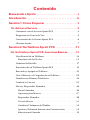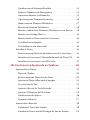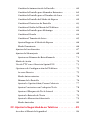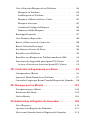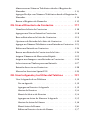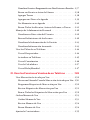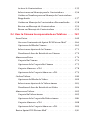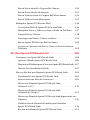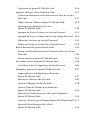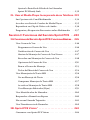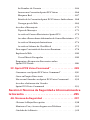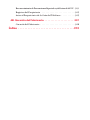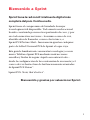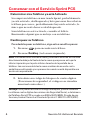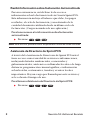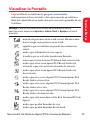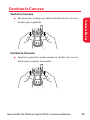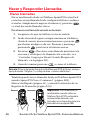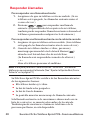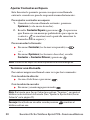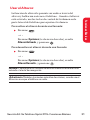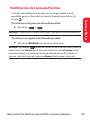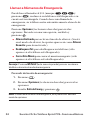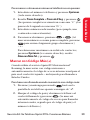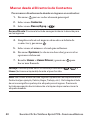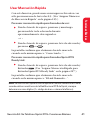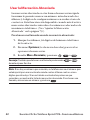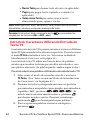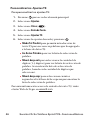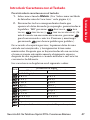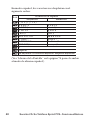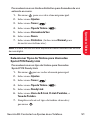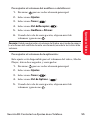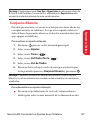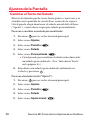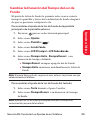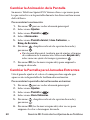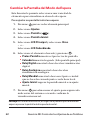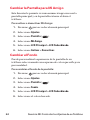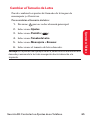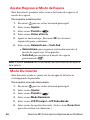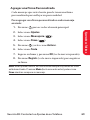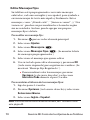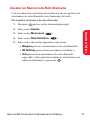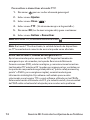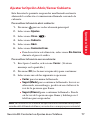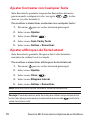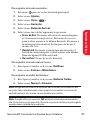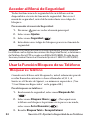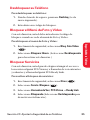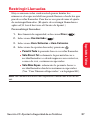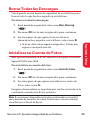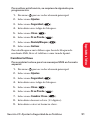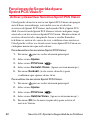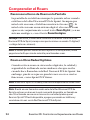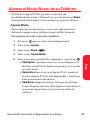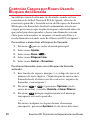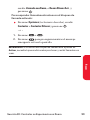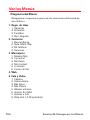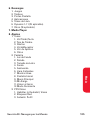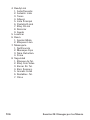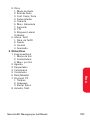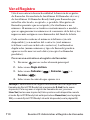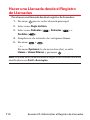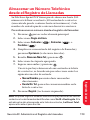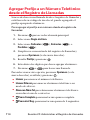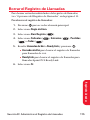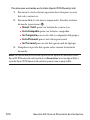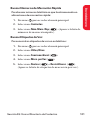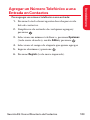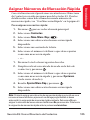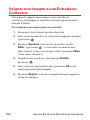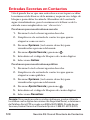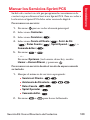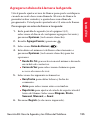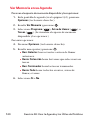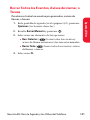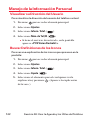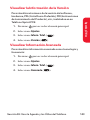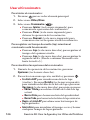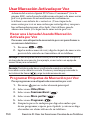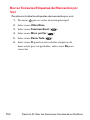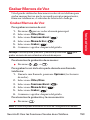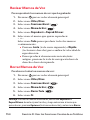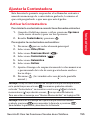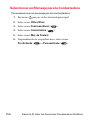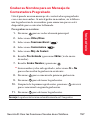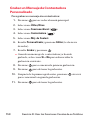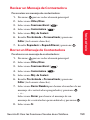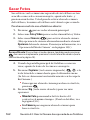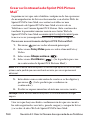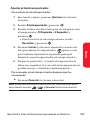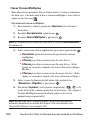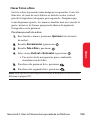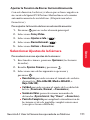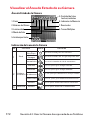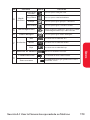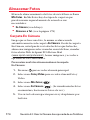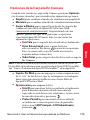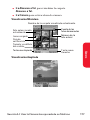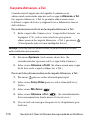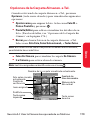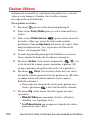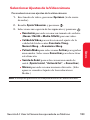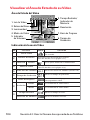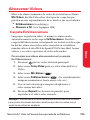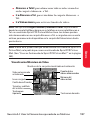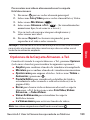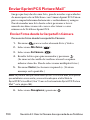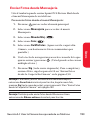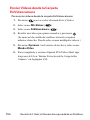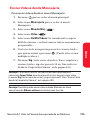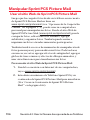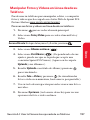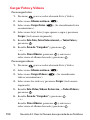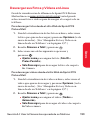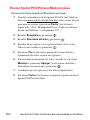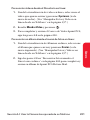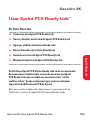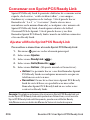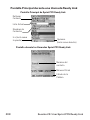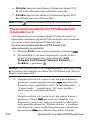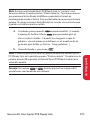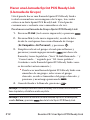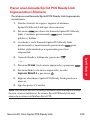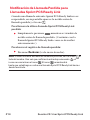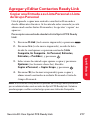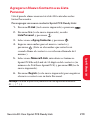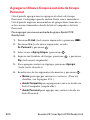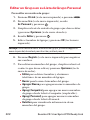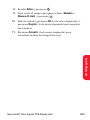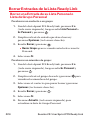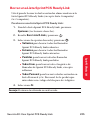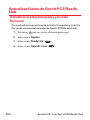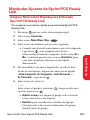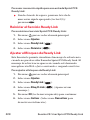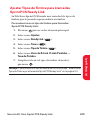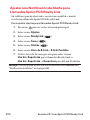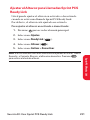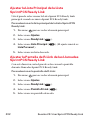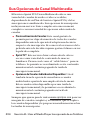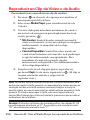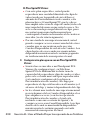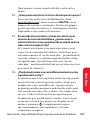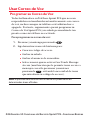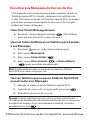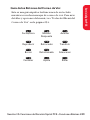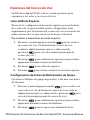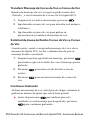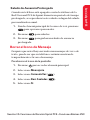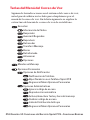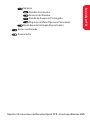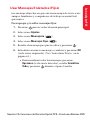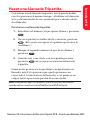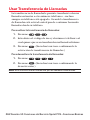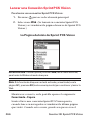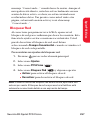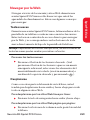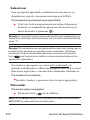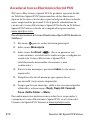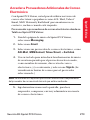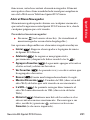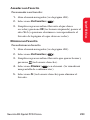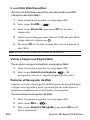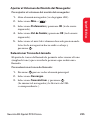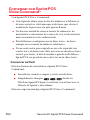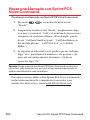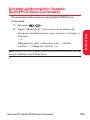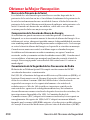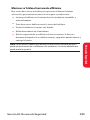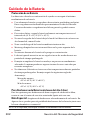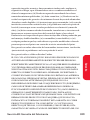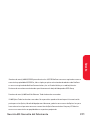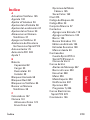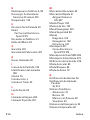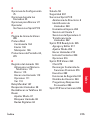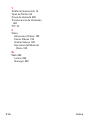Sanyo MM-8300 Sprint El manual del propietario
- Categoría
- Teléfonos móviles
- Tipo
- El manual del propietario
Este manual también es adecuado para

Servicio Sprint PCS
®
www.sprintpcs.com
©2005 Sprint. Todos los derechos reservados. Prohibida la reproducción
parcial o total sin la aprobación escrita. Sprint y el logo del diamante son
marcas registradas de Sprint. Las demás marcas son propiedad de sus
respectivos dueños.
Teléfono Sprint PCS Vision
SM
de
Multimedia MM-8300 por Sanyo
®


Contenido
Bienvenido a Sprint . . . . . . . . . . . . . . . . . . . . . . . . . .i
Introducción . . . . . . . . . . . . . . . . . . . . . . . . . . . . . . .ii
Sección 1: Cómo Empezar . . . . . . . . . . . . . . . . . . . .1
1A. Activar el Servicio . . . . . . . . . . . . . . . . . . . . . . . . . . .3
Comenzar con el Servicio Sprint PCS . . . . . . . . . . . . . . . . . .4
Programar su Correo de Voz . . . . . . . . . . . . . . . . . . . . . . . . .5
Contraseñas de la Cuenta Sprint PCS . . . . . . . . . . . . . . . . . . .6
Obtener Ayuda . . . . . . . . . . . . . . . . . . . . . . . . . . . . . . . . . . .7
Sección 2: Su Teléfono Sprint PCS . . . . . . . . . . . .11
2A. Su Teléfono Sprint PCS: Funciones Básicas . . . . . .13
Vista Frontal de su Teléfono . . . . . . . . . . . . . . . . . . . . . . . . .14
Funciones de las Teclas . . . . . . . . . . . . . . . . . . . . . . . . . .15
Visualizar la Pantalla . . . . . . . . . . . . . . . . . . . . . . . . . . . . . .17
Funciones de su Teléfono Sprint PCS . . . . . . . . . . . . . . . . .19
Encender y Apagar su Teléfono . . . . . . . . . . . . . . . . . . . . . .21
Usar la Batería y el Cargador de su Teléfono . . . . . . . . . . . . .22
Visualizar su Número Telefónico . . . . . . . . . . . . . . . . . . . . .24
Cambiar la Carcasa . . . . . . . . . . . . . . . . . . . . . . . . . . . . . . .25
Hacer y Responder Llamadas . . . . . . . . . . . . . . . . . . . . . . .26
Hacer Llamadas . . . . . . . . . . . . . . . . . . . . . . . . . . . . . . . .26
Opciones para Marcar . . . . . . . . . . . . . . . . . . . . . . . . . . .27
Responder Llamadas . . . . . . . . . . . . . . . . . . . . . . . . . . . .28
Usar el Altavoz . . . . . . . . . . . . . . . . . . . . . . . . . . . . . . . . .31
Cambiar el Volumen del Timbre . . . . . . . . . . . . . . . . . . .32
Ajustar el Volumen durante una Conversación . . . . . . . .32
Silenciar una Llamada . . . . . . . . . . . . . . . . . . . . . . . . . . .32

Notificación de Llamada Perdida . . . . . . . . . . . . . . . . . . .33
Llamar a Números de Emergencia . . . . . . . . . . . . . . . . . .34
Opciones durante las Llamadas . . . . . . . . . . . . . . . . . . . .35
Opciones para Terminar Llamadas . . . . . . . . . . . . . . . . . .36
Almacenar un Número Telefónico . . . . . . . . . . . . . . . . . .37
Buscar un Número Telefónico . . . . . . . . . . . . . . . . . . . . .38
Marcar y Almacenar Números Telefónicos con Pausas . . .38
Marcar con Código Más (+) . . . . . . . . . . . . . . . . . . . . . . .39
Marcar desde el Directorio de Contactos . . . . . . . . . . . . .40
Usar Marcación Rápida . . . . . . . . . . . . . . . . . . . . . . . . . .41
Usar la Marcación Abreviada . . . . . . . . . . . . . . . . . . . . . .42
Introducir Texto . . . . . . . . . . . . . . . . . . . . . . . . . . . . . . . . .43
Seleccionar un Modo de Introducción de Caracteres . . .43
Introducir Caracteres Utilizando Entrada de Texto T9 . . .44
Introducir Caracteres con el Teclado . . . . . . . . . . . . . . . .47
2B. Controlar los Ajustes de su Teléfono . . . . . . . . . . .49
Ajustes de los Tonos . . . . . . . . . . . . . . . . . . . . . . . . . . . . . .50
Tipos de Timbre . . . . . . . . . . . . . . . . . . . . . . . . . . . . . . . .50
Seleccionar una Duración de Tono . . . . . . . . . . . . . . . . .52
Ajustar un Tono al Encender/Apagar . . . . . . . . . . . . . . . .53
Usar la Guía de Voz . . . . . . . . . . . . . . . . . . . . . . . . . . . . . .53
Ajustar el Eco de la Tecla Pulsada . . . . . . . . . . . . . . . . . . .54
Ajustar el Volumen del Teléfono . . . . . . . . . . . . . . . . . . .54
Notificación de Alertas . . . . . . . . . . . . . . . . . . . . . . . . . .56
Conjunto Silencio . . . . . . . . . . . . . . . . . . . . . . . . . . . . . .57
Ajustes de la Pantalla . . . . . . . . . . . . . . . . . . . . . . . . . . . . . .58
Cambiar el Texto del Saludo . . . . . . . . . . . . . . . . . . . . . . .58
Cambiar la Duración del Tiempo de Luz de Fondo . . . . . .59

Cambiar la Animación de la Pantalla . . . . . . . . . . . . . . . . .60
Cambiar la Pantalla para Llamadas Entrantes . . . . . . . . . .60
Cambiar la Pantalla para el Nombre de Área . . . . . . . . . . .61
Cambiar la Pantalla del Modo de Espera . . . . . . . . . . . . . .62
Cambiar el Protector de Pantalla . . . . . . . . . . . . . . . . . . .63
Cambiar el Estilo del Menú del Teléfono . . . . . . . . . . . . .63
Cambiar la Pantalla para Mi Amigo . . . . . . . . . . . . . . . . . .64
Cambiar el Fondo . . . . . . . . . . . . . . . . . . . . . . . . . . . . . . .64
Cambiar el Tamaño de Letra . . . . . . . . . . . . . . . . . . . . . . .65
Ajustar Regreso al Modo de Espera . . . . . . . . . . . . . . . . .66
Modo Durmiente . . . . . . . . . . . . . . . . . . . . . . . . . . . . . . .66
Ajustes de Localización . . . . . . . . . . . . . . . . . . . . . . . . . . . .67
Ajustes de Mensajería . . . . . . . . . . . . . . . . . . . . . . . . . . . . .68
Ajustar un Número de Retrollamada . . . . . . . . . . . . . . . .71
Modo de Avión . . . . . . . . . . . . . . . . . . . . . . . . . . . . . . . . . .72
Uso de TTY con el Servicio Sprint PCS . . . . . . . . . . . . . . . .73
Opciones de Configuración del Teléfono . . . . . . . . . . . . . .75
Acceso Directo . . . . . . . . . . . . . . . . . . . . . . . . . . . . . . . .75
Modo Autocontestar . . . . . . . . . . . . . . . . . . . . . . . . . . . .76
Idioma de la Pantalla . . . . . . . . . . . . . . . . . . . . . . . . . . . .76
Ajustar la Opción Abrir/Cerrar Cubierta . . . . . . . . . . . . .77
Ajustar Contestar con Cualquier Tecla . . . . . . . . . . . . . . .78
Ajustar el Bloqueo de Tecla Lateral . . . . . . . . . . . . . . . . . .78
Ajustar la Entrada de Texto . . . . . . . . . . . . . . . . . . . . . . . .79
Ajustar la Marcación Abreviada . . . . . . . . . . . . . . . . . . . .79
Modo Auricular . . . . . . . . . . . . . . . . . . . . . . . . . . . . . . . .80
2C. Ajustar la Seguridad de su Teléfono . . . . . . . . . . . .83
Acceder al Menú de Seguridad . . . . . . . . . . . . . . . . . . . . . .84

Usar la Función Bloqueo de su Teléfono . . . . . . . . . . . . . . .84
Bloquear su Teléfono . . . . . . . . . . . . . . . . . . . . . . . . . . . .84
Desbloquear su Teléfono . . . . . . . . . . . . . . . . . . . . . . . . .85
Bloquear el Menú de Foto y Video . . . . . . . . . . . . . . . . . .85
Bloquear Servicios . . . . . . . . . . . . . . . . . . . . . . . . . . . . . .85
Cambiar el Código de Bloqueo . . . . . . . . . . . . . . . . . . . . .86
Llamar en Modo Bloqueo . . . . . . . . . . . . . . . . . . . . . . . . .86
Restringir Llamadas . . . . . . . . . . . . . . . . . . . . . . . . . . . . . . .87
Usar Números Especiales . . . . . . . . . . . . . . . . . . . . . . . . . .88
Borrar el Directorio de Contactos . . . . . . . . . . . . . . . . . . . .88
Borrar Todas las Descargas . . . . . . . . . . . . . . . . . . . . . . . . .89
Inicializar su Cuenta de Fotos . . . . . . . . . . . . . . . . . . . . . . .89
Restablecer su Teléfono . . . . . . . . . . . . . . . . . . . . . . . . . . .90
Restablecer y Bloquear su Teléfono mediante SMS . . . . . . .90
Funciones de Seguridad para Sprint PCS Vision
S
M
. . . . . . . . .92
Activar y Desactivar Servicios Sprint PCS Vision . . . . . . .92
2D. Controlar su Experiencia con Roam . . . . . . . . . . . .93
Comprender el Roam . . . . . . . . . . . . . . . . . . . . . . . . . . . . .94
Ajustar el Modo Roam de su Teléfono . . . . . . . . . . . . . . . . .97
Controlar Cargos por Roam Usando Bloqueo de Llamada . .98
2E. Navegar por los Menús . . . . . . . . . . . . . . . . . . . . .101
Navegación por el Menú . . . . . . . . . . . . . . . . . . . . . . . . . .102
Estructura del Menú . . . . . . . . . . . . . . . . . . . . . . . . . . . . .102
Ver los Menús . . . . . . . . . . . . . . . . . . . . . . . . . . . . . . . . . .104
2F. Administrar el Registro de Llamadas . . . . . . . . . .109
Ver el Registro . . . . . . . . . . . . . . . . . . . . . . . . . . . . . . . . . .110
Opciones del Registro de Llamadas . . . . . . . . . . . . . . . . . .111
Hacer una Llamada desde el Registro de Llamadas . . . . . .112

Almacenar un Número Telefónico desde el Registro de
Llamadas . . . . . . . . . . . . . . . . . . . . . . . . . . . . . . . . . . . . . .113
Agregar Prefijo a un Número Telefónico desde el Registro de
Llamadas . . . . . . . . . . . . . . . . . . . . . . . . . . . . . . . . . . . . . .114
Borrar el Registro de Llamadas . . . . . . . . . . . . . . . . . . . . .115
2G. Usar el Directorio de Contactos . . . . . . . . . . . . . .117
Visualizar la Lista de Contactos . . . . . . . . . . . . . . . . . . . . .118
Agregar una Nueva Entrada a Contactos . . . . . . . . . . . . . .118
Buscar Entradas en la Lista de Contactos . . . . . . . . . . . . . .119
Opciones de Entrada de la Lista de Contactos . . . . . . . . . .122
Agregar un Número Telefónico a una Entrada en Contactos .123
Editar una Entrada en Contactos . . . . . . . . . . . . . . . . . . . .124
Borrar una Entrada de Contactos de la Lista . . . . . . . . . . . .124
Asignar Números de Marcación Rápida . . . . . . . . . . . . . . .125
Asignar una Imagen a una Entrada en Contactos . . . . . . . .126
Seleccionar un Timbre para una Entrada . . . . . . . . . . . . . .127
Entradas Secretas en Contactos . . . . . . . . . . . . . . . . . . . . .128
Marcar los Servicios Sprint PCS . . . . . . . . . . . . . . . . . . . .129
2H.
Usar la Agenda y los Útiles del Teléfono . . . . . . .131
Usar la Agenda de su Teléfono . . . . . . . . . . . . . . . . . . . . . .132
Ver su Agenda . . . . . . . . . . . . . . . . . . . . . . . . . . . . . . . .132
Agregar un Evento a la Agenda . . . . . . . . . . . . . . . . . . . .132
Alertas de Eventos . . . . . . . . . . . . . . . . . . . . . . . . . . . . .134
Menú de Alertas de Eventos . . . . . . . . . . . . . . . . . . . . . .134
Agregar un Aviso de Llamar a la Agenda . . . . . . . . . . . . .135
Alertas de Aviso de Llamar . . . . . . . . . . . . . . . . . . . . . . .136
Menú Aviso de Llamar . . . . . . . . . . . . . . . . . . . . . . . . . .136
Editar un Evento o Aviso de Llamar . . . . . . . . . . . . . . . .137

Visualizar Eventos Programados en Días Futuros o Pasados .137
Borrar un Evento o Aviso de Llamar . . . . . . . . . . . . . . . .138
Agregar Tareas . . . . . . . . . . . . . . . . . . . . . . . . . . . . . . . .138
Agregar una Tarea a la Agenda . . . . . . . . . . . . . . . . . . . .139
Ver Memoria en su Agenda . . . . . . . . . . . . . . . . . . . . . .140
Borrar Todos los Eventos, Avisos de Llamar, o Tareas . . .141
Manejo de la Información Personal . . . . . . . . . . . . . . . . . .142
Visualizar su Dirección del Usuario . . . . . . . . . . . . . . . .142
Buscar Definiciones de los Iconos . . . . . . . . . . . . . . . . .142
Visualizar la Información de la Versión . . . . . . . . . . . . .143
Visualizar Información Avanzada . . . . . . . . . . . . . . . . . .143
Usar los Útiles de su Teléfono . . . . . . . . . . . . . . . . . . . . . .144
Usar el Despertador . . . . . . . . . . . . . . . . . . . . . . . . . . . .144
Actualizar su Teléfono . . . . . . . . . . . . . . . . . . . . . . . . . .145
Usar el Cronómetro . . . . . . . . . . . . . . . . . . . . . . . . . . . .146
Usar la Calculadora . . . . . . . . . . . . . . . . . . . . . . . . . . . .147
Usar el Reloj Mundial . . . . . . . . . . . . . . . . . . . . . . . . . . .147
2I. Usar las Funciones Vocales de su Teléfono . . . . . .149
Usar Marcación Activada por Voz . . . . . . . . . . . . . . . . . . .150
Hacer una Llamada Usando Marcación Activada por Voz .150
Programar Etiquetas de Marcación por Voz . . . . . . . . . .150
Revisar Etiquetas de Marcación por Voz . . . . . . . . . . . .151
Borrar Todas las Etiquetas de Marcación por Voz . . . . . .152
Grabar Memos de Voz . . . . . . . . . . . . . . . . . . . . . . . . . . . .153
Grabar Memos de Voz . . . . . . . . . . . . . . . . . . . . . . . . . .153
Revisar Memos de Voz . . . . . . . . . . . . . . . . . . . . . . . . . .154
Borrar Memos de Voz . . . . . . . . . . . . . . . . . . . . . . . . . . .154
Ajustar la Contestadora . . . . . . . . . . . . . . . . . . . . . . . . . . .155

Activar la Contestadora . . . . . . . . . . . . . . . . . . . . . . . . .155
Seleccionar un Mensaje para la Contestadora . . . . . . . .156
Grabar su Nombre para un Mensaje de Contestadora
Pregrabado . . . . . . . . . . . . . . . . . . . . . . . . . . . . . . . . . .157
Grabar un Mensaje de Contestadora Personalizado . . . .158
Revisar un Mensaje de Contestadora . . . . . . . . . . . . . . .159
Borrar un Mensaje de Contestadora . . . . . . . . . . . . . . . .159
2J. Usar la Cámara Incorporada de su Teléfono . . . . .161
Sacar Fotos . . . . . . . . . . . . . . . . . . . . . . . . . . . . . . . . . . . .162
Crear su Contraseña de Sprint PCS Picture Mail
SM
. . . . . .164
Opciones del Modo Cámara . . . . . . . . . . . . . . . . . . . . . .165
Seleccionar Ajustes de la Cámara . . . . . . . . . . . . . . . . . .171
Visualizar el Área de Estado de su Cámara . . . . . . . . . . .172
Almacenar Fotos . . . . . . . . . . . . . . . . . . . . . . . . . . . . . . . .174
Carpeta En Cámara . . . . . . . . . . . . . . . . . . . . . . . . . . . .174
Opciones de la Carpeta En Cámara . . . . . . . . . . . . . . . .175
Carpeta Almacen. a Tel. . . . . . . . . . . . . . . . . . . . . . . . . .178
Opciones de la Carpeta Almacen. a Tel. . . . . . . . . . . . . .179
Grabar Videos . . . . . . . . . . . . . . . . . . . . . . . . . . . . . . . . . .180
Opciones del Modo de Video . . . . . . . . . . . . . . . . . . . . .182
Seleccionar Ajustes de la Videocámara . . . . . . . . . . . . .183
Visualizar el Área de Estado de su Video . . . . . . . . . . . . .184
Almacenar Videos . . . . . . . . . . . . . . . . . . . . . . . . . . . . . . .185
Carpeta EnVideocámara . . . . . . . . . . . . . . . . . . . . . . . .185
Opciones de la Carpeta EnVideocámara . . . . . . . . . . . .186
Carpeta Almacen. a Tel. . . . . . . . . . . . . . . . . . . . . . . . . .188
Opciones de la Carpeta Almacen. a Tel. . . . . . . . . . . . . .189
Enviar Sprint PCS Picture Mail
SM
. . . . . . . . . . . . . . . . . . . . .190

Enviar Fotos desde la Carpeta En Cámara . . . . . . . . . . . .190
Enviar Fotos desde Mensajería . . . . . . . . . . . . . . . . . . . .193
Enviar Videos desde la Carpeta EnVideocámara . . . . . . .194
Enviar Videos desde Mensajería . . . . . . . . . . . . . . . . . . .195
Manipular Sprint PCS Picture Mail . . . . . . . . . . . . . . . . . . .196
Usar el sitio Web de Sprint PCS Picture Mail . . . . . . . . . .196
Manipular Fotos y Videos en Línea desde su Teléfono . .197
Cargar Fotos y Videos . . . . . . . . . . . . . . . . . . . . . . . . . . .198
Descargar sus Fotos y Videos en Línea . . . . . . . . . . . . . .199
Enviar Sprint PCS Picture Mail en Línea . . . . . . . . . . . . .200
Acceder a Opciones de Foto y Video en Línea desde su
Teléfono . . . . . . . . . . . . . . . . . . . . . . . . . . . . . . . . . . . .202
2K. Usar Sprint PCS Ready Link
S
M
. . . . . . . . . . . . . . . . .205
Comenzar con Sprint PCS Ready Link . . . . . . . . . . . . . . . .206
Ajustar el Modo Sprint PCS Ready Link . . . . . . . . . . . . .206
Preparar su Teléfono para el Servicio Sprint PCS Ready Link .207
Alertas de Llamada Ready Link . . . . . . . . . . . . . . . . . . . .207
Hacer y Recibir una Llamada Sprint PCS Ready Link . . . . .209
Visualizar la Lista Sprint PCS Ready Link . . . . . . . . . . . .209
Seleccionar una Lista de Contactos . . . . . . . . . . . . . . . .209
Hacer una Llamada Sprint PCS Ready Link
(Llamada 1-a-1) . . . . . . . . . . . . . . . . . . . . . . . . . . . . . . . .210
Hacer una Llamada Sprint PCS Ready Link
(Llamada de Grupo) . . . . . . . . . . . . . . . . . . . . . . . . . . . .212
Hacer una Llamada Sprint PCS Ready Link Ingresando un
Número . . . . . . . . . . . . . . . . . . . . . . . . . . . . . . . . . . . . .213
Notificación de Llamada Perdida para Llamadas
Sprint PCS Ready Link . . . . . . . . . . . . . . . . . . . . . . . . . .214
Recibir una Llamada Sprint PCS Ready Link . . . . . . . . . .215

Opciones de Sprint PCS Ready Link . . . . . . . . . . . . . . . .216
Agregar y Editar Contactos Ready Link . . . . . . . . . . . . . . .217
Copiar una Entrada a su Lista Personal o Lista de Grupo
Personal . . . . . . . . . . . . . . . . . . . . . . . . . . . . . . . . . . . . .217
Almacenar un Número Sprint PCS Ready Link . . . . . . . .218
Encontrar una Entrada en la Lista
Sprint PCS Ready Link . . . . . . . . . . . . . . . . . . . . . . . . . .218
Agregar un Nuevo Contacto a su Lista Personal . . . . . . .219
Agregar un Nuevo Grupo a su Lista de Grupo Personal .220
Editar un Contacto en su Lista Personal . . . . . . . . . . . . .221
Editar un Grupo en su Lista de Grupo Personal . . . . . . .222
Borrar Entradas de la Lista Ready Link . . . . . . . . . . . . . . . .224
Borrar una Entrada de su Lista Personal o Lista de Grupo
Personal . . . . . . . . . . . . . . . . . . . . . . . . . . . . . . . . . . . . .224
Borrar una Lista Sprint PCS Ready Link . . . . . . . . . . . . .225
Actualizar Listas de Sprint PCS Ready Link . . . . . . . . . . . .226
Actualizar la Lista Compañía y la Lista Personal . . . . . . .226
Manipular Ajustes de Sprint PCS Ready Link . . . . . . . . . . .227
Asignar Marcación Rápida para Entradas
Sprint PCS Ready Link . . . . . . . . . . . . . . . . . . . . . . . . . .227
Reiniciar el Servicio Ready Link . . . . . . . . . . . . . . . . . . .228
Ajustar el Bloqueo de Ready Link . . . . . . . . . . . . . . . . . .228
Ajustar Tipos de Timbre para Llamadas
Sprint PCS Ready Link . . . . . . . . . . . . . . . . . . . . . . . . . .229
Ajustar una Notificación de Alerta para Llamadas
Sprint PCS Ready Link . . . . . . . . . . . . . . . . . . . . . . . . . .230
Ajustar el Altavoz para Llamadas Sprint PCS Ready Link .231
Ajustar la Lista Principal de la Lista
Sprint PCS Ready Link . . . . . . . . . . . . . . . . . . . . . . . . . .232

Ajustar la Pantalla de R-Link de las Llamadas
Sprint PCS Ready Link . . . . . . . . . . . . . . . . . . . . . . . . . .232
2L. Usar el Media Player Incorporado de su Teléfono 233
Sus Opciones de Canal Multimedia . . . . . . . . . . . . . . . . . .234
Acceder a su Lista de Canales de Media Player . . . . . . . . . .235
Reproducir un Clip de Video o de Audio . . . . . . . . . . . . . .236
Preguntas y Respuestas Frecuentes sobre Multimedia . . .237
Sección 3: Funciones del Servicio Sprint PCS . .243
3A. Funciones del Servicio Sprint PCS: Funciones Básicas . .245
Usar Correo de Voz . . . . . . . . . . . . . . . . . . . . . . . . . . . . . .246
Programar su Correo de Voz . . . . . . . . . . . . . . . . . . . . .246
Notificación de Correo de Voz . . . . . . . . . . . . . . . . . . . .247
Alertas de Mensaje de Correo de Voz Nuevo . . . . . . . . .247
Escuchar sus Mensajes de Correo de Voz . . . . . . . . . . . .248
Opciones del Correo de Voz . . . . . . . . . . . . . . . . . . . . .250
Borrar el Icono de Mensaje . . . . . . . . . . . . . . . . . . . . . .253
Teclas del Menú del Correo de Voz . . . . . . . . . . . . . . . .254
Usar Mensajería de Texto SMS . . . . . . . . . . . . . . . . . . . . . .256
Ver un Mensaje de Texto . . . . . . . . . . . . . . . . . . . . . . . .256
Componer Mensajes de Texto SMS . . . . . . . . . . . . . . . .257
Acceder a Mensajes de Texto SMS . . . . . . . . . . . . . . . . .258
Usar Mensajes Enlatados (Fijos) . . . . . . . . . . . . . . . . . . .259
Usar Identificador de Llamadas . . . . . . . . . . . . . . . . . . . . .260
Responder a Llamada en Espera . . . . . . . . . . . . . . . . . . . .260
Hacer una Llamada Tripartita . . . . . . . . . . . . . . . . . . . . . .261
Usar Transferencia de Llamadas . . . . . . . . . . . . . . . . . . . . .262
3B. Sprint PCS Vision
SM
. . . . . . . . . . . . . . . . . . . . . . . . .263
Comenzar con Sprint PCS Vision . . . . . . . . . . . . . . . . . . . .264

Su Nombre de Usuario . . . . . . . . . . . . . . . . . . . . . . . . . .264
Lanzar una Conexión Sprint PCS Vision . . . . . . . . . . . . .266
Bloquear Red . . . . . . . . . . . . . . . . . . . . . . . . . . . . . . . . .267
Estado de la Conexión Sprint PCS Vision e Indicadores .268
Navegar por la Web . . . . . . . . . . . . . . . . . . . . . . . . . . . .269
Acceder a Mensajería . . . . . . . . . . . . . . . . . . . . . . . . . . . .271
Tipos de Mensajes . . . . . . . . . . . . . . . . . . . . . . . . . . . . .271
Acceder al Correo Electrónico Sprint PCS . . . . . . . . . . .272
Acceder a Proveedores Adicionales de Correo Electrónico .273
Acceder a Mensajería Instantánea . . . . . . . . . . . . . . . . .274
Acceder a Salones de Chat Móvil . . . . . . . . . . . . . . . . . .275
Descargar Contenido de Servicios Premium . . . . . . . . . . .276
Explorar la Web . . . . . . . . . . . . . . . . . . . . . . . . . . . . . . . . .280
Usar el Menú Navegador . . . . . . . . . . . . . . . . . . . . . . . .280
Preguntas y Respuestas Frecuentes sobre
Sprint PCS Vision . . . . . . . . . . . . . . . . . . . . . . . . . . . . . . . .286
3C. Sprint PCS Voice Command
SM
. . . . . . . . . . . . . . . .289
Comenzar con Sprint PCS Voice Command
SM
. . . . . . . . . . .290
Crear su Propio Directorio . . . . . . . . . . . . . . . . . . . . . . . .291
Hacer una Llamada con Sprint PCS Voice Command . . . . .292
Acceder a Información Usando
Sprint PCS Voice Command . . . . . . . . . . . . . . . . . . . . . . .293
Sección 4: Normas de Seguridad e Informaciónsobre
la Garantía . . . . . . . . . . . . . . . . . . . . . . . . . . . . . . .295
4A. Normas de Seguridad . . . . . . . . . . . . . . . . . . . . . .297
Obtener la Mejor Recepción . . . . . . . . . . . . . . . . . . . . . . .298
Mantener Uso y Acceso Seguro a su Teléfono . . . . . . . . . .300
Cuidado de la Batería . . . . . . . . . . . . . . . . . . . . . . . . . . . . .302

Reconocimiento de Precauciones Especiales y del Aviso de la FCC .30 3
Registro del Propietario . . . . . . . . . . . . . . . . . . . . . . . . . .305
Aviso al Proprietario de la Guía del Teléfono . . . . . . . . . . .305
4B. Garantía del Fabricante . . . . . . . . . . . . . . . . . . . . .307
Garantía del Fabricante . . . . . . . . . . . . . . . . . . . . . . . . . . .308
Índice . . . . . . . . . . . . . . . . . . . . . . . . . . . . . . . . . . .313

i
Bienvenido a Sprint
Sprint tiene la red móvil totalmente digital más
completa del país. Confíe en ella.
Sprint tiene el compromiso de brindarle la mejor
tecnología móvil disponible. Toda nuestra red nacional
ha sido construida por nosotros partiendo de cero, y por
eso todos nuestros servicios – lo mismo correo de voz,
identificador de llamadas, correo electrónico, o
Sprint PCS Picture Mail – funcionarán igual en cualquier
parte de la Red Nacional PCS de Sprint a la que vaya.
Esta guía le familiarizará con nuestra tecnología y con su
nuevo Teléfono Sprint PCS mediante instrucciones
sencillas y fáciles de seguir. Aquí lo encontrará todo –
desde la configuración de las contraseñas de su cuenta y el
correo de voz hasta el uso de las funciones más avanzadas
de Sprint PCS Vision
SM
.
Sprint PCS. Now, that’s better
SM
.
Bienvenido y gracias por seleccionar Sprint.

ii
Introducción
Esta Guía del Usuario le presenta el Servicio Sprint PCS y
todas las funciones de su nuevo teléfono. Se divide en
cuatro secciones:
l Sección 1: Cómo Empezar
l Sección 2: Su Teléfono Sprint PCS
l Sección 3: Funciones del Servicio Sprint PCS
l Sección 4: Normas de Seguridad e Información sobre la
Garantía
En esta guía, encontrará consejos que destacan accesos
directos especiales y recordatorios oportunos para
ayudarle a obtener el mayor rendimiento de su teléfono y
servicio nuevos. El Contenido y el Índice también le
ayudarán a localizar rápidamente información específica.
Obtendrá el mayor rendimiento de su teléfono leyendo
cada sección. Sin embargo, si prefiere ir directamente a
una función específica, sencillamente localice esa sección
en el Contenido y vaya directamente a esa página. Siga las
instrucciones en esa sección, y muy pronto estará listo
para usar su teléfono.

Cómo Empezar
Sección 1

2

Sección 1A: Activar el Servicio
3
Sección 1A
Activar el Servicio
En Esta Sección
l Comenzar con el Servicio Sprint PCS
l Programar su Correo de Voz
l Contraseñas de la Cuenta Sprint PCS
l Obtener Ayuda
La activación del servicio en su nuevo Teléfono Sprint PCS
es rápida y fácil.
Esta sección le guiará a través de los
pasos necesarios para desbloquear su teléfono,
programar su correo de voz, establecer contraseñas, y
hacer contacto con Sprint para obtener ayuda con su
Servicio Sprint PCS.
Activar el Servicio

4
Sección 1A: Activar el Servicio
Comenzar con el Servicio Sprint PCS
Determinar si su Teléfono ya está Activado
Si compró su teléfono en una tienda Sprint, probablemente
ya está activado, desbloqueado y listo para usar. Si recibió su
teléfono por correo, probablemente haya sido activado; lo
único que necesita hacer es desbloquearlo.
Si su teléfono no está activado, consulte el folleto
Bienvenido a Sprint que se incluye con su teléfono.
Desbloquear su Teléfono
Para desbloquear su teléfono, siga estos sencillos pasos:
1. Presione para encender su teléfono.
2. Presione Desbloq. (tecla suave izquierda).
Nota:Para seleccionar una tecla suave, presione el botón de tecla suave
directamente debajo del texto de tecla suave que aparece en la parte
inferior izquierda y en la parte inferior derecha de la pantalla de su
teléfono. Las acciones de la tecla suave cambian de acuerdo con la
pantalla que está viendo y no aparecerán cuando no esté disponible una
acción correspondiente.
3. Introduzca su código de bloqueo de cuatro dígitos.
(Por razones de seguridad, el código no se visualiza
mientras lo introduce.)
Consejo:Si no puede recordarsu código de bloqueo, pruebe utilizando
los últimos cuatro dígitos de su número de Seguridad Social, o del número
del Teléfono Sprint PCS o pruebe con 0000 o NATL (6285). Si nada de eso
funciona, llame al Servicio al Cliente de Sprint al: 1-888-211-4PCS (4727).

Sección 1A: Activar el Servicio
5
Programar su Correo de Voz
Todas las llamadas a su Teléfono Sprint PCS que no sean
respondidas son transferidas automáticamente a su correo
de voz, incluso aunque su teléfono esté utilizándose o
apagado. Por tanto, seguramente querrá programar su
correo de voz y su saludo personalizado tan pronto como su
Teléfono Sprint PCS sea activado.
Para programar su correo de voz:
1. Presione y mantenga presionada .
2. Siga las instrucciones del sistema para:
n
Crear su código de acceso.
n
Grabar su saludo
n
Grabar el anuncio de su nombre
n
Seleccionar si quiere activar One-Touch Message
Access (una función que le permite tener acceso a
mensajes con sólo presionar y mantener
presionada , evitando la necesidad de tener
que introducir su código de acceso)
Nota:El proceso de activación del correo de voz puede variar en
determinadas áreas afiliadas.
Para más información sobre el uso del correo de voz, vea
“Usar Correo de Voz” en la página 246.
Activar el Servicio

6
Sección 1A: Activar el Servicio
Contraseñas de la Cuenta Sprint PCS
Como un usuario de Sprint, usted disfruta de acceso
ilimitado a la información de su cuenta personal, su cuenta
de correo de voz y su cuenta de Sprint PCS Vision. Para
asegurarse de que nadie más tenga acceso a su información,
usted necesitará crear contraseñas que protejan su
privacidad.
Contraseña de la Cuenta:
Si usted es el propietario de la cuenta, tendrá una contraseña
de cuenta para acceder a
www.sprintpcs.com y para usarla al
llamar al Servicio al Cliente de Sprint. Su contraseña previa está
compuesta por los últimos cuatro dígitos de su número de
Seguridad Social. Si usted no es el dueño de la cuenta (si alguna
otra persona recibe la factura por su Servicio Sprint PCS),
usted puede obtener una sub-cuenta en
www.sprintpcs.com.
Contraseña del Correo de Voz:
Usted creará una contraseña (o código de acceso) de correo
de voz cuando programe su correo de voz. Vea “Programar
su Correo de Voz” en la página 5 para más información
sobre su contraseña para correo de voz.
Contraseña de Sprint PCS Vision.
Con su MM-8300 de Sanyo, puede elegir la activación de
una contraseña para Sprint PCS Vision. Esta contraseña
opcional puede ser usada para autorizar la compra de
contenido de Servicios Premium y para proteger su
información personal en cuentas con teléfonos múltiples.
Para más información, o para cambiar sus contraseñas,
visite
www.sprintpcs.com o llame al Servicio al Cliente de
Sprint al
1-888-211-4PCS (4727).

Sección 1A: Activar el Servicio
7
Obtener Ayuda
Visite www.sprintpcs.com
Puede conectarse con Internet para:
v
Tener acceso a la información de su cuenta
v
Revisar los minutos utilizados (dependiendo de su Plan
de Servicio Sprint PCS)
v
Ver y pagar su factura
v
Simplificar su vida inscribiéndose en los planes
Facturación en Línea y Pago Automático
v
Comprar accesorios
v
Comprar los Teléfonos Sprint PCS más modernos
v
Ver las opciones y los Planes de Servicio Sprint PCS
disponibles
v
Aprender más acerca de Sprint PCS Vision y otros
magníficos productos como Sprint PCS Picture Mail
SM
,
juegos, timbres, protectores de pantalla, y mucho más
Contactar con el Servicio al Cliente de Sprint
Puede contactar con el Servicio al Cliente de Sprint de
muchas formas diferentes:
v
Marque en su Teléfono Sprint PCS
v
Inicie sesión en su cuenta en www.sprintpcs.com
v
Llámenos gratis al 1-888-211-4727 (Clientes
residenciales) o
1-888-788-4727 (Clientes comerciales)
v
Escríbanos a Sprint Customer Service, P.O. Box 8077,
London, KY 40742
ABC
Shift
Activar el Servicio

8
Sección 1A: Activar el Servicio
Recibir Información sobre facturación Automatizada
Para su conveniencia, su teléfono le da acceso a
información sobre la facturación de su Cuenta Sprint PCS.
Esta información incluye el balance que debe, los pagos
recibidos, el ciclo de facturación, y un estimado de la
cantidad de minutos utilizada desde su último ciclo de
facturación. (Cargos normales de uso aplicarán.)
Para tener acceso a la información sobre facturación
automatizada:
©
Presione .
Nota:Este servicio puede no estar disponible en todas las áreas afiliadas.
Asistencia de Directorio de Sprint PCS
A través de la Asistencia de Directorio de Sprint PCS usted
tiene acceso a una variedad de servicios e informaciones,
incluyendo listados residenciales, comerciales y
gubernamentales; asistencia con llamadas locales o de larga
distancia; programación cinematográfica; e información
sobre hoteles, restaurantes, tiendas y eventos locales
importantes. Hay un cargo por llamada para este servicio y
se le cobrará el tiempo de uso.
Para llamar a Asistencia de Directorio de Sprint PCS:
©
Presione .
GHI
GHI
Shift

Sección 1A: Activar el Servicio
9
Servicios de Operadora de Sprint PCS
Los Servicios de Operadora de Sprint PCS proporcionan
ayuda cuando se hacen llamadas de cobro revertido o
cuando se hacen llamadas facturadas a una tarjeta telefónica
local o una tercera parte.
Para tener acceso a los Servicios de Operadora de
Sprint PCS:
©
Presione .
Para más información o para ver los productos y servicios
más recientes, visítenos en Internet en
www.sprintpcs.com.
Nota:Los Servicios de Operadora de Sprint PCS pueden no estar
disponibles en todas las áreas afiliadas.
Bienvenido y gracias por seleccionar Sprint.
Activar el Servicio

10

Su Teléfono Sprint PCS
Sección 2

12

Sección 2A: Su Teléfono Sprint PCS– Funciones Básicas
13
Sección 2A
Su Teléfono Sprint PCS:
Funciones Básicas
En Esta Sección
l Vista Frontal de su Teléfono
l Visualizar la Pantalla
l Funciones de su Teléfono Sprint PCS
l Encender y Apagar su Teléfono
l Usar la Batería y el Cargador de su Teléfono
l Visualizar su Número Telefónico
l Cambiar la Carcasa
l Hacer y Responder Llamadas
l Introducir Texto
Su teléfono Sprint PCS está lleno de funciones que simplifican
su vida y amplían sus posibilidades de mantenerse conectado
con personas y información importantes para usted .
Esta
sección le guiará a través de las funciones básicas y las
funciones de llamada de su teléfono.
Funciones Básicas

14
Sección 2A: Su Teléfono Sprint PCS– Funciones Básicas
Vista Frontal de su Teléfono
Sprint
25 Abr 05 (Lun)
10:30am
Memo Web
Sprint
10:30a 25 Abr
21. Flash
7. Tecla TALK
5. MENU/OK
6. Tecla de cámara
2. Pantalla principal
9. Conector para accesorios
18. Altavoz
19.
Indicador LED
23. Antena
1. Audífono
13. Tecla END/POWER
15. Tecla BACK
12. Tecla SPEAKER
11. Teclado
8. Micrófono
3. Tecla suave
(izquierda)
4. Tecla de
navegación
20. Pantalla
externa
22. Lente de
cámara
24. Conector de
auricular
25. Botón de
Ready Link/Memo
26. Tecla lateral
de volumen
17. Tecla suave
(derecha)
16. Tecla lateral
para llamar
14. Tecla lateral
de cámara
10. Conector para
cargador estándar

Sección 2A: Su Teléfono Sprint PCS– Funciones Básicas
15
Funciones de las Teclas
1.
Audífono le permite oír a la persona que llama e
instrucciones automáticas.
2.
Pantalla principal muestra el menú principal, las funciones,
los modos, etc., del teléfono.
3.
Tecla suave (izquierda) le permite seleccionar el menú
correspondiente a la línea inferior izquierda de la pantalla
principal.
4.
Tecla de navegación le permite desplazarse rápida y
fácilmente por las opciones del menú. Le permite acceder
a los accesos directos del menú presionando
Derecha:
Contactos, Izquierda: Acceso directo, Arriba: Mensajería, y
Abajo: Descargas.
5.
MENU/OK le permite acceder a los menús del teléfono y
seleccionar las opciones de los mismos.
6.
Tecla de cámara le permite acceder al menú de Fotos y
Videos y tomar fotos y videos.
7.
Tecla TALK le permite realizar o recibir llamadas, contestar
llamada en espera, o usar llamada tripartita.
8.
Micrófono para hablar o grabar su voz.
9.
Conector para accesorios para conectar accesorios como el
cargador de viaje (incluido).
10.
Conector para cargador estándar para conectar el cargador
estandarizado Sprint (no incluido).
11.
Teclado le permite ingresar números, letras y caracteres, y
desplazarse por los menús. Para marcación rápida,
presione y mantenga presionadas las teclas 2-9.
12.
Tecla SPEAKER le permite realizar o recibir llamadas en
modo de altavoz.
13.
Tecla END/POWER
le permite encender o apagar el teléfono,
terminar una llamada, o regresar al modo de espera.
Funciones Básicas

16
Sección 2A: Su Teléfono Sprint PCS– Funciones Básicas
14.
Tecla lateral de cámara le permite activar el modo de
cámara y video y tomar fotos y videos.
15.
Tecla BACK le permite mostrar la página anterior o borrar
caracteres de la pantalla.
16.
Tecla lateral para llamar le permite realizar llamadas sin
abrir el teléfono.
17.
Tecla suave (derecha)
le permite seleccionar el menú
correspondiente a la línea inferior derecha de la pantalla principal.
18.
Altavoz le permite oír los diferentes timbres y tonos. Puede
silenciar el timbre cuando se reciben llamadas entrantes
presionando
,
, o cualquiera de las teclas laterales.
19.
Indicador LED indica el estado de la conexión de su teléfono
a simple vista.
20.
Pantalla externa le permite monitorear el estado del
teléfono y ver quién está llamando sin abrir el teléfono.
21.
Flash el flash incorporado le permite tomar fotos y videos
en situaciones de poca luz.
22.
Lente de cámara la lente de cámara incorporada le permite
tomar fotos y videos.
23.
Antena extienda la antena completamente para obtener la
mejor recepción.
24.
Conector de auricular
le permite conectar un auricular
opcional para convenientes conversaciones a manos libres.
25.
Botón de Ready Link/Memo le permite acceder a la Lista de
Sprint PCS Ready Link o al menú Memo de Voz.
(Vea “Usar Sprint PCS Ready Link
SM
” en la página 205 o
“Grabar Memos de Voz” en la página 153.)
26.
Tecla lateral de volumen le permite ajustar el volumen del
receptor durante una llamada o el volumen del timbre en el
modo de espera. También puede usarla para desplazarse
hacia arriba o hacia abajo a través de las diferentes
opciones del menú.

Sección 2A: Su Teléfono Sprint PCS– Funciones Básicas
17
Visualizar la Pantalla
La pantalla de su teléfono le proporciona mucha
información sobre el estado y las opciones de su teléfono.
Esta lista identifica los símbolos que verá en la pantalla de su
teléfono.
Consejo:Para ver una lista de los iconos de su teléfono y de sus
descripciones, seleccione Ajustes > Inform. Telef. > Ayudaen el menú
principal.
muestra la potencia de la señal actual. Mientras más
barras tenga, más potente es su señal.
significa que su teléfono no puede encontrar una
señal.
indica que la llamada está en espera.
le indica que se está efectuando una llamada.
indica que el servicio Sprint PCS Ready Link está activado.
indica que el servicio Sprint PCS Ready Link está
activado y que está activado el modo de altavoz.
indica que el servicio Sprint PCS Ready Link está
desactivado.
indica que el acceso a Sprint PCS Vision/Sprint PCS
Ready Link está inactivo.
indica que el acceso a Sprint PCS Vision/Sprint PCS
Ready Link está activo.
indica que el acceso a Sprint PCS Vision/Sprint PCS
Ready Link está desactivado.
indica que está roam fuera de la Red Nacional PCS de
Sprint.
indica que perdió llamadas de voz.
indica que perdió llamadas Ready Link.
Funciones Básicas

18
Sección 2A: Su Teléfono Sprint PCS– Funciones Básicas
indica que ha planificado eventos o aviso de llamada.
indica que tiene notificaciones de despertador.
indica que tiene correos de foto nuevos.
indica que tiene mensajes de correo de voz nuevos.
Presione y mantenga presionada para llamar a
su buzón de correo de voz.
indica que tiene correos de texto nuevos.
indica que tiene correos de foto, mensajes de correo
de voz, y mensajes de texto.
indica que tiene mensajes urgentes.
indica que tiene dos o más tipos diferentes de
llamadas perdidas, eventos programados, avisos de
llamada, o notificaciones de despertador.
muestra el nivel de la carga de la batería. Mientras
más negro lo vea, más potente es su señal.
indica que la batería está cargándose.
indica que hay menús para desplazarse (en cuatro
direcciones).
indica que está ajustada la función vibrar.
indica que están ajustados el nivel de volumen 4 ó 1 y
la función vibrar.
i
indica que está ajustada la función 1 beep.
indica que el timbre de llamada de voz está
desactivado.
indica que todos los tonos están desactivados.
indica que el servicio de localización de su teléfono
está activado.
indica que el servicio de localización de su teléfono
está desactivado.

Sección 2A: Su Teléfono Sprint PCS– Funciones Básicas
19
indica que tiene un nuevo mensaje de persona que llama.
indica que el ajuste de contestadora automática está
activado.
indica que el despertador está activado.
indica que su teléfono está en el modo TTY.
indica que el modo auricular está ajustado en Sprint
PCS Ready Link y que hay un auricular conectado.
indica que el modo de altavoz está activado.
Nota:Los indicadores en la pantalla le ayudan a administrar los cargos
por roam, permitiéndole saber cuando está fuera de la Red Nacional PCS
de Sprint y si está operando en modo digital o analógico. (Para más
información, vea la Sección 2D: Controlar su Experiencia con Roam en la
página 93.)
Funciones de su Teléfono Sprint PCS
Felicitaciones por la adquisición de su Teléfono Sprint PCS
Vision de Multimedia. El MM-8300 de Sanyo es ligero, fácil
de usar y confiable, y también ofrece muchas funciones y
opciones de servicio importantes. En la lista siguiente
aparece información preliminar sobre algunas de esas
funciones y los números de las páginas en las cuales puede
encontrar más información:
v
Capacidad banda doble/tri-modo digital que le permite
hacer y recibir llamadas mientras está en la Red Nacional
PCS de Sprint y puede hacer uso del roam en otras redes
analógicas y en digitales de 1900 y 800 MHz donde Sprint
ha implementado acuerdos de roam (página 93).
v
Sprint PCS Vision
SM
proporciona acceso a Internet móvil
en modo digital (página 263).
v
Correo Electrónico Sprint PCS y Mensajería de Texto
SMS proporcionan convenientes posibilidades de
mensajería (páginas 272 y 256, respectivamente).
Funciones Básicas

20
Sección 2A: Su Teléfono Sprint PCS– Funciones Básicas
v
Sprint PCS Voice Command
SM
le permite marcar
números telefónicos diciendo el nombre o los dígitos
del número telefónico de una persona (página 289).
v
Pueden descargarse juegos, timbres, protectores de
pantallas, y otras aplicaciones para hacer su Teléfono
Sprint PCS tan personal como usted mismo (página
276). Puede incurrirse en cargos adicionales.
v
El directorio de contactos puede guardar hasta 300
ingresos con hasta siete números telefónicos por
ingreso (página 117).
Una lista de contactos Sprint PCS Ready Link separada
proporciona acceso fácil a 200 contactos personales y a
200 contactos ofrecidos por la compañía (página 209).
v
La agenda incorporada le ofrece varias funciones para el
manejo de información personal, que le ayudarán a
organizar su estilo de vida tan ocupado (página 132).
v
Su Teléfono Sprint PCS está equipado con una función
de localización para utilizarse con servicios basados en
localización que puedan estar disponibles en el futuro
(página 67).
v
La pantalla externa de su teléfono le permite monitorear
el estado del teléfono y ver quién está llamando sin abrir
el teléfono.
v
La marcación rápida le permite marcar números
telefónicos con sólo presionar una tecla (vea la página 41).
v
La cámara incorporada le permite tomar fotos digitales y
videos a todo color, ver sus fotos y videos usando la
pantalla del teléfono, y su envío instantáneo a familiares
y amigos utilizando el servicio Sprint PCS Picture Mail
SM
(página 161).
v
Sprint PCS Ready Link le permite disfrutar de una
comunicación rápida, de dos vías, “estilo walkie-talkie”,
con uno o varios usuarios Sprint PCS Ready Link
(página 205).
v
El Media Player le permite disfrutar de streaming de
audio y video con su teléfono (página 233).

Sección 2A: Su Teléfono Sprint PCS– Funciones Básicas
21
Encender y Apagar su Teléfono
Encender su Teléfono
Para encender su teléfono:
©
Presione .
Una vez que su teléfono está encendido, puede que se
visualice el mensaje “Buscando el servicio...,
”
lo cual indica
que el teléfono está buscando una señal. Cuando su teléfono
encuentra una señal, entra automáticamente en el modo de
espera – el estado de descanso del teléfono. Desde este
momento, está listo para comenzar a hacer y recibir llamadas.
Si su teléfono no encuentra una señal luego de 15 minutos de
búsqueda, la función de ahorro de energía se activa
automáticamente. Cuando se encuentra una señal, su teléfono
regresa automáticamente al modo de espera.
En el modo de ahorro de energía, su teléfono busca una señal
periódicamente, sin necesidad su intervención. También
puede iniciar una búsqueda de servicio de Sprint PCS
presionando cualquier tecla (cuando su teléfono está
encendido).
Consejo:La función ahorro de energía ayuda a conservar la energía de la
batería cuando está en área en la cual no hay señal.
Apagar su Teléfono
Para apagar su teléfono:
©
Presione y mantenga presionado durante dos
segundos hasta que vea la animación de apagado en la
pantalla.
Mientras su teléfono está apagado, la pantalla permanece
en blanco (a menos que la batería esté cargándose).
Funciones Básicas

22
Sección 2A: Su Teléfono Sprint PCS– Funciones Básicas
Usar la Batería y el Cargador de su
Teléfono
Capacidad de la Batería
Su Teléfono Sprint PCS está equipado con una batería de
iones de litio (Lilon). Usted puede recargar la batería antes
de que se descargue completamente. La batería provee
hasta 3.5 horas de conversación continua en modo digital
(hasta 2 horas en analógico).
Cuando la batería llega al 5% de su capacidad, el icono de la
batería parpadea. Cuando quedan aproximadamente 5
minutos de conversación, el teléfono emite una alarma
audible y entonces se apaga.
Nota:La configuración con luz de fondo prolongada, la búsqueda de
servicio, el modo vibrar, y el uso del navegador afectan los tiempos de
conversación y espera de la batería.
Consejo:Asegúrese de vigilar el indicador del nivel de la batería y la
carga de la misma antes de que se termine la carga.
Instalar la Batería
Para Instalar la batería Lilon:
©
Para instalarla, inserte la batería en la apertura trasera
del teléfono y presione suavemente hacia abajo hasta
que el pestillo se ajuste en su sitio.

Sección 2A: Su Teléfono Sprint PCS– Funciones Básicas
23
Desinstalar la Batería
Para desinstalar su batería:
1
1
.
.
Asegúrese de que el teléfono está apagado, para que
no pierda ningún número o mensaje almacenado.
2
2
.
.
Presione hacia arriba el pestillo de la batería y saque la
batería en un ángulo de 45 grados.
Cargar la Batería
La batería Lilon de su Teléfono Sprint PCS es recargable y debe
cargarse tan pronto como sea posible para que pueda
comenzar a utilizar su teléfono.
Es importante estar al tanto de la carga de su batería. Si el nivel
de su batería desciende excesivamente, su teléfono se apaga
automáticamente y perderá toda la información en la que
estaba trabajando. Para una comprobación rápida del nivel de
la batería de su teléfono, observe el indicador de carga de la
batería que se encuentra en la esquina superior derecha de la
pantalla de su teléfono. Si la carga de la batería está
descendiendo excesivamente, aparece el icono de la batería
y en el teléfono se visualiza un mensaje de advertencia.
Para cargar su batería, utilice siempre un cargador de
escritorio, un cargador de viaje, o un adaptador de energía del
automóvil aprobados por Sprint.
Advertencia:El uso de un cargador de batería inadecuado podría causar
daños a su teléfono e invalidar la garantía.
Funciones Básicas

24
Sección 2A: Su Teléfono Sprint PCS– Funciones Básicas
Usar el Cargador
Para usar el cargador de viaje incluido con su teléfono:
©
Conecte el extremo redondeado del adaptador de CA
en el conector para cargador del teléfono y el otro
extremo en un tomacorriente.
n
El icono en el teléfono le permite saber que la
batería está cargándose.
n
El icono en el teléfono le permite saber que la
batería está completamente cargada.
Generalmente toma cerca de 4 horas para recargar
totalmente una batería completamente descargada. Con la
batería Lilon aprobada por Sprint, puede recargar la batería
antes de que se descargue completamente.
Visualizar su Número Telefónico
En caso de que usted olvide su número telefónico, su
Teléfono Sprint PCS puede recordárselo.
Para visualizar su número telefónico:
©
Presione para acceder al menú principal, y
seleccione
Ajustes > Inform. Telef. > Núm. de Tel/ID.
(Se visualizará su número telefónico y otra
información sobre su teléfono y su cuenta.)

Sección 2A: Su Teléfono Sprint PCS– Funciones Básicas
25
Cambiar la Carcasa
Quitar la Carcasa
©
Presione hacia abajo en ambos bordes de la carcasa y
deslice para quitarla.
Instalar la Carcasa
©
Ajuste los ganchos en las ranuras y deslice la carcasa
hasta que se ajuste en su sitio.
Funciones Básicas

26
Sección 2A: Su Teléfono Sprint PCS– Funciones Básicas
Hacer y Responder Llamadas
Hacer Llamadas
Hacer una llamada desde su Teléfono Sprint PCS es tan fácil
como hacer una llamada desde cualquier teléfono con línea
terrestre. Simplemente ingrese el número y presione ,
y estará haciendo llamadas claras.
Para hacer una llamada usando su teclado:
1. Asegúrese de que su teléfono está encendido.
2.
Desde el modo de espera, marque un número telefónico.
(Si usted comete un error mientras marca, presione
para borrar un dígito cada vez. Presione y mantenga
presionada para borrar el número entero.
3. Presione . (Para hacer una llamada mientras está
en roam y el bloqueo de llamada está activado, vea
“Controlar Cargos por Roam Usando Bloqueo de
Llamada” en la página 98.)
4. Cuando termine presione o cierre el teléfono.
Consejo:Al hacer llamadas fuera de la Red Nacional PCS de Sprint, siempre
marque usando 11 dígitos (1 + código de área + número telefónico).
También puede hacer llamadas desde su Teléfono Sprint PCS
usando Sprint PCS Voice Command
SM
(página 289),
Marcación Rápida (página 41), y usando los listados de su
Registro de Llamadas (página 109).
Importante:Para maximizar el
rendimiento cuando utilice su
Teléfono Sprint PCS, extienda la
antena antes de hacer una
llamada y no la toque durante una
llamada (vea la página 299).
Correcto Incorrecto

Sección 2A: Su Teléfono Sprint PCS– Funciones Básicas
27
Opciones para Marcar
Las opciones para marcar se visualizan cuando presiona
Opciones (tecla suave derecha) después de ingresar los
números en el modo de espera del teléfono.
Para seleccionar una opción, resáltela y presione .
v
Marc. Abreviada
para marcar el número telefónico en su lista
de contactos que termina con los dígitos que ha ingresado.
(Vea “Usar la Marcación Abreviada” en la página 42.)
v
Llamar para marcar el número telefónico.
v
Llamar:Altavoz para marcar el número telefónico en
modo de altavoz.
v
Mandar Msj. para mandar un mensaje de texto, una foto
o un video (sólo a números de celular). (Para los
detalles, vea la página 190 o 257.)
v
Almacen.Núm.Tel para almacenar el número telefónico
en su lista de contactos. (Vea “Almacenar un Número
Telefónico” en la página 37.)
v
Buscar para visualizar ingresos en la lista de contactos
que terminen con los dígitos que ha ingresado. (Vea
“Buscar un Número Telefónico” en la página 38.)
v
Pausa Completa para insertar una pausa completa. (Vea
“Marcar y Almacenar Números Telefónicos con Pausas”
en la página 38.)
v
Pausa de 2 Seg. para insertar una pausa de 2 segundos.
(Vea “Marcar y Almacenar Números Telefónicos con
Pausas” en la página 38.)
v
Guión para insertar un guión. (Los guiones
generalmente son sólo para una visualización más
atractiva; no son necesarios para ingresar números.)
Consejo:Para la marcación rápida de un número telefónico, presione y
mantenga presionada la tecla de marcación rápida apropiada (teclas 2-9).
Vea “Asignar Números de Marcación Rápida” en la página 125.
Funciones Básicas

28
Sección 2A: Su Teléfono Sprint PCS– Funciones Básicas
Responder Llamadas
Para responder una llamada entrante:
1. Asegúrese de que su teléfono está encendido. (Si su
teléfono está apagado, las llamadas entrantes irán al
correo de voz.)
2.
Presione o para responder una llamada
entrante: (Dependiendo de los ajustes de su teléfono,
también puede responder llamadas entrantes abriendo el
teléfono o presionando cualquier tecla de número.)
Para responder una llamada entrante con la cubierta cerrada:
1.
Asegúrese de que su teléfono está encendido. (Si su teléfono
está apagado, las llamadas entrantes irán al correo de voz.)
2. Cuando su teléfono timbre o vibre, presione y
mantenga presionada la tecla lateral Llamar ( )
situada en el lateral derecho de su teléfono.
(La llamada será respondida en modo de altavoz.)
– o –
Abra el teléfono para usar el audífono.
Nota:Si el ajuste para Abrir Cubierta está en “Sin Acción”, abriendo el
teléfono no se responderá la llamada. (Vea “Ajustar la Opción Abrir/Cerrar
Cubierta” en la página 77.)
Su Teléfono Sprint PCS le notifica de las llamadas entrantes
de las siguientes formas:
v
El teléfono timbra y/o vibra.
v
La luz del indicador parpadea.
v
La luz de fondo ilumina.
v
La pantalla muestra un mensaje de llamada entrante.
Si la llamada entrante es de un número almacenado en su
lista de contactos, se muestra el nombre de la entrada.
También puede mostrarse el número telefónico de la
persona que llama, si está disponible.

Sección 2A: Su Teléfono Sprint PCS– Funciones Básicas
29
Al recibir una llamada, las siguientes opciones también se
muestran presionando
Opciones (tecla suave derecha). Para
seleccionar una opción, resáltela y presione .
v
Bloquear Llam. para responder la llamada cuando está en
modo de roam. (Para el ajuste del bloqueo de llamada,
vea la página 98.)
v
Contestar para contestar la llamada.
v
Contestar:Altavoz para contestar la llamada en modo de
altavoz.
v
Contestar:Espera para poner la llamada en espera. (Vea
“Ajustar Contestar en Espera” en la página 30.)
v
Contestadora para responder la llamada usando un
mensaje pre-grabado. (Aparece cuando está en un área
de Servicio Sprint PCS o en un área de roam digital. (Vea
“Ajustar la Contestadora” en la página 155.)
v
Sin Timbre para silenciar el timbre. (Aparece cuando el
timbre está ajustado.)
Responder una Llamada Roam con el Bloqueo de
Llamada Activado
El bloqueo de llamada es una opción que le ayuda a
administrar sus cargos por roam cuando hace o recibe
llamadas estando fuera de la Red Nacional PCS de Sprint.
Por favor vea la Sección 2D: Controlar su Experiencia con
Roam en la página 93 para mayor información sobre roam.
Para responder una llamada cuando está en roam y el
bloqueo de llamada está activado:
1. Presione o .
2. Presione para aceptar mientras el mensaje
emergente está en la pantalla.
Nota:Cuando su teléfono está apagado, las llamadas entrantes irán
directamente al correo de voz.
Funciones Básicas

30
Sección 2A: Su Teléfono Sprint PCS– Funciones Básicas
Ajustar Contestar en Espera
Esta función le permite poner en espera una llamada
entrante cuando no puede responder inmediatamente.
Para ajustar contestar en espera:
1. Cuando reciba una llamada entrante, presione
Opciones (tecla suave derecha).
2. Resalte Contestar:Espera y presione . (La persona
que llama oye un mensaje pidiéndole que espere su
contesta. se mostrará en la pantalla mientras la
llamada está en espera.)
Para reanudar la llamada:
©
Presione Contestar (tecla suave izquierda) o .
– o –
©
Presione Opciones (tecla suave derecha), resalte
Contestar o Contestar:Altavoz y presione .
Nota:Contestar en Espera no está disponible en áreas analógicas.
Terminar una Llamada
Para interrumpir una llamada una vez que ha terminado:
Con la cubierta abierta:
©
Cierre el teléfono o presione .
Con la cubierta cerrada:
©
Presione y mantenga presionado .
Nota:Si el ajuste para Cerrar Cubierta no está en “Terminar”, cerrando el
teléfono no se terminará la llamada. (Vea “Ajustar la Opción Abrir/Cerrar
Cubierta” en la página 77.)
Consejo:Hora/fecha se visualiza cuando presiona mientras el
teléfono está en uso.

Sección 2A: Su Teléfono Sprint PCS– Funciones Básicas
31
Usar el Altavoz
La función de altavoz le permite oír audio a través del
altavoz y hablar sin sostener el teléfono. Cuando el altavoz
está activado, use las teclas de control del volumen en la
parte lateral del teléfono para ajustar el volumen.
Para activar el altavoz durante una llamada:
©
Presione .
– o –
Presione
Opciones (tecla suave derecha), resalte
Altavoz Activado, y presione .
Para desactivar el altavoz durante una llamada:
©
Presione .
– o –
Presione
Opciones (tecla suave derecha), resalte
Altavoz Desactiv., y presione .
Consejo:Puede ajustar el volumen del altavoz usando la tecla lateral de
volumen o la tecla de navegación.
¡Advertencia!Debido a los niveles más altos de volumen, cuando use el
altavoz no acerque el teléfono a su oído.
Funciones Básicas

32
Sección 2A: Su Teléfono Sprint PCS– Funciones Básicas
Cambiar el Volumen del Timbre
Para cambiar el volumen del timbre, presione la tecla lateral
de volumen cuando el teléfono está abierto y en el modo de
espera.
Nota:Para cambiar el volumen del timbre en el menú principal, vea
“Ajustar el Volumen del Teléfono” en la página 54.
Ajustar el Volumen durante una
Conversación
Cuando necesita ajustar el volumen del receptor durante
una conversación, use la tecla lateral de volumen, o
presione la tecla de navegación hacia arriba o hacia abajo
mientras se está efectuando una llamada.
Silenciar una Llamada
Hay ocasiones en las cuales es necesario silenciar una
llamada de forma que la persona que llama no le oiga a
usted o a determinados sonidos de fondo.
Para silenciar una llamada:
©
Presione Opciones (tecla suave derecha), resalte
Silenciado, y presione . (Cuando el teléfono está
silenciado, en la pantalla se muestra “
Silenciado”.)
Para desilenciar una llamada:
©
Presione Opciones (tecla suave derecha), resalte
Desilenciado, y presione .
Consejo:También puede silenciar una llamada con la cubierta cerrada.
Sólo presione , que se encuentra en la parte lateral de su teléfono.

Sección 2A: Su Teléfono Sprint PCS– Funciones Básicas
33
Notificación de Llamada Perdida
Cuando una llamada entrante no es respondida, en su
pantalla aparece la notificación de llamada perdidaa y el
icono .
Para llamar al ingreso de llamada perdida:
©
Presione o .
Consejo:Si tiene dos o más notificaciones, aparecerá la lista de eventos.
Para borrar el registro de llamada perdida:
©
Presione Rechazar (tecla suave derecha).
Consejo:Si presiona antes de revisar su notificación, en el modo de
espera aparece Eventos (tecla suave derecha). Presione Eventos(tecla
suave derecha) para visualizar la lista de notificaciones. Para llamar al
ingreso, resalte el ingreso y presione Llamar(tecla suave izquierda).
Funciones Básicas

34
Sección 2A: Su Teléfono Sprint PCS– Funciones Básicas
Llamar a Números de Emergencia
Puede hacer llamadas al 911 (marque y
presione ), incluso si su teléfono está bloqueado o su
cuenta está restringida. Cuando hace una llamada de
emergencia, su teléfono entra automáticamente al modo de
emergencia.
Presione
Opciones (tecla suave derecha) para ver las
opciones. Para seleccionar una opción, resáltela y
presione .
v
Altavoz Activado para activar el modo de altavoz. (Si está
en el modo de altavoz, la opción aparecerá como
Altavoz
Desactiv.
para desactivarla.)
v
Desbloquear Tel. para desbloquear su teléfono (sólo
aparece si el teléfono está bloqueado).
v
Cerrar Este Menú para cerrar el menú emergente (sólo
aparece si el teléfono está desbloqueado).
Consejo:Presione Mi Teléf (tecla suave izquierda) para ver su número
telefónico durante el modo de emergencia.
Para salir del modo de emergencia:
1. Presione .
2. Presione Opciones (tecla suave derecha) para ver las
opciones.
3. Resalte Salir de Emerg. y presione .
Nota:Cuando está en modo de emergencia, sólo puede salir desde el
menú de opciones.
WXYZ

Sección 2A: Su Teléfono Sprint PCS– Funciones Básicas
35
Para seleccionar las opciones del modo de emergencia:
1. Presione durante una llamada al 911.
2. Presione Opciones (tecla suave derecha).
n
Llamar al 911 para llamar al 911.
n
Llamar 911:Altav. para llamar al 911 en modo de
altavoz.
n
Salir de Emerg. para salir del modo de emergencia.
3. Resalte una opción y presione .
Opciones durante las Llamadas
Presionando Opciones (tecla suave derecha) durante una
llamada se visualiza una lista de las funciones que puede
usar durante el curso de una llamada. Para seleccionar una
opción, resáltela y presione . Las siguientes opciones
están disponibles mediante el menú de opciones:
v
Conmutar para contestar una Llamada en Espera entrante
o para conectar a una tercera parte durante una Llamada
Tripartita.
v
Silenciado o Desilenciado para silenciar o reactivar el
micrófono de su teléfono.
v
Altavoz Activado o Altavoz Desactiv. para activar o
desactivar el modo de altavoz.
¡Advertencia!Debido a los niveles más altos de volumen, cuando use el
altavoz no acerque el teléfono a su oído.
v
Llam. Tripartita para llamar a una tercera parte.
v
Regis. de Llam. para acceder al menú Registro de
llamadas. (Vea “Administrar el Registro de Llamadas” en
la página 109.)
v
Contactos para acceder al menú Contactos. (Vea “Usar el
Directorio de Contactos” en la página 117.)
Funciones Básicas

36
Sección 2A: Su Teléfono Sprint PCS– Funciones Básicas
v
Mensajería para acceder al menú Mensajería. (Vea
“Mensajería de Sprint PCS” en la página 271.)
v
Ajustes para acceder al menú Ajustes. (Vea “Controlar
los Ajustes de su Teléfono” en la página 49.)
v
Útiles/Otros para acceder al menú Útiles/Otros. (Vea
“Usar la Agenda y los Útiles del Teléfono” en la página
131.)
Nota:El menú Conmutar aparece sólo para Llamada en Espera y Llamada
Tripartita. El menú Silenciar no aparece durante una llamada al 911. El
menú Llamada Tripartita no aparece en áreas de roam.
Opciones para Terminar Llamadas
Para ver las siguientes opciones, presione Opciones (tecla
suave derecha) antes de que transcurran 10 segundos
después de la desconexión de una llamada.
Para seleccionar una opción, resáltela y presione .
v
Llamar de Nuevo para marcar el número telefónico.
v
Llamar:Altavoz para marcar el número telefónico en
modo de altavoz.
v
Almacen.Núm.Tel para almacenar el número telefónico
en su lista de contactos.
n
Ir a Direct. Telef. aparece cuando el número ya está
en su lista de contactos. (Vea “Almacenar un
Número Telefónico” en la página 37.)
Nota:Las opciones para terminar llamadas no se visualizan para
llamadas identificadas como Sin ID o Restringida.

Sección 2A: Su Teléfono Sprint PCS– Funciones Básicas
37
Almacenar un Número Telefónico
Su Teléfono Sprint PCS Vision puede almacenar hasta 500
números telefónicos en hasta 300 ingresos de contactos (un
ingreso puede contener hasta siete números). Cada nombre
de ingreso puede contener 16 caracteres. Su teléfono
automáticamente ordena alfabéticamente los ingresos en
contactos. (Para más información, vea la Sección 2G: Usar
el Directorio de Contactos en la página 117.)
Para almacenar un número desde el modo de espera:
1. Introduzca un número telefónico.
2. Presione Opciones (tecla suave derecha).
3. Resalte Almacen.Núm.Tel y presione .
4. Seleccione una etiqueta y presione .
5. Seleccione un nombre y presione . Si usted ya ha
almacenado ingresos en la lista de contactos, se le
pedirá que seleccione entre los siguientes modos de
ingreso.
n
Nuevo Nombre para introducir un nuevo nombre.
n
Desde Dir. Tel. para seleccionar un nombre en la
lista de ingresos de contactos.
6. Presione Registr. (tecla suave izquierda).
Funciones Básicas

38
Sección 2A: Su Teléfono Sprint PCS– Funciones Básicas
Buscar un Número Telefónico
En los ingresos de la lista de contactos, puede buscar números
telefónicos que contengan series específicas de números.
Para buscar un número telefónico:
1. Introduzca los últimos cuatro o más dígitos del
número y presione
Opciones (tecla suave derecha).
(Mientras más números introduzca, más específica
será la búsqueda.)
2. Resalte Buscar y presione . (Aparecen los ingresos
en Contactos que terminan con los dígitos que
introdujo.)
3. Desplácese hasta el ingreso deseado.
n
Presione para ver los detalles del ingreso.
n
Presione o para marcar.
Marcar y Almacenar Números Telefónicos
con Pausas
Puede marcar o almacenar números telefónicos con pausas,
para su uso en sistemas automatizados, como correo de voz
o números de cuentas de tarjetas de crédito.
En su teléfono hay dos tipos de pausas disponibles:
v
Pausa Completa envía el siguiente grupo de números
cuando usted presiona .
v
Pausa de 2 Seg. envía automáticamente el siguiente
grupo de después de dos segundos.
Nota:Puede tener múltiples pausas en un número telefónico o combinar
pausas de 2 segundos y pausas completas.

Sección 2A: Su Teléfono Sprint PCS– Funciones Básicas
39
Para marcar o almacenar números telefónicos con pausas:
1. Introduzca el número telefónico y presione Opciones
(tecla suave derecha).
2. Resalte Pausa Completa o Pausa de 2 Seg. y presione .
(Las pausas completas se muestran como una “C” y las
pausas de 2 segundos como una “D”.)
3. Introduzca números adicionales (por ejemplo, una
contraseña o una extensión).
4. Para marcar el número, presione o . (Al
marcar un número con una pausa completa, presione
para enviar el siguiente grupo de números.)
– o –
Para almacenar un número en su lista de contactos,
presione
Opciones (teca suave derecha), resalte
Almacen.Núm.Tel. y presione .
Marcar con Código Más (+)
Cuando utiliza el servicio Sprint PCS International
S
M
Roaming, la marcación con código más marca
automáticamente el código de acceso internacional para el
país en el cual está viajando – incluyendo para llamadas a
Estados Unidos.
Para hacer una llamada usando marcación con código más:
1. Presione y mantenga presionada hasta en la
pantalla de su teléfono aparezca un signo de “
+
”
”
.
2. Marque el código de país y el número telefónico al
cual está llamando y presione . (Se marcará
automáticamente el código de acceso para llamadas
internacionales, seguido por el código de país y el
número telefónico.)
Funciones Básicas

40
Sección 2A: Su Teléfono Sprint PCS– Funciones Básicas
Marcar desde el Directorio de Contactos
Para marcar directamente desde un ingreso en contactos:
1. Presione para acceder al menú principal.
2. Seleccione Contactos.
3. Seleccione Buscar/Agreg. ().
Acceso Directo: Presione la tecla de navegación hacia la derecha para
ver los ingresos.
4. Desplácese hasta el ingreso deseado en la lista de
contactos y presione .
5. Seleccione el número al cual quiere llamar.
6. Presione Opciones (tecla suave derecha) para ver las
opciones del menú.
7. Resalte Llamar o Llamar:Altavoz y presione para
hacer una llamada.
Consejo:También puede hacer la llamada presionando , , o
Llamar (tecla suave izquierda) durante el paso 5 arriba.
Nota:Los iconos al lado de cada ingreso representan las etiquetas de los
Contactos (por ejemplo, Celular, Hogar, Trabajo, etc.). Un triángulo al lado
de un icono significa que hay otra etiqueta para el ingreso. Presione la
tecla de navegación hacia la derecha o la izquierda para seleccionar la
etiqueta deseada.

Sección 2A: Su Teléfono Sprint PCS– Funciones Básicas
41
Usar Marcación Rápida
Con esta función, puede marcar sus ingresos favoritos con
sólo presionar una de las teclas 2-9. (Vea “Asignar Números
de Marcación Rápida” en la página 125.)
Para usar marcación rápida para llamadas de voz:
©
Desde el modo de espera, presione y mantenga
presionada la tecla adecuada durante
aproximadamente dos segundos.
– o –
©
Desde el modo de espera, presione la tecla adecuada y
presione o .
La pantalla confirma que el número ha sido marcado
cuando en la misma aparece “Conectando...”.
Para usar marcación rápida para llamadas Sprint PCS
Ready Link:
©
Desde el modo de espera, presione la tecla adecuada y
Entradas . (Vea “Asignar Marcación Rápida para
Entradas Sprint PCS Ready Link” en la página 227.)
La pantalla confirma que el número ha sido marcado
cuando en la misma aparece “R-Link llamando...”.
Nota:La marcación rápida no está disponible cuando usted está en roam;
cuando está en roam fuera de la Red Nacional PCS de Sprint, siempre
debe marcar once dígitos (1 + código de área + número telefónico).
Funciones Básicas

42
Sección 2A: Su Teléfono Sprint PCS– Funciones Básicas
Usar la Marcación Abreviada
La marcación abreviada es otra forma de marcación rápida.
La misma le permite marcar un número introduciendo los
últimos 3-6 dígitos de cualquier número en su directorio de
contactos. Esta función está disponible cuando usted activa
marcación abreviada e introduce los números adecuados de
un número telefónico. (Vea “Ajustar la Marcación
Abreviada” en la página 79.)
Para hacer una llamada usando marcación abreviada:
1. Marque los últimos 3-6 dígitos del número telefónico
del contacto.
2. Presione Opciones (tecla suave derecha) para ver las
opciones de marcación.
3. Resalte Marc. Abreviada y presione , o .
Consejo:También puede hacer una llamada presionando o
durante el paso 2 arriba.
Nota:Si no hay un número que coincida, su teléfono marca el número que
usted ajustó para marcación abreviada con los últimos cuatro o cinco
dígitos que introdujo. Si en su lista de contactos hay números que
coincidan, se mostrará la lista de marcación abreviada. Para hacer una
llamada, seleccione un número y presione .

Sección 2A: Su Teléfono Sprint PCS– Funciones Básicas
43
Introducir Texto
Seleccionar un Modo de Introducción de
Caracteres
Su Teléfono Sprint PCS le provee convenientes maneras de
introducir palabras, letras, signos de puntuación y números,
siempre que se le requiera introducir un texto (por ejemplo,
cuando agrega un ingreso a contactos o cuando usa Correo
Electrónico Sprint PCS y Mensajería de Texto SMS).
Para cambiar el modo de introducción de caracteres:
1. Cuando vea una pantalla en la cual puede introducir
texto, presione
Modo (tecla suave derecha).
2. Seleccione un modo de introducción de caracteres:
n
Agreg. Palabra para almacenar palabras que usa
frecuentemente (vea la página 45).
n
Mensajes Fijos para introducir mensajes fijos (vea
la página 70).
n
Msjs. Recientes para introducir mensajes que ha
utilizado recientemente.
n
Firma para introducir su firma (vea la página 69).
n
T9 Texto
para introducir caracteres utilizando
predicción de entrada de texto T9 (vea la página 44).
n
Alfabeto para introducir caracteres con el teclado
(vea la página 47).
n
SÍMBOLO para introducir símbolos.
n
NÚMERO para introducir números.
n
FORMA FIJA para introducir una forma fija.
n
CARETOS para introducir caras sonrientes.
n
Emoticonos para introducir un icono de emoción.
n
Seleccionar Idioma para seleccionar el idioma
(Inglés o Español).
Funciones Básicas

44
Sección 2A: Su Teléfono Sprint PCS– Funciones Básicas
n
Borrar Todo para borrar todo el texto (si aplicable).
n
Pegar para pegar texto copiado o cortado (si
aplicable).
n
Seleccionar Texto para seleccionar texto
almacenado para copiar o cortar.
Nota:Mensajes Fijos, Msjs. Recientes, Firma y Emoticonos sólo están
disponibles cuando se componen mensajes de texto.
Consejo:Al introducir texto, presione la tecla para cambiar las
mayúsculas en las letras (Abc > ABC > abc).
Introducir Caracteres Utilizando Entrada de
Texto T9
La introducción de texto T9 le permite introducir texto en su Teléfono
Sprint PCS presionando teclas sólo una vez por letra. (Para seleccionar
el modo
T9 Texto al introducir texto, vea “Seleccionar un Modo de
Introducción de Caracteres” en la página 43.)
La entrada de texto T9 utiliza una base de datos de palabras
intuitiva para analizar las letras que usted ha introducido y crea
una palabra adecuada. (La palabra puede cambiar según teclea.)
Para introducir una palabra utilizando entrada de texto T9:
1. Seleccione el modo de introducción de caracteres
T9 Texto. (Vea “Seleccionar un Modo de Introducción
de Caracteres” en la página 43.)
2.
Presione las teclas correspondientes una vez por letra
para introducir una palabra (por ejemplo, para introducir
la palabra “Bill”, presione ). (Si
usted comete un error mientras marca, presione
para borrar un solo carácter. Presione y mantenga
presionada para borrar palabra por palabra.)
3. Para aceptar una palabra e insertar un espacio,
presione .
Space
JKL
JKL
GHI
ABC
S
hift

Sección 2A: Su Teléfono Sprint PCS– Funciones Básicas
45
Agregando una Palabra a la Base de Datos T9
Si una palabra que quiere introducir no aparece como una
opción cuando está utilizando la entrada de texto T9, puede
agregarla a la base de datos.
Para agregar una palabra a la base de datos entrada de texto T9:
1. Seleccione el modo de introducción de caracteres
Agreg. Palabra. (Vea “Seleccionar un Modo de
Introducción de Caracteres” en la página 43.)
2. Introduzca la palabra utilizando entrada de texto
presionando varias teclas (Alfabeto) y presione
Registr.
(tecla suave izquierda).
– o –
1. Presione para acceder al menú principal.
2. Seleccione Ajustes.
3. Seleccione Otros ( ).
4. Seleccione Entrada Texto.
5. Seleccione Agreg. Palabra.
6. Introduzca la palabra utilizando entrada de texto
presionando varias teclas (Alfabeto) y presione
Registr.
(tecla suave izquierda).
Para editar o borrar las palabras que ha agregado:
1. Siga los pasos 1-4 de arriba.
2. Seleccione Mis Palabras.
3. Seleccione la palabra deseada y presione Opciones
(tecla suave derecha).
4. Para seleccionar una opción, resáltela y presione .
n
Editar para editar una palabra en Mis Palabras.
n
Borrar para borrar una palabra en Mis Palabras.
WXYZ
Funciones Básicas

46
Sección 2A: Su Teléfono Sprint PCS– Funciones Básicas
Personalizar los Ajustes T9
Para personalizar los ajustes T9:
1. Presione para acceder al menú principal.
2. Seleccione Ajustes.
3. Seleccione Otros ().
4. Seleccione Entrada Texto.
5. Seleccione Ajustes T9.
6. Seleccione la opción deseada y presione .
n
Modo Txt Predict para permitir introducción de
texto T9 para reconocer palabras que ha agregado
a la base de datos T9.
n
Lis.Selec.Palabra para ver la lista de selección de
palabra.
n
Muest.desp.entr para seleccionar la cantidad de
dígitos (1-3 dígitos) para ver la lista de selección de
palabra. Se mostrará la lista de selección de
palabra, basada en la cantidad de dígitos que
seleccionó.
n
Muest.desp.espr para seleccionar cuántos
segundos el teléfono debe esperar para mostrar la
lista de selección de palabra.
Para más información acerca de entrada de texto T9, visite
el sitio Web de Tegic en
www.t9.com.
WXYZ

Sección 2A: Su Teléfono Sprint PCS– Funciones Básicas
47
Introducir Caracteres con el Teclado
Para introducir caracteres con el teclado:
1.
Seleccione el modo Alfabeto. (Vea “Seleccionar un Modo
de Introducción de Caracteres” en la página 43.)
2. Presione las teclas correspondientes hasta que
aparezca la letra deseada (por ejemplo, para introducir
la palabra “Bill” presione dos veces, tres
veces, tres veces, y tres veces otra vez). (Si
usted comete un error mientras marca, presione
para borrar un solo carácter. Presione y mantenga
presionada para borrar palabra por palabra.)
De acuerdo a los ajustes previos, la primera letra de una
entrada será mayúscula, y las siguientes letras serán
minúsculas. Después que se haya introducido un carácter,
el cursor avanza automáticamente al siguiente espacio
después de dos segundos o cuando introduce un carácter
con una tecla diferente.
Los caracteres se desplazan en el siguiente orden:
Secuencia en inglés
Mayúscula
Tecla
. , @ 1 ? !
*
# /
A B C 2
D E F 3
G H I 4
J K L 5
M N O 6
P Q R S 7
T U V 8
W X Y Z 9
a b c 2
d e f 3
g h i 4
j k l 5
m n o 6
p q r s 7
t u v 8
w x y z 9
0
Espacio
Sin mayúsculas Un carácter en mayúscula Bloqueo de mayúsculas
Minúscula
ABC
DEF
GHI
JKL
MNO
PQRS
TUV
WXYZ
Shift
Space
JKL
JKL
GHI
ABC
Funciones Básicas

48
Sección 2A: Su Teléfono Sprint PCS– Funciones Básicas
En modo español, los caracteres se desplazan en el
siguiente orden:
(Vea “Idioma de la Pantalla” en la página 76 para el cambio
al modo de idioma español.)
Secuencia en español
Mayúscula
Tecla
. , @ 1 ¿ ? ¡ !
*
# /
A Á B C 2
D E É F 3
G H I Í 4
J K L 5
M N Ñ O Ó 6
P Q R S 7
T U Ú Ü V 8
W X Y Z 9
a á b c 2
d e é f 3
g h i í 4
j k l 5
m n ñ o ó 6
p q r s 7
t u ú ü v 8
w x y z 9
0
Espacio
Sin mayúsculas Un carácter en mayúscula Bloqueo de mayúsculas
Minúscula
A
BC
DEF
G
HI
J
KL
MNO
P
QRS
TUV
WXYZ
Shift
Space

Sección 2B: Controlar los Ajustes de su Teléfono
49
Sección 2B
Controlar los Ajustes de su
Teléfono
En Esta Sección
l Ajustes de los Tonos
l Ajustes de la Pantalla
l Ajustes de Localización
l Ajustes de Mensajería
l Modo de Avión
l Uso de TTY con el Servicio Sprint PCS
ll
Opciones de Configuración del Teléfono
Usando las opciones del menú disponibles en su Teléfono
Sprint PCS, usted puede personalizar su teléfono para que
suene, luzca y funcione exactamente como usted desee.
En esta sección se describe cómo cambiar los ajustes del
teléfono para adaptarlo mejor a sus necesidades.
Dedique tan solo unos momentos a revisar estas
opciones y a ajustar o agregar configuraciones adecuadas
para usted.
Ajustes de su Teléfono

50
Sección 2B: Controlar los Ajustes de su Teléfono
Ajustes de los Tonos
Tipos de Timbre
Los tipos de timbre le ayudan a identificar las llamadas y
mensajes entrantes. Usted puede asignar tipos de timbre
individualmente a ingresos en contactos, tipos de llamada,
y tipos de mensajes.
v
Timbres Preprogramados incluyen una variedad de tipos
de timbre estándar y música que le es familiar.
v
Timbre Vibrante le alerta de llamadas o mensajes sin
molestar a otras personas.
v
Timbres Descargados pueden descargarse directamente
a su teléfono. (Vea “Descargar Contenido de Servicios
Premium” en la página 276.)
Seleccionar Tipos de Timbre para Llamadas de Voz
Su Teléfono Sprint PCS brinda una variedad de opciones de
timbre que le permiten personalizar sus ajustes de timbre y
volumen. Esas opciones le permiten identificar las llamadas
entrantes según al timbre.
Para seleccionar un tipo de timbre para llamadas de voz:
1. Presione para acceder al menú principal.
2. Seleccione Ajustes.
3. Seleccione Tonos ().
4. Seleccione Tipo de Timbre ().
5. Seleccione Llamadas de Voz.
6. Seleccione Con ID de Llam o Sin ID de Llamada.
7. Desplácese hasta el tipo de timbre deseado y
presione .
ABC

Sección 2B: Controlar los Ajustes de su Teléfono
51
Para seleccionar un timbre distintivo para llamadas de voz
estando en roam:
1. Presione para acceder al menú principal.
2. Seleccione Ajustes.
3. Seleccione Tonos ().
4. Seleccione Tipo de Timbre ().
5. Seleccione Llamadas de Voz.
6. Seleccione Roam.
7. Seleccione Distintivo. (Seleccione Normal para
desactivar esta función.)
Nota:El timbre Normal sólo está disponible cuando usted está en un área
de roam digital.
Seleccionar Tipos de Timbre para Llamadas
Sprint PCS Ready Link
Para seleccionar un tipo de timbre para llamadas
Sprint PCS Ready Link
1. Presione para acceder al menú principal.
2. Seleccione Ajustes.
3. Seleccione Tonos ( ).
4. Seleccione Tipo de Timbre ().
5. Seleccione Ready Link.
6. Seleccione Llam. de R-Link, R-Link Perdidas,o
Tono de Palabra.
7. Desplácese hasta el tipo de timbre deseado y
presione .
ABC
ABC
Ajustes de su Teléfono

52
Sección 2B: Controlar los Ajustes de su Teléfono
Seleccionar Tipos de Timbre para Correo de Voz,
Mensajería o Agenda/Aviso
Para seleccionar un tipo de timbre para correo de voz,
mensajería o agenda/aviso:
1. Presione para acceder al menú principal.
2. Seleccione Ajustes.
3. Seleccione Tonos ().
4. Seleccione Tipo de Timbre ().
5. Seleccione Correo de Voz, Mensajería,o Agenda/Aviso.
6. Presione , desplácese hasta el tipo de timbre
deseado y presione .
Seleccionar una Duración de Tono
Su teléfono ofrece una serie de opciones para seleccionar
los tonos audibles que acompañan la presión sobre una
tecla. (Las duraciónes de tono mayores pueden ser
preferibles para el mejor reconocimiento del tono al marcar
correo de voz u otros sistemas automatizados.)
Para seleccionar una duración de tono:
1. Presione para acceder al menú principal.
2. Seleccione Ajustes.
3. Seleccione Tonos ( ).
4. Seleccione Otros ().
5. Seleccione Longitud de Tono.
6. Seleccione Corta o Larga.
MNO
ABC

Sección 2B: Controlar los Ajustes de su Teléfono
53
Ajustar un Tono al Encender/Apagar
Para ajustar un tono al encender/apagar:
1. Presione para acceder al menú principal.
2. Seleccione Ajustes.
3. Seleccione Tonos ().
4. Seleccione Otros ().
5. Seleccione Tono al Encender o Tono al Apagar.
6. Desplácese hasta el tono deseado y presione .
Usar la Guía de V
oz
Esta función le permite escuchar indicaciones de voz en
memo de voz, el ajuste de contestadora, etc. (el ajuste
inicial es Desactivar).
Para activar o desactivar la guía de voz:
1. Presione para acceder al menú principal.
2. Seleccione Ajustes.
3. Seleccione Tonos ().
4. Seleccione Otros ( ).
5. Seleccione Guía de Voz
6. Seleccione Activar o Desactivar.
Consejo:Cuando el volumen del timbre está ajustado en “Conjunto
Silencio”, no pueden escucharse las guías de voz.
MNO
MNO
Ajustes de su Teléfono

54
Sección 2B: Controlar los Ajustes de su Teléfono
Ajustar el Eco de la Tecla Pulsada
Con esta función, usted puede escuchar una voz que dice
los números cuando usted presiona las teclas. Esta función
está disponible cuando usted está en el modo de espera.
Para activar o desactivar el eco de la tecla pulsada:
1. Presione para acceder al menú principal.
2. Seleccione Ajustes.
3. Seleccione Tonos ().
4. Seleccione Otros ().
5. Seleccione Eco de la Tecla Puls.
6. Seleccione Activar o Desactivar.
Ajustar el Volumen del Teléfono
Puede ajustar el volumen de su teléfono para que se adecue
a sus necesidades y a su entorno.
Para ajustar el volumen del timbre y de las teclas:
1. Presione para acceder al menú principal.
2. Seleccione Ajustes.
3. Seleccione Tonos ().
4. Seleccione Vol:Timbr./Tecla ().
5. Seleccione Vol. de Timbre, Agenda/Aviso,
Encender/Apagar, o Tono de Tecla.
6. Usando la tecla de navegación, elija un nivel de
volumen y presione .
MNO

Sección 2B: Controlar los Ajustes de su Teléfono
55
Para ajustar el volumen del audífono o del altavoz:
1. Presione para acceder al menú principal.
2. Seleccione Ajustes.
3. Seleccione Tonos ().
4. Seleccione Vol. deReceptor ().
5. Seleccione Audífono o Altavoz.
6. Usando la tecla de navegación, elija un nivel de
volumen y presione .
Consejo:Usted puede ajustar el volumen del timbre en el modo de espera
(o el volumen del audífono durante una llamada) usando la tecla lateral de
volumen.
Para ajustar el volumen de la aplicación:
Este ajuste está disponible para el volumen del video, Media
Player, datos descargados, y navegador.
1. Presione para acceder al menú principal.
2. Seleccione Ajustes.
3. Seleccione Tonos ().
4. Seleccione Vol. de Aplicac. ().
5. Usando la tecla de navegación, elija un nivel de
volumen y presione .
JKL
GHI
Ajustes de su Teléfono

56
Sección 2B: Controlar los Ajustes de su Teléfono
Notificación de Alertas
Su Teléfono Sprint PCS puede avisarle con un tono audible
cuando cambia de área de servicio, una vez por minuto
durante una llamada de voz, en el caso de llamadas Sprint
PCS Ready Link entrantes o perdidas, o cuando una llamada
ha sido conectada.
Para configurar alertas:
1. Presione para acceder al menú principal.
2. Seleccione Ajustes.
3. Seleccione Tonos ( ).
4. Seleccione Alertas ().
5. Seleccione la opción deseada y presione .
n
Servicio ajusta una alerta para notificarle de cambios en
los parámetros de servicio de la red.
n
Ready Link ajusta una alerta para notificarle de llamadas
Ready Link. Seleccione
Llam. de R-Link para llamadas
Sprint PCS Ready Link entrantes, o
R-Link Perdidas para
llamadas Sprint PCS Ready Link perdidas.
n
Correo de Voz ajusta una alerta para notificarle de
mensajes de voz. Seleccione
Longitud Timbre para
ajustar la duraci
ó
n de la notificación de correo de voz.
n
Mensajería ajusta una alerta para notificarle de
mensajes de texto. Seleccione
Longitud Timbre para
ajustar la duraci
ó
n de la notificación de Mensajería.
n
Aviso de 1 Minuto ajusta un recordatorio de minuto que
suena diez segundos antes de terminar cada minuto
durante una llamada.
n
Desvanec. Señal ajusta una alerta para notificarle cuando
su teléfono pierde una señal durante una llamada.
6. Use su tecla de navegación para seleccionar un ajuste
y presione .
DEF

Sección 2B: Controlar los Ajustes de su Teléfono
57
Consejo:Puede seleccionar Una Vez o Repetición si seleccionó Llam. de
R-Link, R-Link Perdidas, Correo de Voz, o Mensajería. Repetición emite
una alerta cada dos minutos durante veinte minutos.
Conjunto Silencio
Pueden presentarse ocasiones en las que necesite silenciar
completamente su teléfono. La opción conjunto silencio
del teléfono le permite silenciar todos los sonidos sin tener
que apagar su teléfono.
Para activar conjunto silencio:
1. Presione para acceder al menú principal.
2. Seleccione Ajustes.
3. Seleccione Tonos ( ).
4. Seleccione Vol:Timbr./Tecla ().
5. Seleccione Vol. de Timbre.
6.
Presione hacia abajo la tecla de navegación hasta que
en la pantalla aparezca
Conjunto Silencio y presione
.
Consejo:Cuando el volumen del timbre está ajustado como Conjunto
Silencio, los otros elementos se cambian a desactivado y no pueden ser
resaltados.
Para desactivar conjunto silencio:
©
Presione repetidamente la tecla de volumen hacia
arriba para seleccionar un nivel de volumen deseado.
Ajustes de su Teléfono

58
Sección 2B: Controlar los Ajustes de su Teléfono
Ajustes de la Pantalla
Cambiar el Texto del Saludo
El texto del saludo puede tener hasta quince caracteres y se
visualiza en la pantalla de su teléfono en modo de espera.
Usted puede elegir mantener el saludo inicial del teléfono
(“Sprint”), o introducir su propio saludo personalizado.
Para ver o cambiar su saludo personalizado:
1. Presione para acceder al menú principal.
2. Seleccione Ajustes.
3. Seleccione Pantalla ().
4. Seleccione Saludo.
5. Seleccione Personalizado ( ).
n
Usted puede personalizar el saludo introduciendo
un saludo personalizado. (Vea “Introducir Texto”
en la página 43.)
6. Introduzca un saludo personalizado utilizando su
teclado y presione .
Para ver el saludo inicial (“Sprint”):
1. Presione para acceder al menú principal.
2. Seleccione Ajustes.
3. Seleccione Pantalla ().
4. Seleccione Saludo.
5. Seleccione Ajuste inicial ( ).
ABC
ABC
ABC

Sección 2B: Controlar los Ajustes de su Teléfono
59
Cambiar la Duración del Tiempo de Luz de
Fondo
El ajuste de la luz de fondo le permite seleccionar cuánto
tiempo la pantalla y las teclas tendrán luz de fondo después
de que se presione cualquier tecla.
Para cambiar el ajuste de la luz de fondo de la pantalla
principal o de la pantalla externa:
1. Presione para acceder al menú principal.
2. Seleccione Ajustes.
3. Seleccione Pantalla ().
4. Seleccione Luz de Fondo.
5. Seleccione LCD Principal o LCD Subordinado.
6. Seleccione Siempre Activ., SiempreDesact., o su
duración de tiempo definida.
n
SiempreDesact. siempre apaga la luz de fondo.
n
Siempre Activ. mantiene indefinidamente la luz de
fondo.
Nota:El ajuste Siempre Activ. regresa al valor anterior la próxima vez que
usted encienda el teléfono.
Para cambiar el ajuste de la luz de fondo del teclado:
1. Seleccione Tecla durante el paso 5 arriba.
2. Seleccione SiempreDesact. o su duración de tiempo
definida.
Nota:Ajustes con luz de fondo prolongada afectan los tiempos de
conversación y espera de la batería.
ABC
Ajustes de su Teléfono

60
Sección 2B: Controlar los Ajustes de su Teléfono
Cambiar la Animación de la Pantalla
Su nuevo Teléfono Sprint PCS Vision ofrece opciones para
lo que usted ve en la pantalla durante las diversas funciones
del teléfono.
Para cambiar la animación:
1. Presione para acceder al menú principal.
2. Seleccione Ajustes.
3. Seleccione Pantalla ().
4. Select Animación.
5. Seleccione Pantalla Inicial, Llam. Salientes,o
Búsq. de Servicio.
6. Presione , desplácese hasta la opción deseada y
presione .
n
Para la pantalla inicial, también puede ajustar el tiempo
de comienzo de la animación. Seleccione
después de y
seleccione un ajuste de tiempo y presione
.
7. Presione OK (tecla suave izquierda) para asignar la
imagen deseada.
Cambiar la Pantalla para Llamadas Entrantes
Usted puede ajustar el color o la imagen descargada que
aparecerá en la pantalla de las llamadas entrantes.
Para cambiar la pantalla de las llamadas entrantes:
1. Presione para acceder al menú principal.
2. Seleccione Ajustes.
3. Seleccione Pantalla ( ).
4. Seleccione Llam. Entrantes.
5. Presione , desplácese hasta la opción deseada y
presione .
6. Presione OK (tecla suave izquierda) dos veces para
asignar el color o la imagen deseada.
ABC
ABC

Sección 2B: Controlar los Ajustes de su Teléfono
61
Cambiar la Pantalla para el Nombre de Área
Esta función le permite mostrar el área del número
telefónico al que está llamando o desde el cual le están
llamando cuando el número no está registrado en su lista de
contactos. Por ejemplo, una llamada a o desde el teléfono
213-555-5555 mostrará “California.”
Para ajustar su pantalla de nombre de área:
1. Presione para acceder al menú principal.
2. Seleccione Ajustes.
3. Seleccione Pantalla ().
4. Seleccione Mostrar Área.
5. Seleccione Activar o Desactivar.
n
Esta función sólo está disponible cuando el
número telefónico es de 10 dígitos, u 11 dígitos
comenzando con 1 y coincide con un código de
área.
n
El nombre de área no se mostrará cuando el
número de una llamada entrante esté almacenado
en su lista de contactos.
ABC
Ajustes de su Teléfono

62
Sección 2B: Controlar los Ajustes de su Teléfono
Cambiar la Pantalla del Modo de Espera
Esta función le permite seleccionar una variedad de
elementos para visualizar en el modo de espera.
Para ajustar su pantalla inicial en espera:
1. Presione para acceder al menú principal.
2. Seleccione Ajustes.
3. Seleccione Pantalla ().
4. Seleccione Pantalla Inicial.
5. Seleccione LCD Principal y seleccione Otros.
– o –
Seleccione
LCD Subordinado.
6. Seleccione el elemento deseado y presione .
n
Protec.Pantalla muestra el protector de pantalla.
n
Calendario
muestra la agenda. (Sólo pantalla principal)
n
Reloj Digital muestra la hora local en visualización
digital.
n
Reloj Analógico muestra la hora local en
visualización analógica.
n
Reloj Mundial muestra la hora en el país o ciudad
que se ha seleccionado junto con la hora local.
n
Ajuste Inicial regresa la pantalla inicial a su ajuste
inicial.
7. Presione para almacenar el ajuste para seguir cada
indicación del sistema o cuando confirme la
visualización inicial.
Consejo:En un área sin servicio, en lugar de la pantalla para el modo de
espera aparece la pantalla de búsqueda de señal.
A
BC

Sección 2B: Controlar los Ajustes de su Teléfono
63
Cambiar el Protector de Pantalla
Su nuevo Teléfono Sprint PCS le ofrece la opción de
visualizar un protector de pantalla mientras está en el modo
de espera.
Para cambiar el protector de pantalla:
1. Presione para acceder al menú principal.
2. Seleccione Ajustes.
3. Seleccione Pantalla ().
4. Seleccione Pantalla Inicial.
5. Seleccione LCD Principal o LCD Subordinado.
6. Seleccione Protec.Pantalla.
7. Presione , desplácese hasta la opción deseada y
presione .
8. Presione OK (tecla suave izquierda) dos veces para
asignar el protector de pantalla.
Cambiar el Estilo del Menú del Teléfono
Su Teléfono Sprint PCS le permite seleccionar cómo
aparecerá el menú principal en su pantalla.
Para cambiar el estilo del menú principal:
1. Presione para acceder al menú principal.
2. Seleccione Ajustes.
3. Seleccione Pantalla ().
4. Seleccione Menú Principal.
5. Seleccione Gráfico o Texto.
ABC
ABC
Ajustes de su Teléfono

64
Sección 2B: Controlar los Ajustes de su Teléfono
Cambiar la Pantalla para Mi Amigo
Esta función le permite ver una animación graciosa en la
pantalla principal y en la pantalla externa al abrir el
teléfono.
Para activar o desactivar Mi Amigo:
1. Presione para acceder al menú principal.
2. Seleccione Ajustes.
3. Seleccione Pantalla ().
4. Seleccione Mi Amigo.
5. Seleccione LCD Principal o LCD Subordinado.
6. Seleccione Activar o Desactivar.
Cambiar el Fondo
Puede personalizar la apariencia de la pantalla de su
teléfono seleccionando un esquema de color que refleje su
personalidad.
Para cambiar el fondo de la pantalla:
1. Presione para acceder al menú principal.
2. Seleccione Ajustes.
3. Seleccione Pantalla ().
4. Seleccione Fondo.
5. Seleccione LCD Principal o LCD Subordinado.
6. Seleccione el color deseado.
ABC
ABC

Sección 2B: Controlar los Ajustes de su Teléfono
65
Cambiar el Tamaño de Letra
Puede cambiar los ajustes del tamaño de letra para la
mensajería y el browser.
Para cambiar el tamaño de letra:
1. Presione para acceder al menú principal.
2. Seleccione Ajustes.
3. Seleccione Pantalla ().
4. Seleccione Tamaño de Letra.
5. Seleccione Mensajería o Browser.
6. Seleccione el tamaño de letra deseado.
Consejo:En la pantalla del ejemplo de letra, seleccione el tamaño de letra
deseado presionando la tecla de navegación hacia la derecha o la
izquierda.
ABC
Ajustes de su Teléfono

66
Sección 2B: Controlar los Ajustes de su Teléfono
Ajustar Regreso al Modo de Espera
Esta función le permite seleccionar la forma de regreso al
modo de espera.
Para ajustar esta función:
1. Presione para acceder al menú principal.
2. Seleccione Ajustes.
3. Seleccione Pantalla ().
4. Seleccione Volver al Inicio.
5. Aparece un mensaje. Presione OK (tecla suave
izquierda) para continuar.
6. Seleccione Automáticam. o Tecla End.
n
Automáticam. para regresar automáticamente al
modo de espera en 30 segundos.
n
Tecla End para regresar al modo de espera
presionando .
Nota:El ajuste Tecla End afecta los tiempos de conversación y de espera
de la batería.
Modo Durmiente
Esta función ayuda a conservar la energía de la batería
restringiendo la pantalla.
Para ajustar el modo durmiente:
1. Presione para acceder al menú principal.
2. Seleccione Ajustes.
3. Seleccione Pantalla ().
4. Seleccione Modo Durmiente.
5. Seleccione LCD Principal o LCD Subordinado.
6. Seleccione la opción deseada. (Seleccione Desactivar
para desactivar esta función.)
ABC
ABC

Sección 2B: Controlar los Ajustes de su Teléfono
67
Ajustes de Localización
Su Teléfono Sprint PCS está equipado con una función de
localización para utilizarse con servicios basados en
localización que puedan estar disponibles en el futuro.
La función de localización permite que la red detecte su
posición. Desactivando la función de localización ocultará
su localización para todos excepto para el 911.
Nota:Incluso aunque la función de localización esté activada, ningún
servicio puede usar su localización sin su consentimiento explícito, a
menos que el servicio llamado no pueda identificar a la persona que llama.
Para activar o desactivar la función de localización de su
teléfono:
1. Presione para acceder al menú principal.
2. Seleccione Ajustes.
3. Seleccione Localizar ( ). (Se visualiza la
información de localización.)
4. Lea la información y presione OK (tecla suave
izquierda).
5. Seleccione Activar o Desactivar.
Cuando la función de localización está activada, la pantalla
inicial de su teléfono mostrará el icono . Cuando la
función de localización está desactivada, se mostrará el
icono .
JKL
Ajustes de su Teléfono

68
Sección 2B: Controlar los Ajustes de su Teléfono
Ajustes de Mensajería
Mantenerse conectado con sus amigos y familiares nunca
ha sido más fácil. Con las capacidades de mensajería
avanzada de su teléfono, usted puede enviar y recibir
muchos tipos de mensajes de texto sin hacer una llamada de
voz. (Para más información, vea “Acceder a Mensajería” en
la página 271.)
Los ajustes de mensajería de su teléfono hacen que la
mensajería sea más rápida y más fácil al permitirle decidir
cómo a usted le gustaría recibir notificaciones de los nuevos
mensajes, crear una firma con cada mensaje enviado, y
crear sus propios mensajes enlatados, por sólo citar algunas
ventajas.
Visualizar Mensajes Emergentes
Cuando usted recibe un mensaje de texto, el teléfono le
notifica mostrando un icono en su pantalla. También puede
elegir ser notificado con un mensaje emergente más grande
en su pantalla.
Para visualizar mensajes emergentes:
1. Presione para acceder al menú principal.
2. Seleccione Ajustes.
3. Seleccione Mensajería( ).
4. Seleccione Notificación ().
5. Seleccione Msj. e Icono o Sólo Icono.
PQRS

Sección 2B: Controlar los Ajustes de su Teléfono
69
Agregar una Firma Personalizada
Cada mensaje que usted envía puede tener una firma
personalizada para reflejar su personalidad.
Para agregar una firma personalizada a cada mensaje
enviado:
1. Presione para acceder al menú principal.
2. Seleccione Ajustes.
3. Seleccione Mensajería().
4. Seleccione Firma().
5. Presione y seleccione Activar.
6. Seleccione Texto.
7. Ingrese su firma y presione OK (tecla suave izquierda).
8. Presione Registr. (tecla suave izquierda) para registrar
su firma.
Nota:Usted puede insertar su firma incluso aunque el ajuste de su firma
esté desactivado. Presione Modo (tecla suave derecha) y seleccione
Firma mientras compone su mensaje.
GHI
PQRS
Ajustes de su Teléfono

70
Sección 2B: Controlar los Ajustes de su Teléfono
Editar Mensajes Fijos
Su teléfono está preprogramado con veinte mensajes
enlatados, cada uno en inglés y en español, para ayudarle a
enviar mensajes de texto más rápida y fácilmente. Estos
mensajes, como “¿Dónde está?”, “¡Vamos a comer!”, y “Nos
vemos en”, pueden ser personalizados o borrados según
sus necesidades. Incluso puede agregar sus propios
mensajes fijos a la lista.
Para editar un mensaje fijo:
1. Presione para acceder al menú principal.
2. Seleccione Ajustes.
3. Seleccione Mensajería().
4. Seleccione Mensajes Fijos ( ). (Se muestra la lista
de mensajes preprogramados.)
5. Seleccione el mensaje que quiere editar.
6. Use su teclado para editar el mensaje y presiones OK
(tecla suave izquierda) para registrar sus cambios. (Se
mostrará “Mensaje Fijo Registrado”.)
n
Para inicializar todos los mensajes, presione
Opciones (tecla suave derecha) y seleccione
Inicializar Todo durante el paso 5 arriba.
Para cambiar el idioma de los mensajes fijos:
1. Siga los pasos 1-4 arriba.
2. Presione Opciones (tecla suave derecha) y seleccione
Seleccionar Idioma.
3. Seleccione Inglés o Español.
Nota:Para información sobre la edición de texto, vea “Introducir Texto”
en la página 43.
ABC
PQRS

Sección 2B: Controlar los Ajustes de su Teléfono
71
Ajustar un Número de Retrollamada
Con esta función, usted puede notificar a sus receptores de
su número de retrollamada con el mensaje de texto.
Para ajustar el número de retrollamada:
1. Presione para acceder al menú principal.
2. Seleccione Ajustes.
3. Seleccione Mensajería ().
4. Seleccione Núm. Retrollam. ().
5. Seleccione una de las siguientes opciones.
n
Ninguno para no enviar número de retrollamada.
n
Mi Teléfono para enviar su número telefónico.
n
Otro para enviar un número de retrollamada
específico. Para ajustar un número, introduzca un
número telefónico y presione .
DEF
PQRS
Ajustes de su Teléfono

72
Sección 2B: Controlar los Ajustes de su Teléfono
Modo de Avión
El modo de avión le permite utilizar muchas de las
funciones de su teléfono, como juegos, memos de voz, etc.,
cuando está en un avión o en alguna otra área en la cual está
prohibido hacer o recibir llamadas. Cuando su teléfono está
en el modo de avión, no puede enviar ni recibir llamadas, ni
acceder a información en línea.
Para ajustar su teléfono al modo de avión:
1. Presione para acceder al menú principal.
2. Seleccione Ajustes.
3. Seleccione Otros ().
4. Seleccione Modo de Avión. (Se visualiza la información
del modo de avión.)
5. Lea la información y presione OK (tecla suave
izquierda).
6. Seleccione Activar o Desactivar.
Mientras está en el modo de avión, la pantalla inicial de su
teléfono mostrará “Teléf.Desac”.
WXYZ

Sección 2B: Controlar los Ajustes de su Teléfono
73
Uso de TTY con el Servicio
Sprint PCS
Un TTY (también conocido como un TDD o Teléfono de
Texto) es un dispositivo de telecomunicaciones que
permite a personas sordas, con problemas de audición, o
que tienen discapacidades de expresión o de idioma,
comunicarse por teléfono.
Su teléfono es compatible con dispositivos TTY
seleccionados. Por favor, verifique con el fabricante de su
dispositivo TTY para asegurarse de que es compatible con
transmisiones móviles digitales. Su teléfono y el dispositivo
TTY se conectarán mediante un cable especial que se
conecta al conector de auricular del teléfono. Si este cable
no fue suministrado con su dispositivo TTY, contacte con el
fabricante de su dispositivo TTY para comprar el cable de
conexión.
Cuando establezca su Servicio Sprint PCS, por favor llame al
Servicio al Cliente de Sprint a través del Servicio de Relevo
de Telecomunicaciones (Telecommunications Relay
Service -TRS) del estado marcando primero
. Luego proporciónele al TRS del estado este número:
866-727-4889.
PQRS
Ajustes de su Teléfono

74
Sección 2B: Controlar los Ajustes de su Teléfono
Para activar o desactivar el modo TTY:
1. Presione para acceder al menú principal.
2. Seleccione Ajustes.
3. Seleccione Otros ().
4. Seleccione TTY. (Verá un mensaje en la pantalla.)
5. Presione OK (tecla suave izquierda) para continuar.
6. Seleccione Activar o Desactivar.
Nota:En el modo TTY, su teléfono mostrará el icono .
Nota:Si el modo TTY está activado, la calidad del audio de dispositivos
no-TTY conectados al conector de auricular puede verse afectada.
AVISO IMPORTANTE: Llamada de Emergencia al 911
Sprint recomienda que los usuarios de TTY hagan las llamadas de
emergencia por otros medios, incluyendo Servicios de Relevo de
Comunicaciones (TRS), celular analógico, y comunicaciones terrestres.
Las llamadas TTY móviles al 911 pueden corromperse al ser recibidas por
los puntos de respuesta de seguridad pública (“public safety answering
points” o PSAPs, por sus siglas en inglés), suministrando alguna
información ininteligible. El problema confrontado parece estar
relacionado con el equipo TTY o con el software utilizado por los PSAPs.
Este asunto ha sido informado a la FCC, y la industria móvil y la comunidad
de PSAP están actualmente trabajando para resolver este problema.
WXYZ

Sección 2B: Controlar los Ajustes de su Teléfono
75
Opciones de Configuración del Teléfono
Acceso Directo
Su teléfono le ofrece la opción de asignar una tecla de
acceso directo a una función favorita o utilizada con
frecuencia. Presionando la tecla de navegación hacia la
izquierda en el modo de espera lanzará su acceso directo
diseñado personalmente.
Para asignar su tecla de acceso directo:
1. Presione la tecla de navegación hacia la izquierda.
2. Seleccione un número no asignado y presione Agregar
(tecla suave derecha).
3. Seleccione el menú deseado y presione Ajustar (tecla
suave derecha).
Para editar el nombre del acceso directo:
1. Presione la tecla de navegación hacia la izquierda.
2. Seleccione el menú deseado y presione Opciones
(tecla suave derecha).
3. Resalte Editar Nombre y presione .
4. Edite el nombre y presione OK (tecla suave izquierda).
5. Presione Registr. (tecla suave izquierda) para registrar
el nombre.
Para inicializar el acceso directo:
1. Presione la tecla de navegación hacia la izquierda.
2. Seleccione el menú deseado y presione Opciones
(tecla suave derecha).
3. Resalte Inicializar y presione .
4. Seleccione Sí.
n
Para inicializar todos los accesos directos,
seleccione
Inicializar Todo durante el paso 3 arriba.
Ajustes de su Teléfono

76
Sección 2B: Controlar los Ajustes de su Teléfono
Modo Autocontestar
Usted puede ajustar su teléfono para que conteste
automáticamente llamadas entrantes en el modo de altavoz
o cuando está conectado a un equipo y auricular de manos
libres para automóvil opcional.
Para ajustar el modo autocontestar:
1. Presione para acceder al menú principal.
2. Seleccione Ajustes.
3. Seleccione Otros ().
4. Seleccione Autocontestar.
5. Seleccione Vehículo/Auricul o Altavoz.
6. Seleccione 5 Segundos, 15 Segundos,o Desactivar.
Idioma de la Pantalla
Usted puede elegir ver los menús de la pantalla de su
Teléfono Sprint PCS en inglés o en español.
Para asignar un idioma para la pantalla del teléfono:
1. Presione para acceder al menú principal.
2. Seleccione Ajustes.
3. Seleccione Otros ().
4. Seleccione Idioma.
5. Seleccione English o Español.
WXYZ
WXYZ

Sección 2B: Controlar los Ajustes de su Teléfono
77
Ajustar la Opción Abrir/Cerrar Cubierta
Esta función le permite responder una llamada entrante
abriendo la cubierta o terminar una llamada cerrando la
cubierta.
Para activar la función abrir cubierta:
1. Presione para acceder al menú principal.
2. Seleccione Ajustes.
3. Seleccione Otros ( ).
4. Seleccione Cubierta.
5. Seleccione Abrir.
6. Seleccione Contestar Llam.
n
Para desactivar esta función, seleccione Sin Acción
durante el paso 6 arriba.
Para activar la función cerrar cubierta:
1. En el paso 5 arriba, seleccione Cerrar. (Verá un
mensaje en la pantalla.)
2. Presione OK (tecla suave izquierda) para continuar.
3. Seleccione una de las siguientes opciones.
n
Cortar para terminar la llamada.
n
Seguir(Mudo) para continuar la llamada. Su voz es
silenciada, sin embargo, podrá oír en el altavoz la
voz de la persona que llama.
n
Seguir(Altavoz) para continuar la llamada. Puede
oír la voz de la persona que llama y hablar por el
teléfono para responder.
Nota:La función cerrar cubierta no aplica durante llamadas Ready Link o
cuando está utilizando el altavoz, un auricular o un equipo para automóvil.
WXYZ
Ajustes de su Teléfono

78
Sección 2B: Controlar los Ajustes de su Teléfono
Ajustar Contestar con Cualquier Tecla
Esta función le permite responder llamadas entrantes
presionando cualquier tecla (excepto , , teclas
suaves y teclas laterales).
Para activar o desactivar contestar con cualquier tecla:
1. Presione para acceder al menú principal.
2. Seleccione Ajustes.
3. Seleccione Otros ().
4. Seleccione Cont. Cualq. Tecla.
5. Seleccione Activar o Desactivar.
Ajustar el Bloqueo de Tecla Lateral
Esta función le permite bloquear las teclas laterales
mientras la cubierta está cerrada.
Para activar o desactivar el bloqueo de tecla lateral:
1. Presione para acceder al menú principal.
2. Seleccione Ajustes.
3. Seleccione Otros ().
4. Seleccione Bloquear Lateral.
5. Seleccione Activar o Desactivar.
Nota:Esta función no aplica cuando la cubierta está abierta.
Consejo:Puede desactivar esta función para utilizar temporalmente las
teclas laterales presionando y manteniendo presionada mientras la
cubierta está cerrada.
WXYZ
WXYZ

Sección 2B: Controlar los Ajustes de su Teléfono
79
Ajustar la Entrada de Texto
Para ajustar la entrada de texto:
1. Presione para acceder al menú principal.
2. Seleccione Ajustes.
3. Seleccione Otros ().
4. Seleccione Entrada Texto.
5. Seleccione la opción deseada y presione .
n
Auto-Capital para ajustar auto-capital en activada o
desactivada.
n
Mis Palabras para ajustar sus palabras originales
(vea la página 45).
n
Idioma de Entr para seleccionar el idioma (inglés o
español).
n
AjustesT9 para personalizar los ajustes T9 (vea la
página 46).
n
Agreg. Palabra para almacenar palabras que usa
frecuentemente (vea la página 45).
Ajustar la Marcación Abreviada
La marcación abreviada es otra forma de marcación rápida.
La misma le permite marcar un número introduciendo los
últimos 3-6 dígitos de cualquier número en su directorio de
contactos. Si los dígitos que introdujo no coinciden con
ningún ingreso almacenado en contactos, su teléfono
automáticamente prefija los dígitos que usted especificó.
Para activar esta función:
1. Presione para acceder al menú principal.
2. Seleccione Ajustes.
3. Seleccione Otros ( ).
4. Seleccione Marc. Abreviada.
5. Seleccione Dir.Tel. Ajustado.
6. Seleccione Activar.
WXYZ
WXYZ
Ajustes de su Teléfono

80
Sección 2B: Controlar los Ajustes de su Teléfono
Para ajustar su número prefijo:
1. Presione para acceder al menú principal.
2. Seleccione Ajustes.
3. Seleccione Otros ().
4. Seleccione Marc. Abreviada.
5. Seleccione Prefijo.
6. Seleccione Activar.
7. Seleccione Número Prefijo.
8. Ingrese un número de cinco o seis dígitos y presione
OK (tecla suave izquierda).
n
Para desactivar esta función, seleccione Desactivar
durante el paso 6 arriba.
Consejo:Para marcar el número prefijo, vea “Usar la Marcación
Abreviada” en la página 42.
Nota:Este ajuste no aplica al 911 ni a Asistencia de Directorio.
Modo Auricular
Esta función le permite utilizar el teléfono con las manos
libres. Ajuste el modo auricular a llamada de voz o Ready
Link y presione el botón de auricular (el botón de
operación) en el auricular para activar funciones útiles.
Para conectar el auricular:
©
Simplemente conecte el auricular en el conector de
auricular de su teléfono.
WXYZ

Sección 2B: Controlar los Ajustes de su Teléfono
81
Para ajustar el modo auricular:
1. Presione para acceder al menú principal.
2. Seleccione Ajustes.
3. Seleccione Otros ().
4. Seleccione Auricular.
5. Seleccione Botón de Auricul.
6. Seleccione una de las siguientes opciones.
n
Llam. de Voz: Presione el botón de auricular para
activar marcación por voz. Presione dos veces
para volver a marcar la última llamada. Presione y
mantenga presionado el botón para activar el
memo de voz.
n
Ready Link Presione y mantenga presionado el
botón de auricular para volver a marcar la última
llamada Sprint PCS Ready Link.
n
Desactivar: Desactiva esta función.
Para ajustar el modo de los tonos:
1. En el paso 4 arriba, seleccione Audífono.
2. Seleccione Estéreo o Monofónico.
Para ajustar el audio del timbre:
1. En el paso 4 arriba, seleccione Audio de Timbre.
2. Seleccione Normal o Discreto.
Nota:Asegúrese de insertar el enchufe del auricular en el conector del
auricular tan profundamente como quepa. La conexión incorrecta del
enchufe del auricular puede causar sonidos anormales.
Nota:Cuando utilice el auricular, NOajuste el volumen excesivamente
alto. Escuchar con volumen alto durante un período de tiempo prolongado
puede causar pérdida de la audición.
WXYZ
Ajustes de su Teléfono

82

Sección 2C: Ajustar la Seguridad de su Teléfono
83
Sección 2C
Ajustar la Seguridad de su
Teléfono
En Esta Sección
l Acceder al Menú de Seguridad
l Usar la Función Bloqueo de su Teléfono
l Restringir Llamadas
l Usar Números Especiales
l Borrar el Directorio de Contactos
l Borrar Todas las Descargas
l Inicializar su Cuenta de Fotos
l Restablecer su Teléfono
l Restablecer y Bloquear su Teléfono mediante SMS
l Funciones de Seguridad para Sprint PCS Vision
SM
Utilizando las funciones de seguridad en su Teléfono
Sprint PCS, usted puede recibir tranquilidad sin sacrificar
flexibilidad.
Esta sección le familiarizará con los ajustes
de seguridad de su teléfono. Con varias opciones
disponibles, usted puede personalizar su teléfono para
que satisfaga sus necesidades personales.
Seguridad de su Teléfono

84
Sección 2C: Ajustar la Seguridad de su Teléfono
Acceder al Menú de Seguridad
Todas las funciones de seguridad de su teléfono están
disponibles a través del menú de seguridad. Para ver el
menú de seguridad, usted debe introducir su código de
bloqueo.
Para acceder al menú de Seguridad:
1. Presione para acceder al menú principal.
2. Seleccione Ajustes.
3. Seleccione Seguridad ().
4. Introduzca su código de bloqueo para ver el menú de
seguridad.
Consejo:Si no puede recordar su código de bloqueo, pruebe utilizando
los últimos cuatro dígitos de su número de Seguridad Social, o del número
del Teléfono Sprint PCS o pruebe con 0000 o NATL (6285). Si nada de eso
funciona, llame al Servicio al Cliente de Sprint al: 1-888-211-4PCS (4727).
Usar la Función Bloqueo de su Teléfono
Bloquear su Teléfono
Cuando su teléfono está bloqueado, usted solamente puede
recibir llamadas entrantes o hacer llamadas al 911, al
Servicio al Cliente de Sprint, o a números especiales. (Vea
“Usar Números Especiales” en la página 88.)
Para bloquear su teléfono:
1.
En el menú de seguridad, seleccione Bloqueo de Tel.
().
2. Seleccione Bloquear Ahora ( ). (Para ajustar su
teléfono en bloqueo la próxima vez que se encienda,
seleccione
Act.al Encender []).
3. Resalte Bloqueo Total o Excepto Entrant.
DEF
ABC
TUV

Sección 2C: Ajustar la Seguridad de su Teléfono
85
Desbloquear su Teléfono
Para desbloquear su teléfono:
1. Desde el modo de espera, presione Desbloq. (tecla
suave izquierda).
2. Introduzca su código de bloqueo.
Bloquear el Menú de Foto y Video
Con esta función, usted debe introducir el código de
bloqueo cuando accede al menú de Foto y Video.
Para bloquear el menú de Foto y Video:
1. En el menú de seguridad, seleccione Bloq. Foto Video
().
2. Seleccione Bloquear Ahora. (Seleccione Desbloqueado
para desactivar esta función.)
Bloquear Servicios
Con esta función, usted puede elegir restringir el acceso a
los servicios Sprint PCS Vision y a llamadas de voz entrantes
y salientes y a llamadas Sprint PCS Ready Link.
Para activar el bloqueo de servicios:
1. En el menú de seguridad, seleccione Otros ( ).
2. Seleccione Servic. Bloqueo ().
3. Seleccione Llamadas de Voz, PCS Vision, o Ready Link.
4. Seleccione Bloqueado (Seleccione Desbloqueado para
desactivar esta función.)
JKL
PQRS
ABC
Seguridad de su Teléfono

86
Sección 2C: Ajustar la Seguridad de su Teléfono
Cambiar el Código de Bloqueo
Para cambiar su código de bloqueo:
1. En el menú de seguridad, seleccione Otros ().
2. Seleccione Cambiar Bloq. ().
3. Introduzca un nuevo código de bloqueo (por ejemplo,
“1234”).
4. Vuelva a introducir el nuevo código.
Llamar en Modo Bloqueo
Estando en el modo bloqueo usted puede hacer llamadas al
911, al Servicio al Cliente de Sprint, y a sus números
especiales. (Para información sobre los números
especiales, vea “Usar Números Especiales” en la página 88.)
Para hacer una llamada en el modo bloqueo:
©
Para llamar a un número de emergencia, número
especial, o al Servicio al Cliente de Sprint, introduzca
el número telefónico y presione .
Nota:Si las llamadas de voz están bloqueadas, no podrá hacer llamadas
al Servicio al Cliente de Sprint y a sus números especiales. Para los
detalles, vea “Bloquear Servicios” en la página 85.
PQRS

Sección 2C: Ajustar la Seguridad de su Teléfono
87
Restringir Llamadas
Hay ocasiones en las cuales usted quiere limitar los
números a los que su teléfono puede llamar o desde los que
puede recibir llamadas. Para hacer eso puede usar el ajuste
de restringir llamadas. (El ajuste de restringir llamadas no
aplica al 911 ni al Servicio al Cliente de Sprint.)
Para restringir llamadas:
1. En el menú de seguridad, seleccione Otros ().
2. Seleccione Uso Limitado ().
3. Seleccione Llam. Salientes o Llam. Entrantes
4. Seleccione la opción deseada y presione .
n
Permitir Todo le permite hacer o recibir llamadas.
n
Sólo Direct. Tel. solamente le permite hacer o
recibir llamadas a o desde ingresos en contactos,
correo de voz, o números especiales.
n
Sólo Núm.Espec. solamente le permite hacer o
recibir llamadas desde tres números especiales.
(Vea “Usar Números Especiales” en la página 88.)
Nota:Las llamadas entrantes restringidas son transferidas al correo de
voz.
ABC
P
QRS
Seguridad de su Teléfono

88
Sección 2C: Ajustar la Seguridad de su Teléfono
Usar Números Especiales
Los números especiales son números importantes para los
que usted ha designado que “siempre está disponible.”
Usted puede recibir llamadas desde números especiales
incluso si su teléfono está bloqueado.
Puede almacenar 3 números especiales además de sus
ingresos en contactos (el mismo número puede estar en
ambos directorios).
Para agregar o reemplazar un número especial:
1. En el menú de seguridad, seleccione Otros ().
2. Seleccione Núm. Especial. ().
3. Seleccione un número para introducir.
4. Elija su número de teléfono deseado y presione .
– o –
Presione
Opciones (tecla suave derecha), resalte
Desde Dir. Tel. o Correo de Voz, y presione .
Nota:Los números especiales no pueden ser llamados en el estado de
llamada de voz bloqueada.
Borrar el Directorio de Contactos
Usted puede borrar rápida y fácilmente todo el contenido
de su directorio de contactos.
Para borrar todos los nombres y números telefónicos en su
directorio de contactos:
1.
En el menú de seguridad, seleccione Borrar Dir. Tel. ().
2. Presione OK (tecla suave izquierda) para continuar.
3. Si está seguro de que quiere borrar todos sus ingresos
en Contactos, seleccione
Sí.
DEF
DEF
PQRS

Sección 2C: Ajustar la Seguridad de su Teléfono
89
Borrar Todas las Descargas
Usted puede usar el menú de seguridad de su teléfono para
borrar todo lo que ha descargado en su teléfono.
Para borrar todas las descargas:
1.
En el menú de seguridad, seleccione Borr. Descarg.
().
2. Presione OK (tecla suave izquierda) para continuar.
3. Si está seguro de que quiere borrar todos los
elementos descargados a su teléfono, seleccione
Sí.
n
Si tiene datos descargados asignados, la función
regresa a su ajuste inicial.
Inicializar su Cuenta de Fotos
Esta opción inicializa su ID de autenticación para su cuenta
Sprint PCS Picture Mail.
Para inicializar su cuenta de fotos:
1.
En el menú de seguridad, seleccione Inicializ. Fotos
( ).
2. Presione OK (tecla suave izquierda) para continuar.
3. Si está seguro de que quiere inicializar su cuenta de
fotos, seleccione
Sí.
Después de inicializar, se le pedirá que vuelva a introducir la
contraseña cuando use Fotos en Línea.
Nota:Su cuenta será bloqueada si introduce contraseña incorrecta 10
veces después de inicializar su cuenta. En este caso, sírvase contactar
con el Servicio al Cliente de Sprint.
JKL
GHI
Seguridad de su Teléfono

90
Sección 2C: Ajustar la Seguridad de su Teléfono
Restablecer su Teléfono
El restablecimiento de su teléfono restaura todos los ajustes
iniciales de fábrica, incluyendo los tipos de timbres y los
ajustes de la pantalla. Contactos, registro de llamadas,
agenda, y mensajería no resultan afectados.
Para restablecer su teléfono:
1.
En el menú de seguridad, seleccione Restablec. Tel. ().
2. Presione OK (tecla suave izquierda) para continuar.
3. Si está seguro de que quiere restablecer todos los
ajustes de fábrica, seleccione
Sí.
Restablecer y Bloquear su Teléfono
mediante SMS
Cuando su teléfono se pierde o es robado, usted puede borrar su
información personal importante (como ingresos en Contactos,
registro de llamadas, y mensajes) y bloquear su teléfono
enviando un mensaje SMS en formato especial a su teléfono.
Desde su computadora, inicie sesión en www.sprintpcs.com
y envíe un mensaje a su teléfono (introduzca su número de
Teléfono Sprint PCS de 10 dígitos) en el siguiente formato:
\\RESET **<Clave>** RESET
<Clave> – su clave definida.
La clave inicial es el ESN (Número de Serie
Electrónico) de 11 dígitos de su teléfono, el cual
está escrito en la caja o en el propio teléfono.
El teléfono bloqueado mostrará el siguiente mensaje:
“Si encuentra este teléfono, llame a Servicio al Cliente de
Sprint al 1-888-211-4727.”
Nota:Para enviar un mensaje desde un software de correo, introduzca su
número de Teléfono Sprint PCS de 10 dígitos seguido por
“@messaging.sprintpcs.com.”
MNO

Sección 2C: Ajustar la Seguridad de su Teléfono
91
Para activar esta función, se requiere la siguiente pre-
programación:
1. Presione para acceder al menú principal.
2. Seleccione Ajustes.
3. Seleccione Seguridad ().
4. Introduzca su código de bloqueo.
5. Seleccione Otros ().
6. Seleccione Si se Pierde ().
7. Seleccione Restab/Bloque ().
8. Seleccione Activar.
Para desbloquear un teléfono que ha sido bloqueado
mediante SMS, lleve el teléfono a una tienda Sprint.
Cambiar la Clave
Para cambiar la clave para los mensajes SMS en formato
especial:
1. Presione para acceder al menú principal.
2. Seleccione Ajustes.
3. Seleccione Seguridad ().
4. Introduzca su código de bloqueo.
5. Seleccione Otros ( ).
6. Seleccione Si se Pierde ().
7. Seleccione Cambiar Clave ( ).
8. Introduzca la nueva clave (11 dígitos).
9. Introduzca otra vez la nueva clave.
ABC
GHI
PQRS
TUV
GHI
PQRS
TUV
Seguridad de su Teléfono

92
Sección 2C: Ajustar la Seguridad de su Teléfono
Funciones de Seguridad para
Sprint PCS Vision
SM
Activar y Desactivar Servicios Sprint PCS Vision
Usted puede desactivar servicios Sprint PCS Vision sin apagar
su teléfono; sin embargo, no tendrá acceso a todos los
servicios de Sprint PCS Vision, incluyendo Web y Sprint PCS
Mail. Desactivando Sprint PCS Vision evitará cualquier cargo
asociado con los servicios Sprint PCS Vision. Mientras tiene el
servicio desactivado, aún puede hacer o recibir llamadas
telefónicas, revisar el correo de voz, o utilizar otros servicios.
Usted puede volver a activar los servicios Sprint PCS Vision en
cualquier momento que así lo desee.
Para desactivar los servicios Sprint PCS Vision:
1. Presione para acceder al menú principal.
2. Seleccione Ajustes.
3. Seleccione PCS Vision ().
4. Seleccione Deshabil. Vision. (Aparecerá un mensaje.)
5. Presione Deshabil. (tecla suave derecha) para
confirmar que quiere desactivar.
Para activar los servicios Sprint PCS Vision:
1. Presione para acceder al menú principal.
2. Seleccione Ajustes.
3. Seleccione PCS Vision ().
4. Seleccione Habilitar Vision. (Aparecerá un mensaje.)
5. Presione OK (tecla suave izquierda) para activar el
servicio Vision.
DEF
DEF

Sección 2D: Controlar su Experiencia con Roam
93
Sección 2D
Controlar su Experiencia con Roam
En Esta Sección
l Comprender el Roam
l Ajustar el Modo Roam de su Teléfono
l Controlar Cargos por Roam Usando Bloqueo de Llamada
Roam es la posibilidad de hacer o recibir llamadas cuando
usted está fuera de la Red Nacional PCS de Sprint.
Su nuevo
teléfono banda doble/tri-modo de Multimedia MM-8300
de Sanyo funciona en cualquier lugar de la Red Nacional
PCS de Sprint y le permite roam en otras redes analógicas
y en digitales de 1900 y 800 MHz donde hemos
implementado acuerdos de roam con otras compañías.
En esta sección se explica cómo funciona el roam así
como funciones especiales que le permiten administrar
su experiencia con el roam.
Roam

94
Sección 2D: Controlar su Experiencia con Roam
Comprender el Roam
Reconocer el Icono de Roam en la Pantalla
La pantalla de su teléfono siempre le permite saber cuando
está fuera de la Red Nacional PCS de Sprint. Siempre que
usted esté en roam, el teléfono mostrará el icono ( ). Si
usted está en roam en un sistema digital, el icono de roam
aparecerá conjuntamente con el texto
Roam Digital, y en un
sistema analógico, con el texto
Roam Analógico.
Consejo:Recuerde, cuando esté utilizando su teléfono fuera de la Red
Nacional PCS de Sprint, siempre marque los números usando 11 dígitos (1
+ código de área + número).
Nota:A menos que su Plan de Servicio Sprint PCS incluya roam, usted
pagará una tarifa por minuto más alta para llamadas roam.
Roam en Otras Redes Digitales
Cuando está en roam en otras redes digitales, la calidad y
seguridad de su llamada serán similares a las que recibe
cuando hace llamadas en la Red Nacional PCS de Sprint. Sin
embargo, puede ser que no pueda tener acceso a ciertas
funciones, como Sprint PCS Vision.
Nota:El Servicio Sprint PCS Ready Link no está disponible en áreas roam.
Nota:Si está en una llamada cuando sale de la Red Nacional PCS de
Sprint y entra en un área en la cual roam está disponible, su llamada se
cae. Si su llamada se cae en un área en la cual usted piensa que el
Servicio Sprint PCS está disponible, apague y encienda su teléfono y
conéctese otra vez con la Red Nacional PCS de Sprint.

Sección 2D: Controlar su Experiencia con Roam
95
Roam en Redes Analógicas
Cuando está en roam en redes analógicas, experimentará
una calidad similar a la provista por otros proveedores
analógicos en la actualidad. Aunque algunas funciones,
como Sprint PCS Vision y Sprint PCS Voice Command, no
estarán disponibles, usted puede hacer y recibir llamadas y
tener acceso al correo de voz. Si usted está acostumbrado al
Servicio Sprint PCS, cuando utilice un servicio analógico
puede detectar las siguientes diferencias:
v
Tiene mayor probabilidad de experimentar estática,
cruces de conversaciones, desvanecimiento y caídas de
llamadas.
v
Algunas funciones, las cuales son estándar en la Red
Nacional PCS de Sprint mejorada, como llamada en
espera, Sprint PCS Vision, Sprint PCS Ready Link, y
marcación internacional directa, no están disponibles.
v
Aunque las personas que llaman pueden dejar correos
de voz mientras usted está en roam, usted no recibirá
notificación hasta que no regrese a la Red Nacional PCS
de Sprint. (Vea “Revisar Mensajes de Correos de Voz
estando en Roam” en la página 96.)
v
Con los servicios analógicos convencionales de la
actualidad existen riesgos de seguridad y privacidad
(escucha de conversaciones y clonación).
v
La carga de su batería se agotará más rápidamente y
necesitará recargarla con más frecuencia cuando use su
teléfono para roam analógico.
Nota:Cuando utilice su teléfono en modo analógico, el teléfono puede
calentarse. Esto es normal para la operación analógica.
Roam

96
Sección 2D: Controlar su Experiencia con Roam
Revisar Mensajes de Correo de Voz estando en Roam
Cuando usted está en roam fuera de la Red Nacional PCS de
Sprint, puede ser que no reciba notificación en el teléfono
de nuevos mensajes de correo de voz. Las personas que
llaman pueden dejar mensajes, pero si usted está en un área
de servicio roam durante un período prolongado de
tiempo, necesitará revisar periódicamente su correo de voz
para ver si tiene mensajes nuevos.
Para revisar su correo de voz mientras está en roam:
1. Marque 1 + código de área + su número de Teléfono
Sprint PCS.
2. Cuando escuche el saludo de su correo de voz,
presione .
3. Introduzca su clave cuando se le indique y siga las
indicaciones de voz.
Cuando regrese a la Red Nacional PCS de Sprint, la
notificación de correo de voz se reanudará de forma
normal.
Shift

Sección 2D: Controlar su Experiencia con Roam
97
Ajustar el Modo Roam de su Teléfono
Su Teléfono Sprint PCS le permite controlas sus
posibilidades de roam. Utilizando la opción del menú
Roam,
usted puede determinar cuales señales acepta su teléfono.
Ajustar Modo
Para controlar su experiencia con roam, elija entre tres
diferentes ajustes en su teléfono banda doble/tri-modo.
Para ajustar el modo roam de su teléfono:
1. Presione para acceder al menú principal.
2. Seleccione Ajustes.
3. Seleccione Roam ().
4. Seleccione Ajustar Modo.
5.
Seleccione una opción de las siguientes, y presione
.
n
Sólo Sprint le permite tener acceso solamente a la
Red Nacional PCS de Sprint mejorada y evita roam
en otras redes.
n
Automático busca Servicio Sprint PCS. Cuando el
Servicio Sprint PCS no está disponible, el teléfono
busca un sistema alternativo.
n
Sólo Roam obliga al teléfono a buscar un sistema
roam. El ajuste anterior (Sólo Sprint o Automático)
se restaura la próxima vez que se enciende el
teléfono.
M
NO
Roam

98
Sección 2D: Controlar su Experiencia con Roam
Controlar Cargos por Roam Usando
Bloqueo de Llamada
Su teléfono tiene dos formas de alertarle cuando está en
roam fuera de la Red Nacional PCS de Sprint: el icono de
roam en la pantalla y la notificación del bloqueo de llamada.
El bloqueo de llamada le facilita la administración de sus
cargos por roam ya que requiere un paso adicional antes de
que usted pueda responder o hacer una llamada en roam.
(Este paso adicional no se requiere cuando usted hace o
recibe llamadas estando en la Red Nacional PCS de Sprint.)
Para activar o desactivar el bloqueo de llamada:
1. Presione para acceder al menú principal.
2. Seleccione Ajustes.
3. Seleccione Roam ().
4. Seleccione Bloquear Llam.
5. Seleccione Activar o Desactivar.
Para hacer llamadas roam con el bloqueo de llamada
activado:
1. En el modo de espera, marque 1 + código de área + el
número de siete dígitos. (También puede iniciar una
llamada desde el directorio de contactos, registro de
llamadas, o mensajería.)
2. Presione o (o presione Opciones [tecla
suave derecha], y resalte
Llamada o Llamar:Altavoz).
3. Presione para proseguir mientras el mensaje
emergente está en la pantalla.
– o –
Presione cualquier tecla para borrar el mensaje
emergente, presione
Opciones (tecla suave derecha),
MNO

Sección 2D: Controlar su Experiencia con Roam
99
resalte Llamada con Roam,o Roam:Altavoz Act.,y
presione .
Para responder llamadas entrantes con el bloqueo de
llamada activado:
©
Presione Opciones (tecla suave derecha), resalte
Contestar o Contestar:Altavoz y presione .
– o –
1. Presione o .
2. Presione para proseguir mientras el mensaje
emergente está en la pantalla.
Recordatorio:Si la función del bloqueo de llamada está ajustada en
Activar, necesitará pasos adicionales para hacer y recibir llamadas con
roam.
Roam

100

Sección 2E: Navegar por los Menús
101
Sección 2E
Navegar por los Menús
En Esta Sección
l Navegación por el Menú
l Estructura del Menú
l Ver los Menús
A cada función y característica de su Teléfono Sprint PCS
se puede tener acceso a través de un menú en la pantalla.
Esta sección es un mapa de carreteras del uso de su
MM-8300 de Sanyo. Por favor dedique unos momentos a
aprender cómo desplazarse y le resultará más fácil usar su
teléfono.
Menús

102
Sección 2E: Navegar por los Menús
Navegación por el Menú
La tecla de navegación en su Teléfono Sprint PCS le permite
desplazarse rápida y fácilmente por los menús. La barra de
desplazamiento en la parte derecha del menú indica su
posición en el menú en todo momento.
Para navegar por un menú, sencillamente presione hacia
arriba o hacia abajo la tecla de navegación.
Estructura del Menú
Seleccionar Elementos del Menú
A medida que usted navega por el menú, se resaltan las
opciones del menú. Seleccione cualquier opción numerada
simplemente presionando el número correspondiente en el
teclado del teléfono. También puede seleccionar cualquier
elemento resaltándolo y presionando .
Por ejemplo, si quiere ver la última llamada entrante:
1. Presione para acceder al menú principal.
2. Seleccione Regis. de Llam.
3. Seleccione Entrantes presionando o resaltándolo
y presione . (Si ha recibido llamadas, se visualizarán
en la pantalla.)
ABC

Sección 2E: Navegar por los Menús
103
Retroceder dentro de un Menú
Para ir al menú anterior:
©
Presione .
Para regresar al modo de espera:
©
Presione .
Accesos Directos
Use su tecla de navegación para acceder rápidamente a los
menús de su teléfono.
v
Derecha para tomar un acceso directo al menú Contactos.
v
Izquierda para tomar un acceso directo al menú Acceso
Directo
. (Para el ajuste, vea la página 75.)
v
Arriba para tomar un acceso directo al menú Mensajería.
v
Abajo para tomar un acceso directo al menú Descargas.
Menús

104
Sección 2E: Navegar por los Menús
Ver los Menús
Diagrama del Menú
El siguiente esquema se presenta la estructura del menú de
su teléfono.
1. Regis. de Llam.
1. Salientes
2. Entrantes
3. Perdidas
4.
Borr. Registro
2. Contactos
1. Buscar/Agreg.
2. Núm. Marc. Ráp.
3. Mi Teléfono
4. Servicios
3. Mensajería
1. Mandar Msj.
2. CorreoFot
3. Msj.Texto
4. Msj. Instant.
5. Ir a Email
6. Correo de Voz
4. Web
5. Foto y Video
1. Cámara
2. Videocámara
3. Mis Fotos
4. Mis Videos
5. Álbums enLínea
6. Imprim. Por Mail
7. Ajustes e Info.
8. Wap Link 1-3 (Si aplicable)

Sección 2E: Navegar por los Menús
105
6. Descargas
1. Juegos
2. Timbres
3. Protec.Pantalla
4. Aplicaciones
5. Tonos de Llam.
6. Dynamic 1-11 (Si aplicable)
7. Otros (Si aplicable)
7. Media Player
8. Ajustes
1. Tonos
1. Vol:Timbr./Tecla
2. Tipo de Timbre
3. Alertas
4. Vol.deReceptor
5. Vol. de Aplicac.
6. Otros
2. Pantalla
1. Luz de Fondo
2. Saludo
3. Tamaño de Letra
4. Fondo
5. Animación
6. Llam. Entrantes
7. Mostrar Área
8. Pantalla Inicial
9. Menú Principal
10.
Mi Amigo
11.
Volver al Inicio
12.
Modo Durmiente
3. PCS Vision
1. Habilitar (o Deshabil.) Vision
2. Bloquear Red
3. Actualiz. Perfil
Menús

106
Sección 2E: Navegar por los Menús
4. Ready Link
1. Activ/Desactiv
2. Actualiz. Lista
3. Tonos
4. Altavoz
5. Lista Principal
6. Pantalla R-Link
7. Bloq. R-Link
8. Reiniciar
9. Ayuda
5. Localizar
6. Roam
1. Ajustar Modo
2. Bloquear Llam
7. Mensajería
1. Notificación
2. Mensajes Fijos
3. Núm. Retrollam.
4. Firma
8. Seguridad
1. Bloqueo de Tel.
2. Bloq. Foto Video
3. Borrar Dir. Tel.
4. Borr. Descarg.
5. Inicializ. Fotos
6. Restablec. Tel.
7. Otros

Sección 2E: Navegar por los Menús
107
9. Otros
1. Modo de Avión
2. Entrada Texto
3. Cont. Cualq. Tecla
4. Autocontestar
5. Cubierta
6. Marc. Abreviada
7. Auricular
8. TTY
9. Bloquear Lateral
10.
Idioma
0. Inform. Telef.
1. Núm. de Tel/ID
2. Ayuda
3. Versión
4. Avanzado
9. Útiles/Otros
1. FuncionesVocal
1. Memo de Voz
2. Contestadora
3. Marc. por Voz
2. Agenda
3. Despertador
4.
Calculadora
5. Cronómetro
6. Reloj Mundial
7. Sincroniz. PC
1. Timbres
2. Imágenes
3. Borrar Datos
8. Actualiz. Teléf.
Menús

108

Sección 2F: Administrar el Registro de Llamadas
109
Sección 2F
Administrar el Registro de
Llamadas
En Esta Sección
l Ver el Registro
l Opciones del Registro de Llamadas
l Hacer una Llamada desde el Registro de Llamadas
l Almacenar un Número Telefónico desde el Registro de
Llamadas
l Agregar Prefijo a un Número Telefónico desde el Registro de
Llamadas
l Borrar el Registro de Llamadas
El Registro de Llamadas registra las llamadas entrantes, las
llamadas realizadas desde su Teléfono Sprint PCS, y las
llamadas perdidas.
Esta sección le mostrará cómo acceder
a su Registro de Llamadas y cómo sacar el mejor
provecho del mismo.
Registro de Llamadas

110
Sección 2F: Administrar el Registro de Llamadas
Ver el Registro
Usted encontrará de mucha utilidad la función de registro
de llamadas. Es una lista de las últimas 20 llamadas de voz y
de las últimas 10 llamadas Ready Link para llamadas que
usted ha efectuado, aceptado, o perdido. El registro de
llamadas permite que sea rápido y fácil rellamar a un
número. El mismo se actualiza constantemente a medida
que se agregan nuevos números al comienzo de la lista y los
ingresos más antiguos son eliminados del final de la lista.
Cada entrada contiene el número telefónico (si está
disponible) y en nombre del contacto (si el número
telefónico está en su lista de contactos). Las llamadas
duplicadas (mismo número y tipo de llamada) pueden
aparecer sólo una vez en la lista (excepto las llamadas
perdidas).
Para ver una entrada en el registro de llamadas:
1. Presione para acceder al menú principal.
2. Seleccione Regis. de Llam.
3. Seleccione Salientes (),Entrantes (),o
Perdidas ().
4. Seleccione la entrada que quiere ver.
Consejo:Puede cambiar del registro de llamadas de voz al registro de
llamadas de Sprint PCS Ready Link presionando R-Link(tecla suave
izquierda). Para regresar al registro de llamadas de voz, presione
Llam. Voz (tecla suave izquierda). Esta opción no está disponible cuando
el modo Sprint PCS Ready Link está ajustado en Desactivar(vea la página
206), o cuando Sprint PCS Ready Link está bloqueado (vea la página 85).
DEF
ABC

Sección 2F: Administrar el Registro de Llamadas
111
Opciones del Registro de Llamadas
Para información adicional y las opciones sobre una llamada
en particular, resalte una entrada del registro de llamadas y
presione . Esta función muestra la fecha y la hora de la
llamada, el número telefónico (si está disponible), y el
nombre de la persona que llama (si el número ya está en su
lista de contactos). Presionando
Opciones (tecla suave
derecha), puede seleccionar entre las siguientes opciones:
v
Llamar para marcar el número telefónico.
v
Llamar:Altavoz para marcar el número telefónico en
modo de altavoz.
v
Mandar Msj. para mandar un mensaje de texto, una foto
o un video. (Para mandar un mensaje de texto, vea
“Componer Mensajes de Texto SMS” en la página 257.
Para mandar una foto o un video, vea “Enviar Sprint PCS
Picture Mail
SM
” en la página 190.)
v
Almacen.Núm.Tel para almacenar el número telefónico
(si aplicable).
n
Ir a Direct. Telef. aparece cuando el número ya está
en su lista de contactos. (Vea “Almacenar un
Número Telefónico desde el Registro de
Llamadas” en la página 113.)
v
Prefijo para agregar números al principio de un número
telefónico. (Vea “Agregar Prefijo a un Número
Telefónico desde el Registro de Llamadas” en la página
114.)
v
Copiar a Personal para copiar el número telefónico en la
lista personal Ready Link (si aplicable).
v
Borrar para borrar la entrada.
Registro de Llamadas

112
Sección 2F: Administrar el Registro de Llamadas
Hacer una Llamada desde el Registro
de Llamadas
Para hacer una llamada desde el registro de llamadas:
1. Presione para acceder al menú principal.
2. Seleccione Regis. de Llam.
3. Seleccione Salientes (),Entrantes (),o
Perdidas ().
4. Desplácese a la entrada a la cual quiere llamar.
5. Presione o .
– o –
Presione
Opciones (tecla suave derecha), resalte
Llamar o Llamar:Altavoz, y presione .
Nota:No puede hacer llamadas desde el Registro de Llamadas a entradas
identificadas como Sin ID o Restringida.
DEF
ABC

Sección 2F: Administrar el Registro de Llamadas
113
Registro de Llamadas
Almacenar un Número Telefónico
desde el Registro de Llamadas
Su Teléfono Sprint PCS Vision puede almacenar hasta 500
números telefónicos en hasta 300 entradas de contactos
(una entrada puede contener hasta siete números). Cada
nombre de entrada puede contener dieciséis caracteres.
Para almacenar un número desde el registro de llamadas:
1. Presione para acceder al menú principal.
2. Seleccione Regis. de Llam.
3. Seleccione Salientes (),Entrantes (),o
Perdidas ().
4. Desplácese a una entrada del registro de llamadas y
presione
Opciones (tecla suave derecha).
5. Resalte Almacen.Núm.Tel y presione .
6. Seleccione la etiqueta apropiada.
7. Ingrese un nombre y presione .
Una vez que haya almacenado una entrada en la lista
de contactos, se le indicará que seleccione entre los
siguientes modos de entrada:
n
Nuevo Nombre para introducir un nombre
directamente.
n
Desde Dir. Tel. para seleccionar un nombre en la
lista de contactos.
8. Presione Registr. (tecla suave izquierda).
Nota:No puede registrar números telefónicos que ya estén en su lista de
contactos o los de llamadas identificadas como Sin ID o Restringida. Si la
entrada ya ha sido almacenada en la lista de contactos, Ir a Direct. Telef.
aparece durante el paso 5 arriba.
DEF
ABC

114
Sección 2F: Administrar el Registro de Llamadas
Agregar Prefijo a un Número Telefónico
desde el Registro de Llamadas
Si necesita hacer una llamada desde el registro de llamadas y
está fuera de su código de área local, puede agregarle el
prefijo apropiado al número.
Para agregar el prefijo a un número desde el registro de
llamadas:
1. Presione para acceder al menú principal.
2. Seleccione Regis. de Llam.
3. Seleccione Salientes (),Entrantes (),o
Perdidas ().
4. Desplácese a una entrada del registro de llamadas y
presione
Opciones (tecla suave derecha).
5. Resalte Prefijo y presione .
6. Introduzca los dígitos que desea agregar al número.
7. Presione o para hacer una llamada.
Para seleccionar otra opción, presione
Opciones (tecla
suave derecha), resáltela y presione .
v
Llamar para marcar el número telefónico.
v
Llamar:Altavoz para marcar el número telefónico en
modo de altavoz.
v
Almacen.Núm.Tel para almacenar el número telefónico
en su directorio de contactos.
v
Pausa Completa para insertar una pausa completa.
v
Pausa de 2 Seg. para insertar una pausa de 2 segundos.
DEF
ABC

Sección 2F: Administrar el Registro de Llamadas
115
Borrar el Registro de Llamadas
Para borrar entradas individuales del registro de llamadas,
vea “Opciones del Registro de Llamadas” en la página 111.
Para borrar el registro de llamadas:
1. Presione para acceder al menú principal.
2. Seleccione Regis. de Llam.
3. Seleccione Borr. Registro ().
4. Seleccione Salientes (),Entrantes (),Perdidas
()o Todas ().
5. Resalte Llamadas de Voz o Ready Link y presione .
n
Llamadas de Voz para borrar el registro de llamadas
para llamadas de voz.
n
Ready Link para borrar el registro de llamadas para
llamadas Sprint PCS Ready Link.
6. Seleccione Sí.
GHI
DEF
ABC
GHI
Registro de Llamadas

116

Sección 2G: Usar el Directorio de Contactos
117
Sección 2G
Usar el Directorio de Contactos
En Esta Sección
l Visualizar la Lista de Contactos
l Agregar una Nueva Entrada a Contactos
l Buscar Entradas en la Lista de Contactos
l Opciones de Entrada de la Lista de Contactos
l Agregar un Número Telefónico a una Entrada en Contactos
l Editar una Entrada en Contactos
l Borrar una Entrada de Contactos de la Lista
l Asignar Números de Marcación Rápida
l Asignar una Imagen a una Entrada en Contactos
l Seleccionar un Timbre para una Entrada
l Entradas Secretas en Contactos
l Marcar los Servicios Sprint PCS
Ahora que conoce los fundamentos básicos que le facilitan
estar en contacto con personas e información, está preparado
para explorar funciones más avanzadas de su teléfono.
Esta
sección le explica cómo usar el Directorio de Contactos de
su teléfono y le ayuda para que saque el mejor provecho de
su tiempo y sus contactos cuando intente comunicarse con
las personas importantes de su vida.
Directorio de Contactos

118
Sección 2G: Usar el Directorio de Contactos
Visualizar la Lista de Contactos
Para visualizar su lista de contactos:
©
Presione la tecla de navegación derecha.
– o –
1. Presione para acceder al menú principal.
2. Seleccione Contactos.
3. Seleccione Buscar/Agreg. ().
Agregar una Nueva Entrada a
Contactos
Su Teléfono Sprint PCS Vision puede almacenar hasta 500
números telefónicos en hasta 300 entradas de contactos
(una entrada puede contener hasta siete números). Cada
nombre de entrada puede contener dieciséis caracteres.
Para agregar una nueva entrada:
1. Presione la tecla de navegación derecha para ver la
lista de contactos.
2. Resalte <Agreg.Contacto> y presione .
3. Ingrese un nombre y presione .
4. Seleccione la etiqueta apropiada (Celular, Hogar,
Trabajo, Biper, Fax, Otro, Sin Etiqueta, Email,o Web),
introduzca el número telefónico o la dirección y
presione .
5. Presione Registr. (tecla suave izquierda).

Sección 2G: Usar el Directorio de Contactos
119
Buscar Entradas en la Lista de
Contactos
Hay varias formas de ver sus entradas en Contactos: por
nombre, por número de marcación rápida, por Lista
Sprint PCS Ready Link, y por etiquetas de voz. Siga los pasos
explicados en las siguientes secciones para ver las entradas
del menú de la lista de contactos.
Buscar Nombres
Para encontrar entradas en la lista de contactos por
nombre:
1. Presione la tecla de navegación derecha para ver la
lista de contactos.
2. Desplácese por todas las entradas usando su tecla de
navegación.
– o –
Introduzca la primera letra del nombre o parte del
nombre. (La pantalla muestra las entradas que
comienzan con la letra introducida.)
3. Para ver los detalles de la entrada, seleccione la
entrada deseada y presione .
4. Para hacer la llamada, presione , o Llamar
(tecla suave izquierda).
Directorio de Contactos

120
Sección 2G: Usar el Directorio de Contactos
Para buscar entradas en la Lista Sprint PCS Ready Link:
1. Presione la tecla de navegación derecha para ver su
lista de contactos.
2. Presione Ir a (tecla suave izquierda). Resalte su lista
deseada y presione .
n
Direct. Telef. para ver la lista de contactos.
n
Lista Compañía para ver la lista compañía.
n
Gr. Compañía para ver la lista compañía del grupo.
n
Lista Personal para ver la lista personal.
n
Gr. Personal para ver la lista personal del grupo.
3. Desplácese por la lista para seleccionar la entrada
deseada.
Nota:La opción Ir a (tecla suave izquierda) no aparece cuando el modo
Sprint PCS Ready Link está ajustado en Desactivar(vea la página 206), o
cuando Sprint PCS Ready Link está bloqueado (vea la página 85).

Sección 2G: Usar el Directorio de Contactos
121
Buscar Números de Marcación Rápida
Para buscar números telefónicos que ha almacenado en
ubicaciones de marcación rápida:
1. Presione para acceder al menú principal.
2. Seleccione Contactos.
3. Seleccione Núm. Marc. Ráp ( ). (Aparece la lista de
números de marcación rápida.)
Buscar Etiquetas de Voz
Para encontrar etiquetas de voz en su teléfono:
1. Presione para acceder al menú principal.
2. Seleccione Útiles/Otros.
3. Seleccione FuncionesVocal ( ).
4. Seleccione Marc. por Voz ().
5. Seleccione Revisar ()o Revis:Altavoz.( ).
(Aparece la lista de etiquetas de marcación por voz.)
DEF
ABC
DEF
ABC
Directorio de Contactos

122
Sección 2G: Usar el Directorio de Contactos
Opciones de Entrada de la Lista de
Contactos
Para acceder a las opciones de los contactos, visualice la
lista de contactos, resalte una entrada y presione .
A continuación, seleccione un número telefónico y
presione
Opciones (tecla suave derecha). Para seleccionar
una opción, resáltela y presione .
v
Editar para editar la entrada seleccionada.
v
Llamar para marcar el número seleccionado.
v
Llamar:Altavoz para marcar el número telefónico en
modo de altavoz.
v
Mandar Msj. para mandar un mensaje de texto, una foto
o un video (sólo a números de celular). (Vea las páginas
190 y 257 para los detalles.)
v
Aviso de Llamar para colocar un aviso de llamar para la
entrada. (Para el aviso de llamar, vea la página 135.)
v
Ajustar Marc.Ráp para asignar números de marcación
rápida a sus entradas favoritas. (Vea “Asignar Números
de Marcación Rápida” en la página 125.)
v
Ajus. Marc.porVoz para ajustar una marcación por voz
para la entrada. (Para la marcación por voz, vea la página
150.)
v
Prefijo para alterar un número telefónico agregándole
números al principio de la entrada. (Vea “Agregar Prefijo
a un Número Telefónico desde el Registro de Llamadas”
en la página 114.)
v
Copiar a Personal para copiar el número telefónico a su
Lista Personal Ready Link (si disponible).

Sección 2G: Usar el Directorio de Contactos
123
Agregar un Número Telefónico a una
Entrada en Contactos
Para agregar un número telefónico a una entrada:
1. Presione la tecla de navegación derecha para ver la
lista de contactos.
2. Desplácese a la entrada a la cual quiere agregar y
presione .
3. Seleccione un número telefónico, presione Opciones
(tecla suave derecha), resalte Editar y presione .
4. Seleccione el campo de etiqueta que quiere agregar.
5. Ingrese el número y presione .
6. Presione Registr. (tecla suave izquierda).
Directorio de Contactos

124
Sección 2G: Usar el Directorio de Contactos
Editar una Entrada en Contactos
Para hacer cambios a una entrada:
1. Presione la tecla de navegación derecha.
2. Desplácese a la entrada que quiere editar y
presione .
3. Seleccione un número telefónico, presione Opciones
(tecla suave derecha), resalte Editar y presione .
– o –
Seleccione una dirección de correo electrónico o
dirección Web y presione
Editar (tecla suave derecha).
4. Seleccione el campo que quiere editar.
5. Introduzca la entrada utilizando su teclado y
presione .
6. Presione Registr. (tecla suave izquierda) para registrar
sus cambios.
Borrar una Entrada de Contactos de la
Lista
Para borrar la entrada deseada:
1. Presione la tecla de navegación derecha.
2. Usando la tecla de navegación, desplácese hasta la
entrada que desea borrar y presione
Opciones (tecla
suave derecha).
3. Resalte Borrar Contacto y presione .
4. Seleccione Sí.

Sección 2G: Usar el Directorio de Contactos
125
Directorio de Contactos
Asignar Números de Marcación Rápida
Con esta función usted puede marcar entradas en el Directorio
de Contactos con sólo presionar una de las teclas 2-9. Para los
detalles sobre cómo hacer llamadas usando números de
marcación rápida, vea “Usar Marcación Rápida” en la página 41.
Para asignar marcación rápida:
1. Presione para acceder al menú principal.
2. Seleccione Contactos.
3. Seleccione Núm. Marc. Ráp ().
4. Seleccione una ubicación de marcación rápida
disponible.
5. Seleccione una entrada de la lista.
6. Seleccione el número telefónico que desea ajustar
como una marcación rápida.
– o –
1. Presione la tecla de navegación derecha.
2. Desplácese hasta su entrada deseada en la lista de
contactos y presione .
3. Seleccione el número telefónico que desea ajustar
como una marcación rápida y presione
Opciones
(tecla suave derecha).
4. Resalte Ajustar Marc.Ráp y presione .
5. Seleccione una ubicación de marcación rápida
disponible.
Nota:Si intenta asignar una ubicación de marcación rápida que ya está en uso a
un nuevo número telefónico, aparecerá un diálogo preguntándole si desea
sobrescribir la asignación de marcación rápida existente. Seleccione
Sí para
asignar la ubicación del nuevo número telefónico o Nopara cancelar. Para borrar
la asignación de marcación rápida anterior, seleccione Inicializar.
A
BC

126
Sección 2G: Usar el Directorio de Contactos
Asignar una Imagen a una Entrada en
Contactos
Usted puede asignar una imagen a una entrada en
contactos. La imagen se visualiza cuando la persona de la
entrada le llama.
Para asignar una imagen para una entrada:
1. Presione la tecla de navegación derecha.
2. Seleccione la entrada a la cual quiere asignar la imagen
y presione .
3. Presione Opciones (tecla suave derecha), resalte
Editar, y presione , o si está seleccionando una
dirección de correo electrónico/web, presione
Editar
(tecla suave derecha).
4. Desplácese hacia abajo a la caja bajo Foto ID y
presione .
5. Seleccione su opción deseada y presione OK (tecla
suave izquierda) para asignar.
6. Presione Registr. (tecla suave izquierda) para registrar
el tipo de imagen.

Sección 2G: Usar el Directorio de Contactos
127
Seleccionar un Timbre para una
Entrada
Usted puede asignar un tipo de timbre a una entrada en
contactos, para poder identificar a la persona que llama por
el tipo de timbre. (Vea “Tipos de Timbre” en la página 50.)
Para seleccionar un tipo de timbre para una entrada:
1. Presione la tecla de navegación derecha.
2. Seleccione la entrada a la cual quiere ajustar el timbre
entrante y presione .
3. Presione Opciones (tecla suave derecha), resalte
Editar, y presione , o si está seleccionando una
dirección de correo electrónico/web, presione
Editar
(tecla suave derecha).
4. Desplácese hacia abajo a la caja bajo Timbre y
presione .
5. Desplácese hasta su timbre deseado y presione .
(Cuando resalta un tipo de timbre, sonará un ejemplo
del timbre.)
6. Presione Registr. (tecla suave izquierda) para registrar
el tipo de timbre.
Nota:Si ajustó un timbre con animación (indicado con el icono ) y una
imagen, su Teléfono Sprint PCS hace sonar el timbre (audio) del timbre con
animación y muestra la imagen que usted seleccionó.
Directorio de Contactos

128
Sección 2G: Usar el Directorio de Contactos
Entradas Secretas en Contactos
Usted puede hacer que una entrada sea secreta para ocultar
los números telefónicos de la misma y requerir su código de
bloqueo para editar la entrada. El nombre de la entrada
sigue visualizándose, pero los números telefónicos de la
entrada son reemplazados con “<Secreto>”.
Para hacer que una entrada sea secreta:
1. Presione la tecla de navegación derecha.
2. Desplácese a la entrada de contactos que quiere
etiquetar como secreta.
3. Presione Opciones (tecla suave derecha) para
visualizar las opciones del menú.
4. Presione Ajustar Secreto y presione .
5. Introduzca el código de bloqueo de cuatro dígitos.
6. Seleccione Activar.
Para hacer que una entrada sea pública:
1. Presione la tecla de navegación derecha.
2. Desplácese a la entrada de contactos que quiere
etiquetar como pública.
3. Presione Opciones (tecla suave derecha) para
visualizar las opciones del menú.
4. Presione Ajustar Secreto y presione .
5. Introduzca el código de bloqueo de cuatro dígitos.
6. Seleccione Desactivar.
Consejo:Si no puede recordar su código de bloqueo, pruebe utilizando
los últimos cuatro dígitos de su número de Seguridad Social, o del número
del Teléfono Sprint PCS o pruebe con 0000 o NATL (6285). Si nada de eso
funciona, llame al Servicio al Cliente de Sprint al 1-888-211-4PCS (4727).

Sección 2G: Usar el Directorio de Contactos
129
Marcar los Servicios Sprint PCS
Su lista de contactos está preprogramada con números de
contactos para diversos Servicios Sprint PCS. Para acceder a
los Servicios Sprint PCS debe estar en modo digital.
Para marcar un servicio:
1. Presione para acceder al menú principal.
2. Seleccione Contactos.
3. Seleccione Servicios ().
4. Seleccione Servic.alCliente (),Asist. de Dir.
(),Datos Cuenta (),Sprint Operad. ( ), o
Comando deVoz ().
5. Presione o .
– o –
Presione
Opciones (tecla suave derecha), resalte
Llamar o Llamar:Altavoz, y presione .
Para marcar un servicio desde el modo de espera usando
su teclado:
1. Marque el número de servicio apropiado:
n
Servicio al Cliente -
n
Asistencia de Directorio -
n
Datos Cuenta -
n
Sprint Operador. -
n
Comando deVoz -
2. Presione o para hacer la llamada.
Shift
GHI
Shift
GHI
ABC
Shift
JKL
GHI
DEF
ABC
GHI
Directorio de Contactos

130

Sección 2H: Usar la Agenda y los Útiles del Teléfono
131
Sección 2H
Usar la Agenda y los Útiles del
Teléfono
En Esta Sección
l Usar la Agenda de su Teléfono
l Manejo de la Información Personal
l Usar los Útiles de su Teléfono
Su Teléfono Sprint PCS está equipado con diversas
funciones de manejo de información personal que le
ayudan a administrar su estilo de vida ocupado.
Esta
sección le muestra cómo usar dichas funciones para
convertir su teléfono en un planificador de
administración del tiempo que le ayude con sus
contactos, programas y compromisos. Esto lleva la
productividad a un nivel completamente nuevo.
Agenda y Útiles

132
Sección 2H: Usar la Agenda y los Útiles del Teléfono
Usar la Agenda de su Teléfono
Ver su Agenda
Para ver su agenda:
1. Presione para acceder al menú principal.
2. Seleccione Útiles/Otros.
3. Seleccione Agenda ().
Agregar un Evento a la Agenda
Su agenda le ayuda a organizar su tiempo y le recuerda los
eventos importantes (hasta 100 eventos).
Para agregar un evento:
1. En la pantalla de agenda (vea arriba), seleccione el día
en el cual quiere agregar un evento y presione
Opciones (tecla suave derecha).
2. Resalte Agregar Evento y presione .
3. Seleccione Programa ().
4. Introduzca la descripción utilizando su teclado y
presione (o presione
Modo [tecla suave derecha]
para seleccionar una descripción en “Desde Tareas”).
Nota:La opción “Desde Tareas“no aparecerá si no hay tareas guardadas
en la lista de tareas. Para los detalles, vea “Agregar Tareas” en la página
138.
ABC

Sección 2H: Usar la Agenda y los Útiles del Teléfono
133
5. Seleccione los siguientes elementos.
n
Descripción para introducir una descripción de su
evento (hasta 14 caracteres).
n
Desde para programar el tiempo de comienzo.
n
Hasta para programar el tiempo de terminación.
n
Lugar para editar el lugar de su evento (hasta 14
caracteres).
n
Aviso para seleccionar su timbre deseado.
n
Hora de Aviso para editar la hora de aviso (cantidad
de horas o minutos hasta el comienzo del evento).
El tiempo de aviso inicial es 10 minutos antes.
n
Repetición para ajustar el estado de repetición del
evento. Seleccione
Ninguna, Diaria, Semanal,
Mensual,o Anual.
6. Presione Registr. (tecla suave izquierda) para
programar el evento.
Consejo:La fecha para la cual tiene eventos programados aparece
indicada mediante “
©
”.
Consejo:Presione la tecla de navegación hacia arriba o hacia abajo para
desplazarse por semanas por la agenda y la tecla lateral de volumen para
desplazarse por meses.
Agenda y Útiles

134
Sección 2H: Usar la Agenda y los Útiles del Teléfono
Alertas de Eventos
Su Teléfono Sprint PCS Vision tiene varias formas de
alertarle de los eventos programados:
v
Haciendo sonar el tono de alerta (dependiendo del
ajuste de tipo de timbre y de volumen del timbre).
v
Haciendo parpadear el LED.
v
Visualizando la descripción del evento en la pantalla
principal o en la pantalla externa.
v
Encendiendo la luz de fondo de la pantalla
(dependiendo del ajuste de la luz de fondo).
Menú de Alertas de Eventos
Cuando usted tiene programado un aviso de evento, su
teléfono le alerta y muestra el icono y un sumario del
evento.
Para silenciar una alerta de evento:
©
Presione cualquier tecla para silenciar una alerta de
evento. (El aviso sonará otra vez después de 10
minutos.)
Otras opciones disponibles incluyen:
v
Presione y mantenga presionada la tecla lateral de
cámara para cancelar el aviso.
v
Presione Rechazar (tecla suave derecha) para rechazar
el evento.
Nota:Si presiona cualquier tecla antes de revisar su evento, aparecerá
Eventos (tecla suave derecha) en el modo de espera. Presione Eventos
(tecla suave derecha) para visualizar el evento y presione para ver los
detalles del evento. Para cancelar el aviso, presione Rechazar(tecla
suave derecha) mientras se visualiza el evento.

Sección 2H: Usar la Agenda y los Útiles del Teléfono
135
Agregar un Aviso de Llamar a la Agenda
Usted puede ajustar avisos de llamar para que le notifiquen
cuando necesita hacer una llamada. El aviso de llamar le
permitirá saber cuándo y a quién hacer una llamada
programada. Usted puede ajustar hasta 15 avisos de llamar.
Para agregar un aviso de llamar a la agenda:
1. En la pantalla de agenda (vea la página 132),
seleccione el día en el cual quiere agregar el evento y
presione
Opciones (tecla suave derecha).
2. Resalte Agregar Evento y presione .
3. Seleccione Aviso de Llamar ().
4. Introduzca el número telefónico directamente o
presione
Opciones (tecla suave derecha) para las
opciones.
n
Desde Dir. Tel. para seleccionar el número deseado
en su lista de contactos.
n
Correo de Voz para seleccionar el número para
acceso al correo de voz.
5. Seleccione los siguientes elementos.
n
Hora/Fecha para editar la hora y fecha de
comienzo.
n
Aviso para seleccionar aviso con timbre.
n
Repetición para ajustar el estado de repetición del
Aviso de Llamar. Seleccione
Ninguna, Diaria,
Semanal, Mensual,o Anual.
6. Presione Registr. (tecla suave izquierda).
ABC
Agenda y Útiles

136
Sección 2H: Usar la Agenda y los Útiles del Teléfono
Alertas de Aviso de Llamar
Su Teléfono Sprint PCS Vision tiene varias formas de
alertarle de un aviso de llamar programado:
v
Haciendo sonar el tono de alerta (dependiendo del
ajuste de tipo de timbre y de volumen del timbre).
v
Haciendo parpadear el LED.
v
Visualizando la notificación del aviso de llamar en la
pantalla principal o en la pantalla externa.
v
Encendiendo la luz de fondo de la pantalla
(dependiendo del ajuste de la luz de fondo).
Menú Aviso de Llamar
Cuando usted tiene programado un aviso de llamar, su
teléfono le alerta y muestra el icono y el nombre o
número telefónico al cual usted desea llamar.
Para responder a un aviso de llamar:
©
Presione o para marcar el número
telefónico.
Otras opciones disponibles incluyen:
v
Presione para hacer una llamada Sprint PCS Ready
Link (si fuera aplicable).
v
Presione cualquier tecla (excepto o mientras el
teléfono está cerrado) para repetir el aviso a los 10
minutos.
v
Presione y mantenga presionada la tecla lateral de
cámara para cancelar el aviso.
v
Presione Rechazar (tecla suave derecha) para rechazar
el aviso de llamar.

Sección 2H: Usar la Agenda y los Útiles del Teléfono
137
Editar un Evento o Aviso de Llamar
Para editar un evento o aviso de llamar:
1. En la pantalla de agenda (vea la página 132),
seleccione la fecha para la cual quiere ajustar eventos
y presione .
2. Seleccione uno de los eventos o avisos de llamar.
(Aparecen los detalles del evento o aviso de llamar.)
3. Seleccione la información que quiere editar.
4. Introduzca o seleccione un nuevo ajuste y
presione .
5. Presione Registr. (tecla suave izquierda).
Visualizar Eventos Programados en Días
Futuros o Pasados
Para visualizar eventos programados en días futuros o
pasados:
1. En la pantalla de agenda (vea la página 132), presione
Opciones (tecla suave derecha.)
2. Resalte Saltar a Fecha y presione .
3. Introduzca la fecha usando las teclas numéricas y la
tecla de navegación y presione
OK (tecla suave
izquierda).
4. Presione otra vez para ver la lista de eventos del
día.
Agenda y Útiles

138
Sección 2H: Usar la Agenda y los Útiles del Teléfono
Borrar un Evento o Aviso de Llamar
Para borrar un evento o aviso de llamar programado:
1. En la pantalla de agenda (vea la página 132),
seleccione la fecha para la cual quiere ajustar eventos
y presione .
2. Seleccione uno de los eventos o avisos de llamar y
presione
Opciones (tecla suave derecha).
3. Resalte Borrar Evento y presione .
4. Seleccione Sí.
Agregar Tareas
Su teléfono puede almacenar y administrar hasta 20 tareas.
Para agregar una tarea:
1. En la pantalla de agenda (vea la página 132), presione
Opciones (tecla suave derecha.)
2. Resalte Tareas y presione .
3. Presione Opciones (tecla suave derecha).
4. Resalte Agregar Tarea y presione .
5. Introduzca la descripción (hasta 14 caracteres) y
presione .
6. Seleccione Prioridad y edite la prioridad de tarea.
Puede seleccionar entre
Normal, Urgente,o
Terminado.
7. Presione Registr. (tecla suave izquierda).

Sección 2H: Usar la Agenda y los Útiles del Teléfono
139
Agregar una Tarea a la Agenda
Para agregar una tarea a la agenda:
1. En la pantalla de lista de tareas (vea la página 138),
seleccione el asunto que quiere agregar a la agenda y
presione
Opciones (tecla suave derecha).
2. Resalte Agregar a Agenda y presione .
n
Agregar a Agenda para extraer el asunto de la lista
de tareas y convertirlo en un evento programado.
3. Introduzca la descripción utilizando su teclado y
presione . (Para la introducción, vea “Agregar un
Evento a la Agenda” en la página 132.)
4. Presione Registr. (tecla suave izquierda).
Nota:Si ha almacenado una tarea en la agenda, al borrarla de la lista de
tareas no la borra de la agenda. Para quitar una tarea almacenada en la
agenda, vea “Borrar un Evento o Aviso de Llamar” en la página 138.
Agenda y Útiles

140
Sección 2H: Usar la Agenda y los Útiles del Teléfono
Ver Memoria en su Agenda
Para ver el espacio de memoria disponible y las opciones:
1. En la pantalla de agenda (vea la página 132), presione
Opciones (tecla suave derecha.)
2. Resalte Ver Memoria y presione .
3. Seleccione Programa (),Aviso de Llamar (),o
Tareas ( ). (Se visualiza el espacio de memoria
disponible y las opciones.)
Para más opciones:
4. Presione Opciones (tecla suave derecha).
5. Resalte una opción y presione .
n
Borr. Anterior. borra eventos o avisos de llamar
anteriores.
n
Borrar Selección borra las tareas que seleccionó en
tareas.
n
Borr. Terminados borra las tareas terminadas.
n
Borrar Todo borra todos los eventos, avisos de
llamar, o tareas.
6. Seleccione Sí o No.
DEF
ABC

Sección 2H: Usar la Agenda y los Útiles del Teléfono
141
Borrar Todos los Eventos, Avisos de Llamar, o
Tareas
Para borrar todos los eventos programados, avisos de
llamar, o tareas:
1. En la pantalla de agenda (vea la página 132), presione
Opciones (tecla suave derecha.)
2. Resalte Borrar Memoria y presione .
3. Seleccione un elemento de las opciones.
n
Borr. Anterior. ( ) borra todos los eventos y
avisos de llamar anteriores y las tareas terminadas.
n
Borrar Todo ( ) borra todos los eventos, avisos
de llamar, o tareas.
4. Seleccione Sí.
ABC
Agenda y Útiles

142
Sección 2H: Usar la Agenda y los Útiles del Teléfono
Manejo de la Información Personal
Visualizar su Dirección del Usuario
Para visualizar la dirección del usuario del teléfono actual:
1. Presione para acceder al menú principal.
2. Seleccione Ajustes.
3. Seleccione Inform. Telef. ().
4. Seleccione Núm. de Tel/ID ( ).
n
Si tiene el servicio desactivado, en la pantalla
aparece
<PCS Vision Deshabil.>.
Buscar Definiciones de los Iconos
Para ver una explicación de los iconos que aparecen en la
pantalla:
1. Presione para acceder al menú principal.
2. Seleccione Ajustes.
3. Seleccione Inform. Telef. ().
4. Seleccione Ayuda ().
5. Seleccione el elemento para el cual quiere ver la
explicación y presione . (Aparece la explicación
del icono.)
ABC

Sección 2H: Usar la Agenda y los Útiles del Teléfono
143
Visualizar la Información de la Versión
Para visualizar el número de la versión del software,
hardware, PRL (Lista Roam Preferida), PRI (Instrucciones
de Lanzamiento del Producto), etc., instalados en su
Teléfono Sprint PCS:
1. Presione para acceder al menú principal.
2. Seleccione Ajustes.
3. Seleccione Inform. Telef. ().
4. Seleccione Versión ().
Visualizar Información Avanzada
Para visualizar información avanzada como tecnología y
frecuencia:
1. Presione para acceder al menú principal.
2. Seleccione Ajustes.
3. Seleccione Inform. Telef. ( ).
4. Seleccione Avanzado ().
GHI
D
EF
Agenda y Útiles

144
Sección 2H: Usar la Agenda y los Útiles del Teléfono
Usar los Útiles de su Teléfono
Además de ayudarle a ser más eficiente y organizado, su
Teléfono Sprint PCS Vision le ofrece herramientas útiles y
entretenidas.
Usar el Despertador
Su teléfono incluye un despertador incorporado con
capacidades de aviso. Usted puede ajustar hasta 5 avisos.
Esta función también está disponible mientras su teléfono
está apagado.
Para usar el despertador:
1. Presione para acceder al menú principal.
2. Seleccione Útiles/Otros.
3. Seleccione Despertador ( ).
n
Presione Ajustes (tecla suave derecha) para ajustar
Longitud Timbre o Intervalo Aviso.
4. Seleccione un número no asignado y los siguientes
elementos.
n
Aviso
para ajustar el aviso en activado o desactivado.
n
Hora para introducir la hora del aviso. Introduzca
la hora de aviso deseada y presione .
n
Repetición para seleccionar la frecuencia del aviso.
Seleccione
Una Vez, Diaria, Lun aVie, o el día de la
semana deseado.
n
Descripción para introducir una descripción del aviso.
5. Presione Registr. (tecla suave izquierda) para registrar
los ajustes del aviso.
Nota:En un área sin servicio o en un área de servicio analógico, es
necesario ajustar la hora y la fecha real para usar la función de
despertador después de quitar e instalar la batería.
DEF

Sección 2H: Usar la Agenda y los Útiles del Teléfono
145
Para detener el aviso:
©
Para detener el aviso, presione cualquier tecla. (Se
activará la función snooze [dormitar] y luego sonará
otra vez después del intervalo de aviso seleccionado.)
n
Presione y mantenga presionada la tecla lateral de
cámara para cancelar el aviso.
n
Presione Rechazar (tecla suave derecha) para
rechazar el aviso.
Actualizar su Teléfono
Su MM-8300 de Sanyo le permite actualizar la versión de su
software en el aire. Se le notificará en su teléfono si hay una
nueva versión de software disponible. También puede
revisar si hay una actualización disponible mediante el
menú de
Útiles/Otros.
Para actualizar su teléfono:
1. Presione Sí (tecla suave izquierda) cuando aparezca
una notificación de actualización
2. Lea la pantalla de información y presione Sig (tecla
suave izquierda) para continuar.
3. Seleccione Actualiz. Teléf. para actualizar la versión de
software del teléfono.
Para actualizar su teléfono mediante el menú Útiles/Otros:
1. Presione para acceder al menú principal.
2. Seleccione Útiles/Otros.
3. Seleccione Actualiz. Teléf. ().
4. Si está disponible la nueva versión de software,
presione
Sí (tecla suave izquierda) para continuar.
5. Lea la información en la pantalla y presione Sig (tecla
suave izquierda) para continuar.
6. Seleccione Actualiz. Teléf. para actualizar la versión de
software del teléfono.
TUV
Agenda y Útiles

146
Sección 2H: Usar la Agenda y los Útiles del Teléfono
Usar el Cronómetro
Para iniciar el cronómetro:
1. Presione para acceder al menú principal.
2. Seleccione Útiles/Otros.
3. Seleccione Cronómetro ().
n
Presione Iniciar (tecla suave izquierda) para
comenzar la operación del cronómetro.
n
Presione Parar (tecla suave izquierda) para
detener la operación del cronómetro.
n
Presione Reanud. (tecla suave izquierda) para
comenzar otra vez la operación del cronómetro.
Para registrar un tiempo de vuelta (lap) mientras el
cronómetro está funcionando:
n
Presione Lap (tecla suave derecha) para registrar el
tiempo de la primera vuelta.
n
Presione Lap (tecla suave derecha) para registrar la
segunda vuelta. (Puede continuar haciendo esto
hasta la vuelta 5.)
Para visualizar las opciones del cronómetro:
1. Durante la operación del cronómetro, presione
Opciones (tecla suave derecha).
2. Para seleccionar una opción, resáltela y presione .
n
Ir a Lista LAP para visualizar una lista de laps
(vueltas). Presione Detalle (tecla suave izquierda)
para visualizar detalles de la lista de lap o presione
Opciones (tecla suave derecha) para más opciones.
n
Editar Título para editar el título de la lista de lap
actual.
n
Borrar Esto
para borrar una lista de lap individual.
n
Borrar Todo
para borrar todas las listas de laps existentes.
n
Regis. a Lista LAP para almacenar los tiempos de
lap registrados.
n
Inicializar para inicializar el tiempo a cero y borrar
cualquier tiempo de lap registrado.
JKL

Sección 2H: Usar la Agenda y los Útiles del Teléfono
147
Usar la Calculadora
Su teléfono incluye una calculadora incorporada.
Para usar la calculadora.
1. Presione para acceder al menú principal.
2. Seleccione Útiles/Otros.
3. Seleccione Calculadora ().
4. Introduzca los números utilizando su teclado.
(Presione la tecla suave izquierda para insertar un
punto decimal.)
5. Presione la tecla de navegación apropiada para una
opción aritmética (
Arriba para suma, Abajo para resta,
Izquierda para multiplicación, Derecha para división).
6. Ingrese los números y presione para obtener el
resultado.
n
Para borrar los números, presione Borrar (tecla
suave derecha).
Usar el Reloj Mundial
Esta función está disponible sólo en áreas de servicio digital.
Para ajustar la pantalla del reloj mundial:
1. Presione para acceder al menú principal.
2. Seleccione Útiles/Otros.
3. Seleccione Reloj Mundial ().
4. Aparece la pantalla del reloj mundial.
n
Presione la tecla de navegación hacia la derecha o
la izquierda para cambiar de país.
Consejo:Presione Verano (tecla suave izquierda) o Regular (tecla suave
derecha) para seleccionar entre la hora de verano o la regular (si fuera
aplicable). El icono se muestra en modo de verano.
MNO
GHI
Agenda y Útiles

148

Sección 2I: Usar las Funciones Vocales de su Teléfono
149
Sección 2I
Usar las Funciones Vocales de su
Teléfono
En Esta Sección
l Usar Marcación Activada por Voz
l Grabar Memos de Voz
l Ajustar la Contestadora
Las Funciones Vocales de su Teléfono Sprint PCS le
permiten hacer llamadas usando su voz, almacenar
recordatorios de voz, y grabar memos directamente en su
teléfono.
Esta sección incluye instrucciones fáciles de
seguir para usar marcación activada por voz y grabar
memos de voz.
Funciones Vocales

150
Sección 2I: Usar las Funciones Vocales de su Teléfono
Usar Marcación Activada por Voz
Además del servicio Sprint PCS Voice Command
SM
(vea la
página 289), usted puede utilizar una etiqueta de marcación
por voz para marcar automáticamente un número
telefónico en su lista de contactos. (Una etiqueta de
marcación por voz es una orden que usted graba y usa para
hacer llamadas sin usar el teclado.) Su teléfono puede
almacenar hasta 30 etiquetas de marcación por voz.
Hacer una Llamada Usando Marcación
Activada por Voz
Para usar una etiqueta de marcación por voz para llamar a
un número telefónico:
1. Presione o .
2.
Siga las indicaciones de voz y diga la etiqueta de marcación
por voz de la entrada en el micrófono de su teléfono.
Consejo:Grabe etiquetas de marcación por voz en un entorno tranquilo y
sin la ayuda de un accesorio (por ejemplo, un auricular o un equipo de
manos libres para automóvil).
Consejo:También puede hacer una llamada usando voz activada
marcando con la cubierta cerrada. Presione y mantenga presionada la
tecla lateral de llamar ( ), y siga las indicaciones de voz.
Programar Etiquetas de Marcación por Voz
Para programar una etiqueta de marcación por voz:
1. Presione para acceder al menú principal.
2. Seleccione Útiles/Otros.
3. Seleccione FuncionesVocal ().
4. Seleccione Marc. por Voz().
5. Seleccione Programar().
6. Después que se le indique que diga el nombre que
desea programar, espere por el pitido y entonces diga
el nombre en el micrófono de su teléfono.
DEF

Sección 2I: Usar las Funciones Vocales de su Teléfono
151
Funciones Vocales
7. Responda a la indicación repitiendo el nombre
después del pitido.
8. Introduzca o resalte la entrada (nombre) de marcación
por voz en la lista de contactos y presione .
9. Seleccione el número que desea asignar a la etiqueta
de marcación por voz (Hogar, Trabajo, Celular, etc.) y
presione .
Revisar Etiquetas de Marcación por Voz
Para revisar etiquetas de marcación por voz:
1. Presione para acceder al menú principal.
2. Seleccione Útiles/Otros.
3. Seleccione FuncionesVocal ().
4. Seleccione Marc. por Voz().
5. Seleccione Revisar( ) o Revis:Altavoz. ( ).
6. Resalte la entrada de marcación por voz que desea
revisar y presione para reproducirla.
– o –
Resalte la entrada de marcación por voz deseada y
presione Opciones (tecla suave derecha). (Para
seleccionar una opción, resáltela y presione .)
n
Reproducir para reproducir la etiqueta de
marcación por voz deseada.
n
Altavoz Activado para reproducir la etiqueta en el
modo de altavoz. (Si su teléfono está en el modo de
altavoz, la opción aparecerá como
Altavoz
Desactiv.).
n
Borrar para borrar la etiqueta de marcación por
voz. Seleccione
Sí para borrar; seleccione No para
cancelar.
DEF
ABC
DEF

152
Sección 2I: Usar las Funciones Vocales de su Teléfono
Borrar Todas las Etiquetas de Marcación por
Voz
Para borrar todas las etiquetas de marcación por voz:
1. Presione para acceder al menú principal.
2. Seleccione Útiles/Otros.
3. Seleccione FuncionesVocal ().
4. Seleccione Marc. por Voz().
5. Seleccione Borrar Todo ().
6. Seleccione Sí para borrar todas las etiquetas de
marcación por voz grabadas; seleccione
No para
cancelar.
GHI
DEF

Sección 2I: Usar las Funciones Vocales de su Teléfono
153
Funciones Vocales
Grabar Memos de Voz
Usted puede utilizar las funciones vocales de su teléfono para
grabar memos breves que le recuerden eventos importantes,
números telefónicos, o artículos de la lista de la bodega.
Grabar Memos de Voz
Para grabar un memo de voz:
1. Presione para acceder al menú principal.
2. Seleccione Útiles/Otros.
3. Seleccione FuncionesVocal ().
4. Seleccione Memo de Voz ().
5. Seleccione Grabar ().
6. Comience a grabar después del pitido.
Consejo:También puede presionar y mantener presionada para
grabar un memo de voz estando en el modo de espera.
Para terminar la grabación de su memo:
©
Presione , , o .
Para grabar la voz de la otra parte durante una llamada
telefónica:
1. Durante una llamada, presione Opciones (tecla suave
derecha).
2. Seleccione Útiles/Otros.
3. Seleccione FuncionesVocal ().
4. Seleccione Memo de Voz ().
5. Seleccione Grabar ( ).
6. Comience a grabar después del pitido.
Para terminar la grabación y la conversación:
©
Presione .
Nota:Su teléfono puede almacenar un total de 72 segundos de memos.

154
Sección 2I: Usar las Funciones Vocales de su Teléfono
Revisar Memos de Voz
Para reproducir los memos de voz que ha grabado:
1. Presione para acceder al menú principal.
2. Seleccione Útiles/Otros.
3. Seleccione FuncionesVocal ().
4. Seleccione Memo de Voz ().
5. Seleccione Reproducir o Reprod:Altavoz.
6. Seleccione el memo que quiere reproducir.
– o –
Seleccione
Todo para reproducir todos los memos
continuamente.
n
Presione Lento (tecla suave izquierda) o Rápido
(tecla suave derecha) para cambiar la velocidad de
reproducción.
n
Para reproducir el memo más reciente/más
antiguo, presione la tecla de navegación hacia la
derecha o hacia la izquierda.
Borrar Memos de Voz
Para borrar todos los memos de voz:
1. Presione para acceder al menú principal.
2. Seleccione Útiles/Otros.
3. Seleccione FuncionesVocal ().
4. Seleccione Memo de Voz ().
5. Seleccione Borrar Todo ( ).
6. Seleccione Sí.
Consejo:Para borrar memos individuales, seleccione Reproduciro
Reprod:Altavoz durante el paso 5 arriba, y luego seleccione el memo que
quiere borrar, presione Opciones(tecla suave derecha), y seleccione Borrar.
JKL

Sección 2I: Usar las Funciones Vocales de su Teléfono
155
Funciones Vocales
Ajustar la Contestadora
Esta función le permite responder a las llamadas entrantes
usando un mensaje de contestadora grabado, lo mismo el
que está pregrabado o que uno que usted grabe.
Activar la Contestadora
Para iniciar la contestadora cuando tiene llamadas entrantes:
1. Cuando el teléfono suene o vibre, presione Opciones
(tecla suave derecha) para ver las opciones.
2. Resalte Contestadora y presione .
Para ajustar la contestadora automática:
1. Presione para acceder al menú principal.
2. Seleccione Útiles/Otros.
3. Seleccione FuncionesVocal ().
4. Seleccione Contestadora ( ).
5. Seleccione Automática.
6. Seleccione Activar.
7. Ajuste el tiempo de respuesta usando teclas numéricas
o presionando la tecla de navegación hacia arriba o
hacia abajo.
8. Presione . (Se visualiza el icono en la pantalla
inicial.)
Consejo:Si hay un nuevo mensaje de una persona que llama esperando,
en la pantalla aparece el icono . Los memos grabados estando
activada “Contestadora” se muestran con el icono o en la lista de
memos de voz ( : reproducido una vez, : no reproducido todavía).
Para escuchar el mensaje, vea “Revisar Memos de Voz” en la página 154.
Consejo:Mientras el mensaje de la persona que llama está siendo
grabado, presione para responder la llamada, o presione
para detener la grabación y desconectar la llamada.
ABC

156
Sección 2I: Usar las Funciones Vocales de su Teléfono
Seleccionar un Mensaje para la Contestadora
Para seleccionar un mensaje para la contestadora:
1. Presione para acceder al menú principal.
2. Seleccione Útiles/Otros.
3. Seleccione FuncionesVocal ().
4. Seleccione Contestadora ().
5. Seleccione Msj. de Contest.
6. Dependiendo de su preferencia, seleccione
Pre-Grabado ()o Personalizado ().
ABC
ABC

Sección 2I: Usar las Funciones Vocales de su Teléfono
157
Grabar su Nombre para un Mensaje de
Contestadora Pregrabado
Usted puede usar un mensaje de contestadora pregrabado
con o sin su nombre. Si usted graba su nombre, su teléfono
usa la grabación de su nombre para anunciar que no está
disponible para contestar la llamada.
Para grabar su nombre:
1. Presione para acceder al menú principal.
2. Seleccione Útiles/Otros.
3. Seleccione FuncionesVocal ().
4. Seleccione Contestadora ().
5. Seleccione Msj. de Contest.
6. Resalte Pre-Grabado y presione Editar (tecla suave
derecha).
7. Resalte Grabar Nombre y presione .
n
Si su nombre ya ha sido grabado, seleccione Sí o No
para sobrescribir la grabación existente.
8. Presione para comenzar la primera grabación.
9. Presione para detener la grabación.
10. Después de la primera grabación, presione otra vez
para comenzar la segunda grabación.
11. Presione para detener la grabación.
Consejo:La grabación termina automáticamente en 12 segundos.
ABC
Funciones Vocales

158
Sección 2I: Usar las Funciones Vocales de su Teléfono
Grabar un Mensaje de Contestadora
Personalizado
Para grabar un mensaje de contestadora:
1. Presione para acceder al menú principal.
2. Seleccione Útiles/Otros.
3. Seleccione FuncionesVocal ().
4. Seleccione Contestadora ().
5. Seleccione Msj. de Contest.
6. Resalte Personalizado y presione Editar (tecla suave
derecha).
7. Resalte Grabar y presione .
n
Cuando un mensaje de contestadora ya ha sido
grabado, seleccione
Sí o No para sobrescribir la
grabación existente.
8. Presione para comenzar la primera grabación.
9. Presione para detener la grabación.
10. Después de la primera grabación, presione otra vez
para comenzar la segunda grabación.
11. Presione para detener la grabación.
ABC

Sección 2I: Usar las Funciones Vocales de su Teléfono
159
Revisar un Mensaje de Contestadora
Para revisar un mensaje de contestadora:
1. Presione para acceder al menú principal.
2. Seleccione Útiles/Otros.
3. Seleccione FuncionesVocal ().
4. Seleccione Contestadora ().
5. Seleccione Msj. de Contest.
6. Resalte Pre-Grabado o Personalizado y presione
Editar (tecla suave derecha).
7. Resalte Reproducir o Reprod:Altavoz y presione .
Borrar un Mensaje de Contestadora
Para borrar un mensaje de contestadora:
1. Presione para acceder al menú principal.
2. Seleccione Útiles/Otros.
3. Seleccione FuncionesVocal ().
4. Seleccione Contestadora ( ).
5. Seleccione Msj. de Contest.
6. Resalte Pre-Grabado o Personalizado y presione
Editar (tecla suave derecha).
7. Seleccione Borrar Nombre para borrar el nombre de un
mensaje de contestadora pregrabado y presione .
– o –
Seleccione Borrar para borrar el mensaje de un
mensaje de contestadora personalizado y presione .
8. Seleccione Sí.
ABC
ABC
Funciones Vocales

160

Sección 2J: Usar la Cámara Incorporada de su Teléfono
161
Cámara
Sección 2J
Usar la Cámara Incorporada de
su Teléfono
En Esta Sección
l Sacar Fotos
l Almacenar Fotos
l Grabar Videos
l Almacenar Videos
l Enviar Sprint PCS Picture Mail
SM
l Manipular Sprint PCS Picture Mail
La cámara incorporada de su Teléfono Sprint PCS le permite
hacer fotos digitales a todo color, ver sus fotos usando la
pantalla del teléfono, y enviarlas instantáneamente a
familiares y amigos.
Es divertida y tan fácil de usar como
una cámara tradicional de enfocar y obturar:
simplemente haga una foto, visualícela en la pantalla del
teléfono, y envíesela hasta a diez personas desde su
teléfono.
Esta sección le explica las funciones y opciones de la
cámara incorporada de su Teléfono Sprint PCS.

162
Sección 2J: Usar la Cámara Incorporada de su Teléfono
Sacar Fotos
Sacar fotos con la cámara incorporada de su teléfono es tan
sencillo como seleccionar un sujeto, apuntar la lente, y
presionar un botón. Usted puede activar el modo cámara
del teléfono, lo mismo el teléfono esté abierto que cerrado.
Para hacer una foto con el teléfono abierto:
1. Presione para acceder al menú principal.
2.
Seleccione Foto y Video para acceder al menú Foto y Video.
3.
Seleccione Cámara( ) para activar el modo cámara.
(Hay opciones de cámara adicionales mediante el menú
Opciones del modo cámara. Para mayor información, vea
“Opciones del Modo Cámara” en la página 165.)
Acceso Directo: Para activar el modo cámara, también puede presionar
dos veces o simplemente presionar la tecla lateral de cámara (vea la
ilustración en la página 14).
4. Usando la pantalla principal del teléfono como un
visor, apunte la lente de la cámara a su sujeto.
5. Presione Capturar (tecla suave izquierda), , , o la
tecla lateral de cámara hasta que el obturador suene.
(La foto se almacenará automáticamente en la carpeta
En Cámara.)
n
Para regresar al modo cámara para hacer otra foto,
presione .
6. Presione Sig (tecla suave derecha) para ver más
opciones:
n
Mandar Foto para mandar la foto hasta a 10
contactos al mismo tiempo. (Para los detalles, vea
la página 190.)
n
Ir a Cámara para regresar al modo cámara para
hacer otra foto.

Sección 2J: Usar la Cámara Incorporada de su Teléfono
163
Cámara
n
Cargar a Álbums para cargar la foto que acaba de
hacer en el sitio Web de Sprint PCS Picture Mail
(
www.sprint.com/picturemail). Dependiendo de sus
ajustes, puede ser que se le pida que acepte una
conexión Sprint PCS Vision.
n
Imprim. Por Mail para encargar por correo
impresiones de 4” x 6” de las fotos y que se
entreguen en cualquier dirección que usted
establezca en el sitio Web de Sprint PCS Picture
Mail.
n
Ajustar como para asignar la foto. Seleccione
Foto ID o Protec.Pantalla y presione .
n
Pantalla/Editar para editar o visualizar los detalles
de su foto. (Para los detalles, vea “Opciones de la
Carpeta En Cámara” en la página 176.)
n
Borrar para borrar la foto que acaba de hacer.
n
Fotos En Cámara para ir a la carpeta En Cámara para
revisar las fotos almacenadas.
Para hacer una foto con el teléfono cerrado:
1. Presione y mantenga presionada la tecla lateral de
cámara para activar el modo cámara.
2. Apunte la lente de la cámara a su sujeto. (Ahora puede
revisar el encuadre de la foto mediante la pantalla
externa.)
Nota:Al hacer una foto con el teléfono cerrado, la imagen del sujeto
aparece invertida en la pantalla externa. La imagen capturada no será
almacenada de forma invertida.
3. Presione la tecla lateral de cámara para hacer la foto.
(La foto se almacenará automáticamente en la carpeta
En Cámara.)

164
Sección 2J: Usar la Cámara Incorporada de su Teléfono
Crear su Contraseña de Sprint PCS Picture
Mail
SM
La primera vez que usted utiliza cualquiera de las opciones
de manipulación de fotos relacionadas con el sitio Web de
Sprint PCS Picture Mail, necesitará establecer una
contraseña de Sprint PCS Picture Mail a través de su
Teléfono con Cámera Sprint PCS Vision. Esta contraseña
también le permitirá iniciar sesión en el sitio Web de
Sprint PCS Picture Mail en
www.sprint.com/picturemail para
tener acceso y manipular sus fotos y álbumes cargados.
Para crear su contraseña de Sprint PCS Picture Mail:
1. Presione para acceder al menú principal.
2. Seleccione Foto y Video para acceder al menú Foto y
Video.
3. Seleccione Álbums enLínea ().
4. Seleccione Ver Álbums ( ). (Se le pedirá que cree
su contraseña de Sprint PCS Picture Mail.)
Nota:Si su Plan de Servicio Sprint PCS no incluye Sprint PCS Picture Mail,
primero se le pedirá que se suscriba al servicio por un cargo mensual
adicional.
5. Introduzca una contraseña de cuatro a ocho dígitos y
presione . (Se le pedirá que confirme su
contraseña.)
6. Por favor espere mientras el sistema crea su cuenta.
Consejo:Anote su contraseña de Sprint PCS Picture Mail en un lugar
seguro.
Una vez que haya recibido confirmación de que su cuenta
ha sido registrada con éxito, puede cargar y compartir fotos
y acceder al sitio Web de Sprint PCS Picture Mail.
JKL

Sección 2J: Usar la Cámara Incorporada de su Teléfono
165
Cámara
Opciones del Modo Cámara
Cuando el teléfono está abierto y en el modo cámara,
presione
Opciones (tecla suave derecha) para ver las
opciones de cámara adicionales:
v
Modo de Foto para seleccionar el modo de foto entre Normal,
Nocturno/Oscuro, Playa/Nieve, Paisaje,o Foco Suave.
v
Flash para activar el flash. (Para los detalles, vea “Ajustar
el Flash” en la página 166.)
v
Zoom para acercar un sujeto. Usted puede ajustar el
zoom desde1x hasta 20x. (Para los detalles, vea “Usar el
Zoom” en la página 170.)
v
Autotemporizador para activar el temporizador de la
cámara. (Para los detalles, vea “Ajustar el
Autotemporizador” en la página 167.)
v
Herramientas para seleccionar una opción entre las
siguientes:
n
Tomas Múltiples para hacer tomas múltiples a
múltiples objetivos (vea la página 168).
n
Foto a Dúo para hacer foto a dúo uniendo imágenes
separadas (vea la página 169).
n
Marcos para seleccionar su marco de foto
divertido favorito para decorar su foto.
n
Tono de Color para seleccionar una amplia variedad
de tonos de color para la foto.
Nota:Zoom, Foto a Dúo y Marcos no están disponibles cuando el ajuste
de resolución es Alta (para los detalles, vea “Seleccionar Ajustes de la
Cámara” en la página 171).
v
Controls(Imágen) para seleccionar una opción entre las
siguientes:
n
Luminosidad para seleccionar control de la
luminosidad
Automática o Manual.
n
Balance de Blanco para ajustar el balance de
blanco basado en condiciones cambiantes.

166
Sección 2J: Usar la Cámara Incorporada de su Teléfono
v
Ajustes Cámara para seleccionar sus ajustes. (Para los
detalles, vea “Seleccionar Ajustes de la Cámara” en la
página 171.)
v
Fotos En Cámara para ir a la carpeta En Cámara de su
teléfono. (Para los detalles, vea “Carpeta En Cámara” en
la página 174.)
v
Ir a Videocámara para cambiar al modo de video. (Para
los detalles, vea “Grabar Videos” en la página 180.)
v
Guía de Teclas para indicar las funciones de las teclas en
el modo cámara.
Ajustar el Flash
Para activar el flash:
1. En el modo cámara, presione Opciones (tecla suave
derecha).
2. Resalte Flash y presione .
3. Seleccione una de las siguientes opciones y
presione :
n
Desactivar para desactivar el flash.
n
Act.para Esta Foto para activar el flash para una
foto.
n
Activado Siempre para activar el flash para todas
las fotos.
n
Automático para activar el flash automáticamente.
Nota:Cuando el teléfono está abierto y en modo cámara, presione
para cambiar entre modos de flash.

Sección 2J: Usar la Cámara Incorporada de su Teléfono
167
Ajustar el Autotemporizador
Para activar el autotemporizador:
1. En el modo cámara, presione Opciones (tecla suave
derecha).
2. Resalte Autotemporizador y presione .
3. Resalte la duración del retraso para el cual quiere usar
el temporizador (
10 Segundos o 5 Segundos)y
presione .
n
Para desactivar el autotemporizador, resalte
Desactivar y presione .
4. Presione Iniciar (tecla suave izquierda) cuando esté
listo para iniciar el temporizador. ( aparece en la
parte inferior izquierda de la pantalla principal
durante la cuenta regresiva del autotemporizador.)
5. Prepárese para la foto. (Cuando al temporizador le
falten tres segundos, el icono del autotemporizador se
pondrá en rojo y el teléfono emitirá un pitido.)
Para cancelar el autotemporizador después que ha
comenzado:
©
Presione Cancelar (tecla suave derecha).
Nota:Mientras el autotemporizador está activo, todas las teclas están
desactivadas, excepto, , ,y Cancelar(tecla suave derecha).
Cámara

168
Sección 2J: Usar la Cámara Incorporada de su Teléfono
Hacer Tomas Múltiples
Esta función le permite hacer hasta nueve tomas continuas
de una vez. Cuando usted hace tomas múltiples, en el visor
aparecerá el icono .
Para hacer tomas múltiples:
1. En el modo cámara, presione Opciones (tecla suave
derecha).
2. Resalte Herramientas y presione .
3. Resalte Tomas Múltiples y presione .
Nota:Si la memoria de su teléfono está llena, la opción Tomas Múltiples
no aparecerá.
4.
Seleccione una de las siguientes opciones y presione
:
n
Desactivar para desactivar la opción de tomas
múltiples.
n
3 Tomas para hacer una serie de tres fotos.
n
6 Tomas para hacer una serie de seis fotos. (Sólo
aparece cuando el ajuste de la resolución es Baja o
Media.)
n
9 Tomas para hacer una serie de nueve fotos. (Sólo
aparece cuando el ajuste de la resolución es Baja.)
5. Seleccione la duración del intervalo entre fotos
(
Normales o Rápidas) y presione .
6. Presione Capturar (tecla suave izquierda), , , o la
tecla lateral de cámara para hacer las fotos. (La carpeta
Tomas Múltiples mostrará hasta nueve fotos en
miniatura por pantalla.)
Nota:Después de hacer tomas múltiples, las fotos se almacenan
automáticamente en la carpeta En Cámara. (Para los detalles, vea
“Carpeta En Cámara” en la página 174.)

Sección 2J: Usar la Cámara Incorporada de su Teléfono
169
Hacer Fotos a Dúo
La foto a dúo le permite unir imágenes separadas. Con esta
función, el visor de su teléfono se divide en dos y usted
puede fotografiar cada parte por separado. Después que
toma la primera parte, la cámara visualiza una sección de la
parte anterior, de forma que pueda alinear la siguiente
fotografía con la primera.
Para hacer una foto a dúo:
1
1
.
.
En el modo cámara, presione Opciones (tecla suave
derecha).
2
2
.
.
Resalte Herramientas y presione .
3
3
.
.
Resalte Foto a Dúo y presione .
4
4
.
.
Seleccione Vertical u Horizontal y presione .
n
Use su tecla de navegación para cambiar la
visualización del dúo.
5
5
.
.
Para hacer la primera foto, presione .
6
6
.
.
Para hacer la segunda foto, presione .
Nota:Esta opción no está disponible cuando el ajuste de la resolución es
Alta (vea la página 171).
Cámara

170
Sección 2J: Usar la Cámara Incorporada de su Teléfono
Usar el Zoom
Esta función le permite acercar un sujeto cuando hace una
foto. Dependiendo de su ajuste de la resolución, puede
ajustar el zoom desde1x hasta 20x.
Para usar el zoom:
1. En el modo cámara, presione la tecla de navegación
derecha o izquierda, o la tecla lateral de volumen
arriba o abajo para ajustar el zoom. (Aparece la barra
indicadora.)
2.
Presione Capturar (tecla suave izquierda),
,,
o la
tecla lateral de cámara para hacer la foto. (La foto se
almacenará automáticamente en la carpeta En Cámara.)
Nota:El indicador Zoom no aparecerá cuando el ajuste de la resolución
es Alta.
Usar la Mini-Linterna
Esta función le permite usar el flash de la cámara del
teléfono como una linterna en miniatura. Para usar esta
función, su teléfono debe estar en el modo de espera con
Bloquear Lateral desbloqueado. (Para el bloqueo de tecla
lateral, vea la página 78.)
Para usar la linterna en miniatura:
©
Con la cubierta cerrada y en el modo de espera,
presione y mantenga presionada la tecla lateral de
volumen ( ). (La luz permanece encendida
durante 8 segundos.)
Nota:Esta función no es válida cuando se visualiza una Llamada Perdida
o Notificación.

Sección 2J: Usar la Cámara Incorporada de su Teléfono
171
Cámara
Ajustar la Función de Borrar Automáticamente
Con esta función, las fotos y videos que se han cargado en
su cuenta de Sprint PCS Picture Mail en línea se borrarán
automáticamente de su teléfono. (El ajuste inicial es
Desactivar.)
Para ajustar la función de borrar automáticamente:
1. Presione para acceder al menú principal.
2. Seleccione Foto y Video.
3. Seleccione Ajustes e Info. ().
4. Seleccione BorrarAutomát ().
5. Seleccione Activar o Desactivar.
Seleccionar Ajustes de la Cámara
Para seleccionar sus ajustes de la cámara:
1. En el modo cámara, presione Opciones (tecla suave
derecha).
2. Resalte Ajustes Cámara y presione .
3. Seleccione una de las siguientes opciones y
presione :
n
Resolución para seleccionar el tamaño de archivo
de una foto (
Alta-640x480, Media-320x240,o
Baja-160x120).
n
Calidad para seleccionar el ajuste de la calidad de
la foto (
Excelente, Normal,o Económica).
n
Sonido de Obtur. para seleccionar un sonido de
obturador (
Ajuste Inicial, Say “Cheez”,o Desactivar).
n
Pantalla Completa para ampliar la visualización de
la cámara a vista de pantalla completa sin iconos
(excepto el icono del flash).
PQRS

172
Sección 2J: Usar la Cámara Incorporada de su Teléfono
Visualizar el Área de Estado de su Cámara
Área de Estado de la Cámara
Indicación de Icono de la Cámara
No. Función
Automático
Soleado
Nublado
Incandescente
Fluorescente
Manual
Manual
1
2
3
Flash
Balance
de Blanco
Luminosidad
Para usar el flash cada vez que haga una foto.
Para usar la función de flash automático.
Use este ajuste para tiempo soleado.
Use este ajuste para tiempo nublado.
Use este ajuste para iluminación en el hogar estándar.
Use este ajuste para iluminación fluorescente.
Para el ajuste manual del balance de blanco.
Para el ajuste manual de la luminosidad.
Para usar el flash para una sola foto.
Iconos
Detalles
Activado
Siempre
Act.para
Esta Foto
3. Luminosidad
2. Balance de Blanco
5. Autotemporizador
6. Tomas Múltiples
7. Resolución
4. Modo de Foto
8. Indicador de Memoria
9. Cantidad de fotos
hechas/restantes
1. Flash

Sección 2J: Usar la Cámara Incorporada de su Teléfono
173
No. Función
Playa/Nieve
Paisaje
Foco Suave
4
Modo
de Foto
Use este ajuste con poca luz.
Use este ajuste con luz brillante.
Use este ajuste para paisajes a distancia.
Use este ajuste para “suavizar” la foto.
Iconos
Detalles
6
9
Tomas Múltiples
Indicador de Memoria
Cantidad de Fotos
Fotos restantes
La cantidad de fotos que puede hacer con la
resolución actual.
5
Autotemporizador
Cuenta regresiva numérica aparecerá cuando
el autotemporizador haya sido activado.
Use este ajuste para tomas múltiples.
Muestra la memoria restante.
La cantidad de fotos almacenadas.
7
Resolución
Para foto con resolución alta.
Para foto con resolución media.
Para foto con resolución baja.
Alta
Media
Baja
8
Nocturno/
Oscuro
5s
Cámara

174
Sección 2J: Usar la Cámara Incorporada de su Teléfono
Almacenar Fotos
El área de almacenamiento de fotos de su teléfono se llama
Mis Fotos. En Mis Fotos hay dos tipos de carpetas que
pueden usarse separadamente de acuerdo a sus
necesidades:
v
En Cámara (vea debajo)
v
Almacen. a Tel. (vea la página 178)
Carpeta En Cámara
Luego que se hace una foto, la misma es almacenada
automáticamente en la carpeta
En Cámara. Desde la carpeta
En Cámara, usted puede ver todas las fotos que ha hecho,
almacenar imágenes seleccionadas en su teléfono, mandar
fotos al sitio Web de Sprint PCS Picture Mail
(
www.sprint.com/picturemail), borrar imágenes, y acceder a
opciones de foto adicionales.
Para revisar sus fotos almacenadas en la carpeta
En Cámara:
1. Presione para acceder al menú principal.
2. Seleccione Foto y Video para acceder al menú Foto y
Video.
3. Seleccione Mis Fotos ( ).
4. Seleccione En Cámara ( ). (Se visualizarán las fotos
en miniatura, hasta nueve fotos a la vez.)
5. Use su tecla de navegación para ver y desplazarse por
las fotos.
DEF

Sección 2J: Usar la Cámara Incorporada de su Teléfono
175
Opciones de la Carpeta En Cámara
Cuando está viendo la carpeta En Cámara, presione Opciones
(tecla suave derecha) para visualizar las siguientes opciones:
v
Ampliar
para cambiar al modo de visualización ampliada.
v
Miniatura para cambiar al modo de visualización miniatura.
v
Cargar a Álbums para cargar fotos desde la carpeta En
Cámara al sitio Web de Sprint PCS Picture Mail
(
www.sprint.com/picturemail). Dependiendo de sus
ajustes, puede ser que se le pida que acepte una
conexión Sprint PCS Vision. Seleccione entre las
siguientes opciones:
n
Esta Foto para cargar la foto resaltada actualmente.
n
Fotos Seleccionad. para cargar las fotos
seleccionadas. Presione para seleccionar una
foto (se marcará la caja de verificación en la
esquina inferior derecha).
n
Todas Fotos para cargar todas las fotos en la carpeta
En Cámara.
Nota:Si esta es la primera vez que usted accede a la cuenta de Sprint PCS
Picture Mail, se le pedirá que cree su contraseña de Sprint PCS Picture Mail.
Vea “Crear su Contraseña de Sprint PCS PictureMail
SM
” en la página 164.
v
Imprim. Por Mail para encargar por correo impresiones
de 4” x 6” de las fotos y que se entreguen en cualquier
dirección que usted establezca en el sitio Web de
Sprint PCS Picture Mail.
v
Ajustar como para asignar la foto.
n
Foto ID para mostrar la foto resaltada actualmente
para llamadas entrantes desde una entrada
específica en el directorio telefónico. Seleccione
la entrada deseada y presione .
n
Protec.Pantalla para mostrar la foto resaltada
actualmente como un protector de pantalla.
Seleccione
LCD Principal o LCD Subordinado y
presione .
Cámara

176
Sección 2J: Usar la Cámara Incorporada de su Teléfono
Nota:Las fotos asignadas como Foto ID o Protectores de Pantalla se
copiarán automáticamente a la carpeta Almacen. a Tel.
v
Pantalla/Editar para visualizar las siguientes opciones:
n
Efectos Especiales para aplicar efectos especiales a
sus fotos. Puede seleccionar entre
Tono de Color,
Estamp.Divertidas,o Rotar.
n
Subtítulo de Text. para editar el subtítulo de la foto
seleccionada.
n
Inform. de Foto para visualizar información de la
foto, como subtítulo, fecha/hora, y tamaño.
n
Pantalla Completa para visualizar la foto
seleccionada en modo de pantalla completa sin
ningún icono ni la barra de información.
n
Barra de Inform. para visualizar la barra de
información de la foto seleccionada. (Sólo en la
visualización ampliada.)
n
Slideshow para visualizar las fotos en modo
slideshow. (Sólo disponible cuando en la carpeta
hay almacenadas dos o más fotos.)
n
Ordenar por para ordenar fotos por nombre,
tamaño, fecha-tomada o fecha-cargada. (Sólo en la
visualización miniatura.)
v
Borrar para borrar fotos en la carpeta En Cámara.
Seleccione
Esta Foto, Fotos Seleccionad., o Todas Fotos.
Nota:
Borrando fotos se liberará espacio en la memoria de su teléfono, permitiéndole
hacer más fotos. Luego de ser borradas, las fotos no pueden ser cargadas a su
Sprint PCS Picture Mail en línea ni almacenadas en la carpeta Almacen. a Tel.
v
Almacen. a Teléf. para almacenar las fotos seleccionadas
en la carpeta
Almacen. a Tel..
Nota:Las opciones Almacen. a
Teléf
. y Cargar a Álbums copian las fotos
desde la carpeta En Cámara en su teléfono a su carpeta Almacen. a Tel. o en
su cuenta de Sprint PCS Picture Mail en línea. Las fotos que han sido
almacenadas en su carpeta Almacen. a Tel. o cargadas en su cuenta en línea
permanecerán disponibles en la carpeta En Cámara hasta que las borre.

Sección 2J: Usar la Cámara Incorporada de su Teléfono
177
v
Ir a Almacen.a Tel. para visualizar la carpeta
Almacen. a Tel.
v
Ir a Cámara para activar el modo cámara.
Visualización Miniatura
Visualización Ampliada
Caja de
verificación
Icono cargado
Tamaño y subtítulo
del archivo
Foto seleccionada
actualmente
Nombre de la carpeta visualizada actualmente
Tecla suave
derecha
Tecla suave izquierda
Número de la
foto actual
Cuenta de las
fotos almacenadas
Cámara

178
Sección 2J: Usar la Cámara Incorporada de su Teléfono
Carpeta Almacen. a Tel.
Cuando usted asigna una fotografía, la misma será
almacenada automáticamente en la carpeta
Almacen. a Tel.
La carpeta Almacen. a Tel. le permite almacenar en su
teléfono copias de fotos y asignar fotos a diferentes tareas
del teléfono.
Para almacenar una foto en la carpeta Almacen. a Tel.:
1. En la carpeta En Cámara (vea “Carpeta En Cámara” en
la página 174), seleccione una foto que quiere
almacenar en la carpeta Almacen. a Tel. y presione .
(Usted puede seleccionar múltiples fotos.)
Consejo:Si no hay una foto seleccionada, se seleccionará la foto que
esté resaltada en ese momento.
2. Presione Opciones (tecla suave derecha). (Se
visualizarán las opciones de la carpeta En Cámara.)
3. Seleccione Almacen. a Teléf. (Se almacenará una copia
de la foto en la carpeta Almacen. a Tel.)
Para ver fotos almacenadas en la carpeta Almacen. a Tel.:
1. Presione para acceder al menú principal.
2. Seleccione Foto y Video para acceder al menú Foto y
Video.
3. Seleccione Mis Fotos ().
4. Seleccione Almacen. a Tel. ( ). (Se visualizarán las
fotos en miniatura, hasta nueve fotos a la vez.)
5. Use su tecla de navegación para ver y desplazarse por
las fotos.
ABC
DEF

Sección 2J: Usar la Cámara Incorporada de su Teléfono
179
Opciones de la Carpeta Almacen. a Tel.
Cuando está viendo la carpeta Almacen. a Tel., presione
Opciones (tecla suave derecha) para visualizar las siguientes
opciones:
v
Ajustar como para asignar la foto. Seleccione Foto ID o
Protec.Pantalla y presione .
v
Pantalla/Editar para editar o visualizar los detalles de su
foto. (Para los detalles, vea “Opciones de la Carpeta En
Cámara” en la página 176.)
v
Borrar para borrar fotos en la carpeta Almacen. a Tel.
Seleccione
Esta Foto, Fotos Seleccionad., o Todas Fotos.
Nota:Borrando fotos se liberará espacio en la memoria de su teléfono,
permitiéndole hacer más fotos.
v
Fotos En Cámara para visualizar la carpeta En Cámara.
v
Ir a Cámara para activar el modo cámara.
Nota:Las fotos asignadas se identificarán con el icono .
Casilla de
verificación
Icono asignado
Subtítulo
Foto seleccionada
actualmente
Nombre de la carpeta visualizada actualmente
Tecla suave
derecha
Tecla suave
izquierda
Número de la
foto actual
Cuenta de las
fotos almacenadas
Cámara

180
Sección 2J: Usar la Cámara Incorporada de su Teléfono
Grabar Videos
Además de tomar fotos, usted puede grabar, ver, y enviar
videos a sus amigos y familia con la videocámara
incorporada en su teléfono.
Para grabar un video:
1. Presione para acceder al menú principal.
2. Seleccione Foto y Video para acceder al menú Foto y
Video.
3. Seleccione Videocámara( ) para activar el modo
de video. (Hay opciones de video adicionales
mediante el menú
Opciones del modo de video. Para
mayor información, vea “Opciones del Modo de
Video” en la página 182.)
4. Usando la pantalla principal del teléfono como un
visor, apunte la lente de la cámara a su sujeto.
5. Presione Grabar (tecla suave izquierda), , , o la
tecla lateral de cámara para comenzar a grabar. (El
tiempo máximo de grabación es de 30 segundos.)
6. Presione , Parar (tecla suave derecha) o la tecla
lateral de cámara para detener la grabación. (El video
se almacenará automáticamente en la carpeta
EnVideocámara.)
n
Para regresar al modo de video para grabar otro
video, presione o la tecla lateral de cámara.
7. Presione Sig (tecla suave derecha) para ver más
opciones:
n
Mandar Video para mandar el video. (Para los
detalles, vea la página 194.)
n
Ir a Videocámara para regresar al modo de video
para hacer otro video.
ABC

Sección 2J: Usar la Cámara Incorporada de su Teléfono
181
n
Cargar a Álbums para cargar el video que acaba de
hacer en el sitio Web de Sprint PCS Picture Mail.
n
Ajustar como para asignar el video. Seleccione
Timbre o Animación y presione .
n
Reprod. Nuevam. para reproducir nuevamente el
video que acaba de hacer.
n
Borrar para borrar el video que acaba de hacer.
n
Videos EnVideocám para acceder a la carpeta En
Videocámara para revisar sus videos almacenados.
Para hacer un video con el teléfono cerrado:
1. Presione y mantenga presionada la tecla lateral de
cámara para activar el modo cámara.
2. Presione y mantenga presionada la tecla lateral de
cámara para activar el modo de video.
3. Apunte la lente de la cámara a su sujeto. (Ahora puede
revisar el encuadre del video mediante la pantalla
externa.)
Nota:Al hacer un video con el teléfono cerrado, la imagen del sujeto
aparece invertida en la pantalla externa. La imagen capturada no será
almacenada de forma invertida.
4. Presione la tecla lateral de cámara para comenzar a
grabar.
5. Presione la tecla lateral de cámara para detener la
grabación. (Su video se almacenará automáticamente
en la carpeta EnVideocámara.)
Cámara

182
Sección 2J: Usar la Cámara Incorporada de su Teléfono
Opciones del Modo de Video
En el modo de video hay diversas opciones disponibles.
Presione
Opciones (tecla suave derecha) para visualizar las
opciones adicionales:
v
Modo de Video para seleccionar el modo de video entre
Normal, Nocturno/Oscuro, Playa/Nieve, Paisaje,o
Foco Suave.
v
Luz de Video para seleccionar un ajuste de Luz de Video.
Seleccione
Activar para encender la luz de video.
v
Zoom para acercar un sujeto. Puede ajustar el zoom
desde 1x hasta 18x en resolución Media, o desde 1x
hasta 12x en resolución Buena.
v
Autotemporizador para activar la función temporizador.
(Para los detalles, vea “Ajustar el Autotemporizador” en
la página 167.)
v
Controls(Imágen) para seleccionar una opción entre las
siguientes:
n
Luminosidad para seleccionar control de la
luminosidad
Automática o Manual.
n
Balance de Blanco para ajustar el balance de
blanco basado en condiciones cambiantes.
v
Ajuste Videocám. para seleccionar sus ajustes. (Para los
detalles, vea “Seleccinar Ajustes de la Videocámara” en
la página 183.)
v
Videos EnVideocám para ir a la carpeta EnVideocámara
de su teléfono (si aplicable).
v
Ir a Cámara para cambiar al modo cámara (si aplicable).
v
Guía de Teclas para indicar las funciones de las teclas en
el modo de video.

Sección 2J: Usar la Cámara Incorporada de su Teléfono
183
Seleccionar Ajustes de la Videocámara
Para seleccionar sus ajustes de la videocámara:
1. En el modo de video, presione Opciones (tecla suave
derecha).
2. Resalte Ajuste Videocám. y presione .
3. Seleccione una opción de las siguientes y presione .
n
Resolución para seleccionar un tamaño de archivo
(
Buena-176x144 o Media-128x96) para un video.
n
Calidad de Video para seleccionar el ajuste de la
calidad del video entre
Excelente-15seg.,
Normal-20seg.,o Económica-30seg.
n
Película Muda para seleccionar Activar para grabar
sin sonidos. Seleccione
Desactivar para desactivar
esta función.
n
Sonido de Señal para seleccionar un sonido de
señal (
Ajuste Inicial, ”Action & Cut”,o Desactivar).
n
Marcos para seleccionar su marco favorito. (Sólo
aparece cuando el ajuste de la resolución es
Media.)
Nota:El tiempo de grabación varía dependiendo de la Calidad de Video.
Cámara

184
Sección 2J: Usar la Cámara Incorporada de su Teléfono
Visualizar el Área de Estado de su Video
Área de Estado del Video
Indicación de Icono de Video
No. Función
Igual que el Área de Estado de la Cámara
.
(Para los detalles, vea la página 172.)
Igual que el Área de Estado de la Cámara
.
(Para los detalles, vea la página 173.)
Para resolución de video buena.
Para resolución de video media.
Iconos
Detalles
8
Resolución
Buena
Media
Manual
Luz de Video
Aparece cuando el ajuste de luz de video
está activado.
1
Balance de Blanco
2
3
Modo de Video
4
9
Luminosidad
Tiempo Restante
Para el ajuste manual de la luminosidad.
Muestra el tiempo restante.
5
Indicador de Volumen
Indicador de Memoria
Muestra los niveles de volumen (niveles 0-8).
7
Barra de Progreso
Muestra el estado del progreso mientras se
graba/reproduce video.
Muestra la memoria restante.
Tiempo de Grabación
6
Muestra el tiempo de grabación.
3. Luminosidad
2.
Balance de Blanco
8. Resolución
4. Modo de Video
5. Indicador
de Volumen
7.
Barra de Progreso
6. Tiempo de
Grabación
9.
Tiempo Restante/
Indicador de
Memoria
1. Luz de Video

Sección 2J: Usar la Cámara Incorporada de su Teléfono
185
Cámara
Almacenar Videos
El área de almacenamiento de video de su teléfono se llama
Mis Videos. En Mis Videos hay dos tipos de carpetas que
pueden usarse separadamente de acuerdo a sus necesidades:
v
EnVideocámara (vea debajo)
v
Almacen. a Tel. (vea la página 188)
Carpeta EnVideocámara
Luego que se graba un video, el mismo es almacenado
automáticamente en la carpeta
EnVideocámara. Desde la
carpeta EnVideocámara, usted puede ver todos los videos que
ha hecho, almacenar videos seleccionados en su teléfono,
mandar videos al sitio Web de Sprint PCS Picture Mail, borrar
videos, y acceder a opciones de video adicionales.
Para revisar sus videos almacenados en la carpeta
En Videocámara:
1. Presione para acceder al menú principal.
2. Seleccione Foto y Video para acceder al menú Foto y
Video.
3. Seleccione Mis Videos( ).
4. Seleccione EnVideocámara ( ). (Se visualizarán las
imágenes miniaturas, hasta nueve a la vez.)
5. Use su tecla de navegación para desplazarse y
seleccionar un video.
6. Presione Reprod (tecla suave izquierda) para
reproducir el video seleccionado.
Consejo:Presione hacia arriba o hacia abajo la tecla lateral de volumen
para ajustar el volumen del video mientras reproduce un video o en el
modo de visualización ampliada.
GHI

186
Sección 2J: Usar la Cámara Incorporada de su Teléfono
Opciones de la Carpeta EnVideocámara
Cuando usted está en la carpeta EnVideocámara, hay
diversas opciones disponibles. Presione Opciones (tecla
suave derecha) para visualizar las siguientes opciones:
v
Ampliar
para cambiar al modo de visualización ampliada.
v
Miniatura para cambiar al modo de visualización
miniatura.
v
Mandar Video para mandar archivos de video. (Para los
detalles, vea la página 194.)
v
Cargar a Álbums para cargar los videos guardados en la
carpeta EnVideocámara al sitio Web de Sprint PCS
Picture Mail. Seleccione entre
Este Video, Videos
Seleccion.,
o Todos Videos.
v
Ajustar como para asignar el video. Seleccione Timbre o
Animación y presione .
v
Pantalla/Editar para seleccionar una opción entre las
siguientes:
n
Subtítulo de Text. para editar el subtítulo de un
video.
n
Inform. de Video para visualizar información de un
video, como subtítulo, fecha/hora, tamaño, etc.
n
Ordenar por para ordenar videos por nombre,
tamaño, fecha-tomada o fecha-cargada. (Sólo en la
visualización miniatura.)
v
Borrar para borrar videos en la carpeta EnVideocámara.
Seleccione entre
Este Video, Videos Seleccion., o
Todos Videos.
Nota:Borrando videos se liberará espacio en la memoria de su teléfono,
permitiéndole hacer más videos. Luego de ser borrados, los videos no
pueden ser cargados a su Sprint PCS Picture Mail en línea ni
almacenados en la carteta Almacen. a Tel.

Sección 2J: Usar la Cámara Incorporada de su Teléfono
187
v
Almacen. a Teléf. para almacenar videos seleccionados
en la carpeta Almacen. a Tel..
v
Ir a Almacen.a Tel. para visualizar la carpeta Almacen. a
Tel.
v
Ir a Videocámara para activar el modo de video.
Nota:Las opciones Cargar a Álbums y Almacen. a Teléf. copian videos
desde la carpeta EnVideocámara en su teléfono a su carpeta Almacen. a
Tel. o su cuenta de Sprint PCS Picture Mail en línea. Los videos que han
sido almacenados en su carpeta Almacen. a Tel. o cargados en su cuenta
en línea permanecerán disponibles en la carpeta EnVideocámara hasta
que los borre.
Nota:Si esta es la primera vez que usted accede a la cuenta de Sprint PCS
Picture Mail, se le pedirá que cree su contraseña de Sprint PCS Picture
Mail. (Vea “Crear su Contraseña de Sprint PCS Picture Mail
SM
” en la página
164).
Visualización Miniatura de Video
Casilla de verificación
Icono cargado
Tamaño y subtítulo
del archivo
Video seleccionado
actualmente
Nombre de la carpeta visualizada actualmente
Tecla suave derecha
Tecla suave
izquierda
Número del
video actual
Cuenta de los
videos almacenados
Cámara

188
Sección 2J: Usar la Cámara Incorporada de su Teléfono
Carpeta Almacen. a Tel.
Cuando usted asigna un video, el mismo será almacenado
automáticamente en la carpeta
Almacen. a Tel. La carpeta
Almacen. a Tel. le permite almacenar en su teléfono copias
de videos y asignar videos a diferentes tareas del teléfono.
Para almacenar un video en la carpeta Almacen. a Tel.:
1. En la carpeta EnVideocámara (vea “Carpeta En
Videocámara” en la página 185), seleccione un video
que quiere almacenar en la carpeta Almacen. a Tel. y
presione . (Usted puede seleccionar múltiples
videos.)
Consejo:Si no hay un video seleccionado, se seleccionará el video que
esté resaltado en ese momento.
2. Presione Opciones (tecla suave derecha).
(Se visualizarán las opciones de la carpeta
EnVideocámara.)
3. Seleccione Almacen. a Teléf. (Se almacenará una copia
del video en la carpeta Almacen. a Tel.)

Sección 2J: Usar la Cámara Incorporada de su Teléfono
189
Cámara
Para revisar sus videos almacenados en la carpeta
EnVideocámara:
1. Presione para acceder al menú principal.
2.
Seleccione Foto y Video para acceder al menú Foto y Video.
3. Seleccione Mis Videos ().
4. Seleccione Almacen. a Tel. ( ). (Se visualizarán las
miniaturas fijas, hasta nueve a la vez.)
5. Use su tecla de navegación para desplazarse y
seleccionar un video.
6. Presione Reprod (tecla suave izquierda) para
reproducir el video seleccionado.
Consejo:Presione hacia arriba o hacia abajo la tecla lateral de volumen
para ajustar el volumen del video mientras reproduce un video o en el
modo de visualización ampliada.
Opciones de la Carpeta Almacen. a Tel.
Cuando está viendo la carpeta Almacen. a Tel., presione Opciones
(tecla suave derecha) para visualizar las siguientes opciones:
v
Ampliar
para cambiar al modo de visualización ampliada.
v
Miniatura para cambiar al modo de visualización miniatura.
v
Ajustar como para asignar el video. Seleccione Timbre o
Animación y presione .
v
Pantalla/Editar para visualizar los detalles del video
actualmente seleccionado o editar los videos (vea la
página 186).
v
Borrar para borrar videos almacenados en la carpeta
Almacen. a Tel. Seleccione entre
Este Video, Videos
Seleccion.,
o Todos Videos.
v
Videos EnVideocám para visualizar la carpeta
EnVideocámara.
v
Ir a Videocámara para activar el modo de video.
Nota:Los videos asignados se identificarán con el icono .
A
BC
GHI

190
Sección 2J: Usar la Cámara Incorporada de su Teléfono
Enviar Sprint PCS Picture Mail
SM
Luego que haya hecho una foto, puede usar las capacidades
de mensajería de su Teléfono con Cámera Sprint PCS Vision
para compartirla inmediatamente con familiares y amigos.
Puede mandar una foto hasta a diez personas a la vez
usando sus direcciones de correo electrónico o sus
números de Teléfono Sprint PCS.
Enviar Fotos desde la Carpeta En Cámara
Para enviar fotos desde la carpeta En Cámara:
1. Presione para acceder al menú Foto y Video.
2. Seleccione Mis Fotos ().
3. Seleccione En Cámara ().
4. Resalte la foto que quiere mandar y presione .
(Se marcará la casilla de verificación en la esquina
inferior derecha. Puede seleccionar múltiples fotos.)
5. Presione Enviar (tecla suave izquierda). (Verá un
mensaje en la pantalla.)
Nota:La primera vez que usted envíe Sprint PCS Picture Mail, se le pedirá
que establezca una cuenta y una contraseña para el sitio Web de
Sprint PCS Picture Mail. (Vea “Crear su Contraseña de Sprint PCS Picture
Mail
SM
” en la página 164).
6. Seleccione Receptores y presione .
DEF

Sección 2J: Usar la Cámara Incorporada de su Teléfono
191
Cámara
7. Seleccione una de las siguientes opciones y
presione :
n
Ingreso de Dir. Tel. para seleccionar receptores
desde su directorio telefónico. Resalte un
receptor y presione para seleccionar.
n
Ingr. Lis. Compañía para seleccionar un receptor
desde su lista de compañía.
n
Ingr. Lis. Personal para seleccionar un receptor
desde su lista personal.
n
Ingr. Gr. Personal para seleccionar un receptor
desde su lista de grupo personal.
n
Número de Celular para introducir directamente
un número telefónico de celular.
n
Direc. de Email para introducir directamente una
dirección de correo electrónico.
n
Desde Lista Recien. para seleccionar desde una
lista de Sprint PCS Picture Mail o receptores de
mensajería.
8. Presione Sig (tecla suave izquierda) cuando haya
terminado de agregar receptores. (Puede incluir hasta
diez receptores por mensaje.)
9. Si desea incluir un mensaje de texto, desplácese a
Mensaje y presione la tecla suave apropiada.
Introduzca su mensaje utilizando el teclado (o
presione
Modo [tecla suave derecha] para seleccionar
un modo de introducción de caracteres) y presione
. (Vea “Introducir Texto” en la página 43.)
10. Si quiere incluir un memo de voz con la foto, resalte la
caja al lado de
Audio y presione Grabar (tecla suave
derecha) para grabar. Presione para comenzar a
grabar. (El tiempo máximo de grabación es de diez
segundos.)

192
Sección 2J: Usar la Cámara Incorporada de su Teléfono
11. Confirme los receptores, mensaje, memo de voz, y
foto.
n
Para cambiar un receptor, resalte el receptor,
presione la tecla suave apropiada, y siga las
instrucciones en el paso 7 para seleccionar o
editar el receptor.
n
Para cambiar el mensaje de texto, desplácese a
Mensaje y presione la tecla suave apropiada.
n
Para cambiar el memo de voz, resalte la caja al lado
de
Audio y presione la tecla suave apropiada para
visualizar las opciones:
l
Reproducir para reproducir el memo de voz
adjuntado.
l
Grabar Nuevo para volver a grabar el memo de
voz.
l
Borrar para borrar el memo de voz del mensaje.
n
Para cambiar la foto adjuntada, seleccione la foto en
miniatura y presione la tecla suave apropiada.
Seleccione
De Mis Fotos o Sacar Foto y presione .
Después de seleccionar la nueva foto, presione
Sig (tecla suave izquierda).
12. Presione la tecla suave apropiada para enviar la foto.

Sección 2J: Usar la Cámara Incorporada de su Teléfono
193
Enviar Fotos desde Mensajería
Usted también puede enviar Sprint PCS Picture Mail desde
el menú Mensajería de su teléfono.
Para enviar fotos desde el menú Mensajería:
1. Presione para acceder al menú principal.
2. Seleccione Mensajería para acceder al menú
Mensajería.
3. Seleccione Mandar Msj. ().
4. Seleccione Foto ().
5. Seleccione De Mis Fotos. (Aparecerá la carpeta En
Cámara, con hasta nueve fotos en miniatura por
pantalla.)
6. Use la tecla de navegación para seleccionar la foto que
quiere enviar y presione . (Usted puede seleccionar
múltiples fotos.)
7. Presione Sig (tecla suave izquierda). Para completar y
enviar el foto, siga los pasos 6-12 en “Enviar Fotos
desde la Carpeta En Cámara” en la página 190.
Consejo:Para hacer y enviar una nueva foto desde Mensajería,
seleccione Sacar Foto durante el paso 5 arriba, haga la nueva foto,
presione Sig(tecla suave derecha), y siga los pasos 6-12 en “Enviar Fotos
desde la Carpeta En Cámara” en la página 190.
Consejo:También puede enviar fotos desde Álbumes en Línea
seleccionando Álbums enLínea durante el paso 5 arriba.
ABC
Cámara

194
Sección 2J: Usar la Cámara Incorporada de su Teléfono
Enviar Videos desde la Carpeta
EnVideocámara
Para enviar videos desde la carpeta EnVideocámara:
1. Presione para acceder al menú Foto y Video.
2. Seleccione Mis Videos ().
3. Seleccione EnVideocámara ().
4. Resalte un video que quiere mandar y presione .
(Se marcará la casilla de verificación en la esquina
inferior derecha. Puede seleccionar múltiples videos.)
5. Presione Opciones (tecla suave derecha) y seleccione
Mandar Video.
6. Para completar y enviar el Sprint PCS Video Mail, siga
los pasos 6-12 en “Enviar Fotos desde la Carpeta En
Cámara” en la página 190.
GHI

Sección 2J: Usar la Cámara Incorporada de su Teléfono
195
Enviar Videos desde Mensajería
Para enviar videos desde el menú Mensajería:
1. Presione para acceder al menú principal.
2. Seleccione Mensajería para acceder al menú
Mensajería.
3. Seleccione Mandar Msj. ().
4. Seleccione Video ().
5. Seleccione De Mis Videos (Se visualizará la carpeta
EnVideocámara, con hasta nueve videos en miniatura
por pantalla.)
6. Use la tecla de navegación para seleccionar el video
que quiere enviar y presione . (Puede seleccionar
múltiples videos.)
7. Presione Sig (tecla suave derecha). Para completar y
enviar el video, siga los pasos 6-12 en “Enviar Fotos
desde la Carpeta En Cámara” en la página 190.
Consejo:Para hacer y enviar un nuevo video desde Mensajería,
seleccione Tomar Video durante el paso 5 arriba, haga el nuevo video,
presione Sig(tecla suave derecha), y siga los pasos 6-12 en “Enviar Fotos
desde la Carpeta En Cámara” en la página 190.
Consejo:También puede enviar videos desde Álbumes en Línea
seleccionando Álbums enLínea durante el paso 5 arriba.
DEF
Cámara

196
Sección 2J: Usar la Cámara Incorporada de su Teléfono
Manipular Sprint PCS Picture Mail
Usar el sitio Web de Sprint PCS Picture Mail
Luego que ha cargado fotos desde su teléfono en su cuenta
de Sprint PCS Picture Mail en línea en
www.sprint.com/picturemail (vea “Opciones de la Carpeta En
Cámara” en la página 175), puede usar su computadora
personal para manipular sus fotos. Desde el sitio Web de
Sprint PCS Picture Mail (
www.sprint.com/picturemail) puede
compartir fotos, editar títulos de álbumes, agregar
subtítulos y organizar fotos. También puede enviar a
imprimir sus fotos a tiendas minoristas participantes.
También tendrá acceso a herramientas de manipulación de
fotos para mejorar y personalizar sus fotos. Podrá aclarar,
oscurecer, recortar, agregar efectos de antigüedad, agregar
globos de tiras cómicas y efectos de dibujos animados, y
usar otras funciones para transformar sus fotos.
Para acceder al sitio Web de Sprint PCS Picture Mail:
1. Desde la conexión con Internet de su computadora,
vaya a
www.sprint.com/picturemail.
2. Introduzca su número de Teléfono Sprint PCS y su
contraseña de Sprint PCS Picture Mail para inscribirse.
(Vea “Crear su Contraseña de Sprint PCS Picture
Mail
SM
” en la página 164).

Sección 2J: Usar la Cámara Incorporada de su Teléfono
197
Manipular Fotos y Videos en Línea desde su
Teléfono
Puede usar su teléfono para manipular, editar, o compartir
fotos y videos que ha cargado en el sitio Web de Sprint PCS
Picture Mail en
www.sprint.com/picturemail.
Para ver sus fotos y videos en línea desde su teléfono:
1. Presione para acceder al menú principal.
2. Seleccione Foto y Video para acceder al menú Foto y
Video.
Acceso Directo: En lugar de los pasos 1 y 2 arriba, presione .
3. Seleccione Álbums enLínea ().
4. Seleccione Ver Álbums ( ). (Dependiendo de sus
ajustes, puede ser que se le pida que acepte una
conexión Sprint PCS Vision). (Aparecen la carpeta
Uploads y sus álbumes.)
5. Resalte Uploads o un título de álbum y presione
para visualizarlo.
6. Resalte Foto o Video y presione (Se visualizan las
fotos o videos en miniatura, hasta nueve por pantalla.)
7. Use su tecla de navegación para seleccionar una foto o
un video.
8. Presione Opciones (tecla suave derecha) para ver sus
opciones de foto o video en línea.
JKL
Cámara

198
Sección 2J: Usar la Cámara Incorporada de su Teléfono
Cargar Fotos y Videos
Para cargar fotos:
1. Presione para acceder al menú Foto y Video.
2. Seleccione Álbums enLínea ().
3. Seleccione Cargar Fotos ( ). (Se visualizarán fotos
en miniatura.)
4. Seleccione la(s) foto(s) que quiere cargar y presione
Cargar (tecla suave izquierda).
5. Resalte Esta Foto, Fotos Seleccionad., o Todas Fotos y
presione .
6. Resalte Área de “Cargados” y presione .
– o –
Resalte
Otros Álbums, presione y entonces
seleccione el álbum deseado y presione .
Para cargar videos:
1. Presione para acceder al menú Foto y Video.
2. Seleccione Álbums enLínea ().
3. Seleccione Cargar Videos ( ). (Se visualizarán
videos en miniatura.)
4. Seleccione los videos y presione Cargar (tecla suave
izquierda).
5. Resalte Este Video, Videos Seleccion., o Todos Videos y
presione .
6. Resalte Área de “Cargados” y presione .
– o –
Resalte
Otros Álbums, presione y entonces
seleccione el álbum deseado y presione .
DEF
JKL
ABC
JKL

Sección 2J: Usar la Cámara Incorporada de su Teléfono
199
Cámara
Descargar sus Fotos y Videos en Línea
Desde la visualización de álbumes de Sprint PCS Picture
Mail en línea en
www.sprint.com/picturemail, usted puede
seleccionar fotos o videos para descargar a la carpeta de su
teléfono.
Para descargar fotos desde el sitio Web de Sprint PCS
Picture Mail:
1. Desde la visualización de las fotos en línea, seleccione
la foto que quiere descargar y presione
Opciones (tecla
suave derecha). (Vea “Manipular Fotos y Videos en
Línea desde su Teléfono” en la página 197.)
2. Resalte Almacen. a Teléf. y presione .
3. Seleccione una de las siguientes opciones y
presione :
n
Ajustar como para asignar la foto (Foto ID o
Protec.Pantalla).
n
Sólo Descargar para descargar la foto a la carpeta
En Cámara.
Para descargar videos desde el sitio Web de Sprint PCS
Picture Mail:
1. Desde la visualización de video en línea, seleccione el
video que quiere descargar y presione
Opciones (tecla
suave derecha). (Vea “Manipular Fotos y Videos en
Línea desde su Teléfono” en la página 197.)
2. Resalte Almacen. a Teléf. y presione .
n
Ajustar como para asignar el video (Timbre o
Animación).
n
Sólo Descargar para descargar el video a la carpeta
EnVideocámara.

200
Sección 2J: Usar la Cámara Incorporada de su Teléfono
Enviar Sprint PCS Picture Mail en Línea
Para enviar fotos usando el Directorio en línea :
1. Desde la visualización de Sprint PCS Picture Mail en
línea en
www.sprint.com/picturemail, seleccione la foto
que quiere enviar y presione
Enviar (tecla suave
izquierda). (Vea “Manipular Fotos y Videos en Línea
desde su Teléfono” en la página 197.)
2. Resalte Receptores y presione .
3. Resalte Directorio enLínea y presione .
4. Resalte un receptor o receptores (hasta 10) en su
Directorio en línea y presione .
5. Presione Fin (tecla suave izquierda) cuando haya
terminado de seleccionar receptores.
6. Para incluir un mensaje de texto, resalte la caja bajo
Mensaje y presione Agregar (tecla suave derecha).
Introduzca su mensaje y presione .
7. Confirme sus receptores y los datos adjuntados.
8. Presione Enviar (tecla suave izquierda) para enviar el
Sprint PCS Picture Mail.

Sección 2J: Usar la Cámara Incorporada de su Teléfono
201
Para enviar videos desde el Directorio en línea:
1. Desde la visualización de video en línea, seleccione el
video que quiere enviar y presione
Opciones (tecla
suave derecha). (Vea “Manipular Fotos y Videos en
Línea desde su Teléfono” en la página 197.)
2. Resalte Mandar Video y presione .
3. Para completar y enviar el Correo de Video Sprint PCS,
siga los pasos 2-8 en la página 200.
Para enviar un álbum desde el menú de fotos en línea:
1. Desde la visualización de álbumes en línea, seleccione
el álbum que quiere enviar y presione
Enviar (tecla
suave izquierda). (Vea “Manipular Fotos y Videos en
Línea desde su Teléfono” en la página 197.)
2. Siga los pasos 2-8 en “Para enviar fotos usando el
Directorio en línea” en la página 200 para completar y
enviar su álbum de Sprint PCS Picture Mail.
Cámara

202
Sección 2J: Usar la Cámara Incorporada de su Teléfono
Acceder a Opciones de Foto y Video en Línea
desde su Teléfono
Para acceder a las opciones de foto y video en línea desde
su Teléfono Sprint PCS:
1. Seleccione una foto o un video en su Sprint PCS
Picture Mail en línea (vea “Manipular Fotos y Videos
en Línea desde su Teléfono” en la página 197).
2. Presione Opciones (tecla suave derecha) para ver las
opciones.
3. Para seleccionar una opción, resáltela y presione .
n
Ampliar para cambiar al modo de visualización
ampliada.
n
Miniatura para cambiar al modo de visualización
miniatura.
n
Imprim. Por Mail para encargar por correo
impresiones de 4” x 6” de las fotos y que se
entreguen en cualquier dirección que usted
establezca en el sitio Web de Sprint PCS Picture
Mail. (Sólo para Foto.)
n
Mandar Video para mandar videos. (Para los
detalles, vea “Enviar Sprint PCS Picture Mail en
Línea” en la página 201). (Sólo para Video.)
n
Copiar/Mover para copiar o mover fotos o videos a
un álbum seleccionado.
n
Pantalla/Editar para visualizar los detalles de la foto
o el video que ha resaltado o editar la foto o el video.
n
Borrar para borrar fotos o videos almacenados en
el álbum actual (o en la carpeta Uploads).
n
Almacen. a Teléf. para seleccionar Ajustar como
para asignar fotos o videos a tareas del teléfono o
Sólo Descargar para descargar las fotos o videos en
la carpeta En Cámara o en la carpeta
EnVideocámara.

Sección 2J: Usar la Cámara Incorporada de su Teléfono
203
n
Crear Álbum para crear un nuevo álbum (sólo
desde la carpeta Uploads).
n
Álbums enLínea para cambiar la visualización a la
lista de álbumes en línea.
Nota:Las opciones del Sprint PCS Picture Mail pudieran variar
dependiendo del elemento que seleccione.
Para acceder a las opciones de Álbumes en línea desde su
Teléfono Sprint PCS:
1. Visualice la lista de álbumes en el menú Sprint PCS
Picture Mail en línea (vea “Manipular Fotos y Videos
en Línea desde su Teléfono” en la página 197).
2. Use su tecla de navegación para seleccionar un álbum
(o la carpeta Uploads).
3. Presione Opciones (tecla suave derecha) para ver las
opciones.
4. Para seleccionar una opción, resáltela y presione .
n
Crear Álbum para crear un nuevo álbum.
Introduzca un nuevo nombre de álbum y presione
Registr. (tecla suave izquierda).
n
Borrar Álbum para borrar el álbum seleccionado.
n
Renombrar Álbum para renombrar el álbum
seleccionado. Introduzca un nuevo nombre y
presione
Registr. (tecla suave izquierda).
n
Inform. de Álbum para visualizar información
detallada sobre el álbum.
Consejo:La carpeta Uploads no puede ser borrada ni renombrada.
Cámara

204

Sección 2K: Usar Sprint PCS Ready Link
205
Sección 2K
Usar Sprint PCS Ready Link
S
M
En Esta Sección
l Comenzar con Sprint PCS Ready Link
l Hacer y Recibir una Llamada Sprint PCS Ready Link
l Agregar y Editar Contactos Ready Link
l Borrar Entradas de la Lista Ready Link
l Actualizar Listas de Sprint PCS Ready Link
l Manipular Ajustes de Sprint PCS Ready Link
Su Teléfono Sprint PCS Vision Ready Link le da la capacidad
de conectarse rápidamente con otros usuarios de Sprint
PCS Ready Link para establecer comunicación “estilo
walkie-talkie” desde cualquier lugar y hacia cualquier
lugar de la Red Nacional PCS de Sprint.
Esta sección le explica las funciones y opciones de su
Teléfono y Servicio Sprint PCS Vision Ready Link.
Sprint PCS Ready Link

206
Sección 2K: Usar Sprint PCS Ready Link
Comenzar con Sprint PCS Ready Link
Sprint PCS Ready Link le permite disfrutar de comunicación
rápida, de dos vías, “estilo walkie-talkie”, con amigos,
familiares y compañeros de trabajo. Usted puede hacer
llamadas de “1-a-1” o “1-a-varios” (hasta otros cinco
miembros en la misma llamada) a cualquier otro usuario de
Sprint PCS Ready Link, dondequiera dentro de la Red
Nacional PCS de Sprint. Usted puede hacer y recibir
llamadas Sprint PCS Ready Link cuando su teléfono muestre
el icono Ready Link.
Ajustar el Modo Sprint PCS Ready Link
Para activar o desactivar el modo Sprint PCS Ready Link:
1. Presione para acceder al menú principal.
2. Seleccione Ajustes.
3. Seleccione Ready Link ().
4. Seleccione Activ/Desactiv ( ).
5. Seleccione Activar. (El ajuste inicial es Desactivar.)
n
Activar: Le permite hacer o recibir llamadas Sprint
PCS Ready Link en cualquier momento en que su
teléfono no esté en uso.
n
Desactivar: Desactiva el servicio Sprint PCS Ready
Link de su teléfono; no podrá hacer ni recibir
llamadas Sprint PCS Ready Link ni acceder a sus
contactos Ready Link.
Consejo:Si usted no se ha suscrito al servicio Sprint PCS Ready Link y el
modo Sprint PCS Ready Link está ajustado en Desactivar, o si el servicio
Sprint PCS Ready Link está bloqueado, puede usar el Botón Ready
Link/Memo como un botón de Memo de Voz en el modo de espera.
G
HI

Sección 2K: Usar Sprint PCS Ready Link
207
Preparar su Teléfono para el Servicio
Sprint PCS Ready Link
Cada vez que usted enciende su teléfono, el teléfono se
identificará a sí mismo y se pondrá a sí mismo disponible
para la red Ready Link.
©
Cuando usted enciende su teléfono en un área en la cual
el servicio Sprint PCS Ready Link está disponible, su
teléfono mostrará el mensaje “Preparando el servicio de
Ready Link... Espere.” (Cuando en la pantalla aparece el
icono Ready Link, su teléfono está listo para hacer y
recibir llamadas Sprint PCS Ready Link.)
Alertas de Llamada Ready Link
Su teléfono tiene varias formas de alertarle durante llamadas
Sprint PCS Ready Link.
Cuando usted hace o recibe una llamada Sprint PCS Ready
Link:
v
El teléfono suena (dependiendo del ajuste de tipo de
timbre y de volumen del timbre).
v
La luz de fondo se ilumina.
v
La pantalla visualiza un mensaje de llamada Sprint PCS
Ready Link.
v
Se visualiza el nombre y número Sprint PCS Ready Link
de la otra parte (si
está
n disponibles).
v
En la pantalla se visualiza quien tiene la palabra.
El estado de una llamada Sprint PCS Ready Link se visualiza
de la siguiente forma:
v
El LED verde encendido indica que usted tiene la
palabra y que puede hablar.
v
El LED rojo encendido indica que otro contacto tiene la
palabra.
v
El LED apagado indica que cualquiera puede hablar.
(Usted puede tomar la palabra y hablar presionando y
manteniendo presionado .)
Sprint PCS Ready Link

208
Sección 2K: Usar Sprint PCS Ready Link
Pantalla Principal durante una Llamada Ready Link
Pantalla durante las Llamadas Sprint PCS Ready Link
Nombre del
contacto
Número R-Link
Estado de la
Palabra
Pantalla Principal de Sprint PCS Ready Link
Rellamar
Contacto
Lista Actual
Nombres de
Contactos
Ir a (tecla suave
izquierda)
Opciones
(tecla suave derecha)

Sección 2K: Usar Sprint PCS Ready Link
209
Sprint PCS Ready Link
Hacer y Recibir una Llamada
Sprint PCS Ready Link
Visualizar la Lista Sprint PCS Ready Link
©
Desde el modo de espera, presione R-Link (tecla suave
izquierda) o el botón Ready Link/Memo en la parte
lateral de su teléfono ( ) para acceder a la Lista
Sprint PCS Ready Link.
Consejo:La primera vez que usted accede a la lista, aparecerá el mensaje
de ayuda de Sprint PCS Ready Link. Presione Sí(tecla suave izquierda) y
Sig (tecla suave izquierda) para leer una breve introducción de Sprint PCS
Ready Link.
Seleccionar una Lista de Contactos
Cuando su teléfono muestra una Lista Sprint PCS Ready
Link, la tecla suave izquierda es identificada
Ir a. Para
cambiar a otra lista de contactos, presione
Ir a (tecla suave
izquierda), resalte la lista deseada, y presione .
v
Lista Compañía/ Gr. Compañía
contiene contactos
ofrecidos por la compañía (hasta 200 entradas en cada
uno). Su lista de compañía sólo puede ser creada y
modificada por un administrador autorizado en el servidor
de Sprint PCS Ready Link. Cuando las listas están vacías, en
la pantalla no aparecerá Lista Compañía/Gr. Compañía.
v
Lista Personal/Gr. Personal
contiene los nombres y números
de sus contactos personales Ready Link, por separado o en
grupos. Usted puede crear y editar su propia Lista Personal.
Su teléfono puede almacenar un total de 200 entradas (usted
puede incluir hasta cinco contactos por grupo).
v
Salientes muestra las últimas 10 llamadas Sprint PCS
Ready Link diferentes que usted ha hecho.

210
Sección 2K: Usar Sprint PCS Ready Link
v
Entrantes muestra las últimas 10 llamadas Sprint PCS
Ready Link diferentes que usted ha aceptado.
v
Perdidas muestra las últimas 10 llamadas Sprint PCS
Ready Link que usted ha perdido.
Nota:El icono al lado de un nombre de grupo indica un grupo.
Hacer una Llamada Sprint PCS Ready Link
(Llamada 1-a-1)
Usted puede hacer una llamada Sprint PCS Ready Link 1-a-1
ingresando un número Sprint PCS Ready Link o seleccionando
un contacto de la Lista Sprint PCS Ready Link.
Para hacer una llamada Sprint PCS Ready Link
seleccionando un contacto:
1.
Presione R-Link (tecla suave izquierda) o presione
.
2. Presione Ir a (tecla suave izquierda), resalte la lista
desde la cual quiere hacer una llamada (
Lista
Compañía, Lista Personal, Salientes, Entrantes,
o
Perdidas), y presione .
Consejo:También puede seleccionar Ingresar Núm.R-L desde la opción
IIrr
aa
para ingresar directamente un número Sprint PCS Ready Link. (Para los
detalles, vea la página 213.)
3. Desplácese hasta el contacto al cual quiere llamar, y
presione y mantenga presionado para hacer la
llamada y tener la palabra. (Verá “R-Link llamando...” y
“Conectando...” seguido por “Ud. tiene palabra.”
Ahora puede comenzar a hablar.)
– o –
Desplácese hasta el contacto al cual quiere llamar y
presione y libere para hacer la llamada. (La
llamada se conectará como se describió arriba, pero
en la pantalla aparecerá “Palabra abierta” y lo mismo
usted que su contacto pueden presionar y mantener
presionado para obtener la palabra y hablar.

Sección 2K: Usar Sprint PCS Ready Link
211
Nota:Durante una llamada Sprint PCS Ready Link, la “palabra” es el
derecho a hablar. Cuando usted ve “Palabra abierta,” la primera persona
que presione el botón Ready Link/Memo puede hablar (mientras
mantenga presionado el botón). Sólo puede hablar la persona que tiene la
palabra. Si usted presiona el botón Ready Link cuando otro contacto tiene
la palabra, el teléfono emite un pitido.
4. Continúe presionando mientras habla. (Cuando
termine de hablar, libere para permitir que el
otro contacto hable. Cuando la otra parte toma la
palabra, verá el número telefónico y el nombre de la
per
sona que habla y el texto “tiene palabra.”)
5. Cuando finalice, presione .
Nota:Cuando ninguna parte tiene la palabra durante una llamada Sprint
PCS Ready Link, en la pantalla aparece “Palabra abierta”. Si nadie toma la
palabra durante 20 segundos, la llamada Sprint PCS Ready Link termina
automáticamente.
Consejo:Si presiona o durante el paso 3 en la página 210,
puede hacer una llamada de voz estándar.
Sprint PCS Ready Link

212
Sección 2K: Usar Sprint PCS Ready Link
Hacer una Llamada Sprint PCS Ready Link
(Llamada de Grupo)
Usted puede hacer una llamada Sprint PCS Ready Link a
todos los miembros en un ingreso de Grupo, los cuales
estén en su Lista Sprint PCS Ready Link. Usted puede
comunicarse con hasta cinco miembros a la vez.
Para hacer una llamada de Grupo Sprint PCS Ready Link:
1.
Presione R-Link (tecla suave izquierda) o presione .
2. Presione Ir a (tecla suave izquierda), resalte la lista
desde la cual quiere hacer una llamada de Grupo
(
Gr. Compañía o Gr. Personal), y presione .
3. Desplácese hasta el grupo al cual quiere llamar, y
presione y mantenga presionado para hacer la
llamada y tener la palabra. (Verá “R-Link llamando...” y
“Conectando...” seguido por “Ud. tiene palabra.”
Continúe con la llamada Sprint PCS Ready Link como
se describió anteriormente.)
n
Para hacer una llamada Sprint PCS Ready Link a un
miembro de un grupo, seleccione el grupo
deseado, resalte el miembro del grupo deseado, y
presione y mantenga presionado .
4. Cuando finalice la llamada, presione .
Consejo:
Si usted presiona el botón de Ready Link cuando otro contacto
tiene la palabra, el teléfono emite un pitido.
Consejo:Para volver a llamar su última llamada Sprint PCS Ready Link,
resalte Rellamy presione desde la Lista Sprint PCS Ready Link.

Sección 2K: Usar Sprint PCS Ready Link
213
Hacer una Llamada Sprint PCS Ready Link
Ingresando un Número
Para hacer una llamada Sprint PCS Ready Link ingresando
un número:
1. Desde el modo de espera, ingrese el número
Sprint PCS Ready Link que desea marcar.
2. Presione para hacer la llamada Sprint PCS Ready
Link. Continúe presionando para tomar la
palabra y hablar.
3. Continúe con la llamada Sprint PCS Ready Link,
presionando y manteniendo presionado para
hablar y liberándolo para permitir que otros
respondan.
4. Cuando finalice la llamada, presione .
– o –
1.
Presione R-Link (tecla suave izquierda) o presione .
2. Presione Ir a (tecla suave izquierda), resalte
Ingresar Núm.R-L y presione .
3. Ingrese el número Sprint PCS Ready Link que desea
marcar.
4. Siga los pasos 2-4 arriba.
Nota:Los números Sprint PCS Ready Link deben tener diez dígitos (código
de área + número telefónico). Su número Sprint PCS Ready Link es el
mismo de su número de Teléfono Sprint PCS.
Sprint PCS Ready Link

214
Sección 2K: Usar Sprint PCS Ready Link
Notificación de Llamada Perdida para
Llamadas Sprint PCS Ready Link
Cuando una llamada entrante Sprint PCS Ready Link no es
respondida, en su pantalla aparece la notificación de
llamada perdida y el icono .
Para llamar a la última llamada Sprint PCS Ready Link
perdida:
©
Simplemente presione mientras se visualiza la
notificación de llamada perdida. (Continúe con la
llamada Sprint PCS Ready Link como se describió
anteriormente.)
Para borrar el registro de llamada perdida:
©
Presione Rechazar (tecla suave derecha).
Nota:Cuando visualiza entradas de llamadas perdidas, verá el icono al
lado del nombre. Una vez que confirme la entrada presionando , el
icono se convierte en el icono . El icono se mantendrá
hasta que usted haga o reciba una llamada Sprint PCS Ready Link hacia o
desde la entrada.

Sección 2K: Usar Sprint PCS Ready Link
215
Sprint PCS Ready Link
Recibir una Llamada Sprint PCS Ready Link
Para recibir una llamada Sprint PCS Ready Link:
1. Asegúrese de que el modo Sprint PCS Ready Link de su
teléfono esté activado (vea “Ajustar el Modo Sprint
PCS Ready Link” en la página 206).
2. Cuando usted recibe una llamada Sprint PCS Ready
Link de un contacto, en la pantalla aparece “Llam. de
R-Link”, el nombre del contacto y el número Sprint
PCS Ready Link. (Usted no necesita ejecutar ninguna
acción para contestar la llamada.)
n
Cuando usted recibe una llamada de grupo, aparece
“Llam. de Grupo”, el nombre del miembro del
grupo, y el número Sprint PCS Ready Link.
3. Si la persona que está llamando ha mantenido la
palabra (mantiene presionado el botón Ready
Link/Memo), usted verá el nombre del contacto y el
número Sprint PCS Ready Link junto con “tiene
palabra”, y escuchará hablar a la persona que llama.
4. Cuando la persona que llama termina de hablar y
libera , usted verá “Palabra abierta” en la pantalla.
Presione y mantenga presionado para tomar la
palabra y responder a la persona que llama. (Usted
verá “Ud. tiene palabra.” y oirá un tono confirmando
que usted puede hablar.)
5. Cuando finalice la conversación, presione .
Consejo:También puede recibir una llamada Sprint PCS Ready Link con la
cubierta cerrada. Presione y mantenga presionado el botón Ready Link
para tomar la palabra cuando la palabra esté abierta.

216
Sección 2K: Usar Sprint PCS Ready Link
Nota:Durante una llamada Sprint PCS Ready Link puede cambiar los
ajustes del volumen y del altavoz. Volumen: Ajuste el volumen de la voz
presionando la tecla lateral de volumen o presionando la tecla de
navegación hacia arriba o hacia abajo excepto cuando está presionando
y manteniendo presionado el botón Ready Link. Altavoz:Active o
desactive el altavoz presionando el botón del Altavoz ( ).
Opciones de Sprint PCS Ready Link
Cuando usted utiliza Sprint PCS Ready Link, hay diversas
opciones disponibles para el usuario presionando
Opciones
(tecla suave derecha). Para seleccionar una opción,
resáltela y presione .
v
Copiar a Personal para copiar un contacto a la Lista
Personal.
Copiar Grupo aparece cuando usted copia un
Grupo Compañía a la Lista de Grupo Personal.
v
Editar para editar un número y/o nombre Sprint PCS
Ready Link.
v
Mandar Msj. para mandar un mensaje de texto, una foto
o un video.
v
Copiar a Dir. Tel. para copiar un contacto a la lista de
contactos.
v
Borrar para borrar un contacto. Borrar Grupo aparece
cuando usted resalta un grupo.
v
Agreg.Contacto para agregar un nuevo contacto.
Agregar Grupo aparece cuando usted resalta una lista de
grupo. (Para los detalles, vea la página 219.)
v
Borr. Lista R-Link para borrar entradas almacenadas en la
Lista Sprint PCS Ready Link (excepto Lista Compañía/
Grupos Compañía).
v
Ayuda para ver la página de instrucciones de Sprint PCS
Ready Link.

Sección 2K: Usar Sprint PCS Ready Link
217
Agregar y Editar Contactos Ready Link
Copiar una Entrada a su Lista Personal o Lista
de Grupo Personal
Usted puede copiar una entrada a sus Listas Personales
desde diferentes fuentes. Si la entrada seleccionada ya está
almacenada en las Listas Personales, la opción “copiar” no
aparece.
Para copiar una entrada desde la Lista Sprint PCS Ready
Link:
1.
Presione R-Link (tecla suave izquierda) o presione .
2. Presione Ir a (tecla suave izquierda), resalte la lista
desde la cual quiere copiar una entrada (
Lista
Compañía, Gr. Compañía.
, Gr. Personal, Salientes,
Entrantes,
o Perdidas), y presione .
3. Seleccione la entrada que quiere copiar y presione
Opciones (tecla suave derecha). Resalte
Copiar a Personal,o Copiar Grupo, y presione .
4. Presione Sí (tecla suave izquierda) para copiar y
almacenar la entrada en su Lista Personal o Lista de
Grupo Personal.
Nota:Sus Listas de Compañía sólo pueden ser configuradas y editadas
por un administrador en el servidor de Sprint PCS Ready Link. Usted no
puede agregar o editar contactos/grupos a sus Listas de Compañía.
Sprint PCS Ready Link

218
Sección 2K: Usar Sprint PCS Ready Link
Almacenar un Número Sprint PCS Ready Link
Usted puede almacenar un número Sprint PCS Ready Link
desde la pantalla de terminación a sus Listas Personales.
Para almacenar el número:
1. Desde la pantalla de terminación, presione Registr.
(tecla suave derecha).
2. Introduzca un nombre y presione OK (tecla suave
izquierda).
3. Presione Registr. (tecla suave izquierda).
4. Presione Sí (tecla suave izquierda).
Nota:Si el número ya está almacenado en la Lista Personal o en Grupos
Personales, la tecla suave “Registr.” no aparece.
Encontrar una Entrada en la Lista Sprint PCS
Ready Link
Usted puede encontrar la entrada deseada introduciendo
unas cuantas letras.
Para encontrar una entrada Sprint PCS Ready Link:
1.
Presione R-Link (tecla suave izquierda) o presione
.
2. Presione Ir a (tecla suave izquierda), resalte la lista
deseada (
Lista Compañía, Gr. Compañía., Lista Personal,
o Gr. Personal), y presione .
3. Introduzca la primera letra o las primeras letras del
nombre.
n
La pantalla muestra la lista comenzando con la(s)
letra(s) que introdujo.
4. Desplácese por la lista y presione para seleccionar
la entrada deseada.

Sección 2K: Usar Sprint PCS Ready Link
219
Agregar un Nuevo Contacto a su Lista
Personal
Usted puede almacenar un total de 200 entradas en las
Listas Personales.
Para agregar un nuevo contacto Sprint PCS Ready Link:
1.
Presione R-Link (tecla suave izquierda) o presione .
2. Presione Ir a (tecla suave izquierda), resalte
Lista Personal, y presione .
3. Seleccione <Agreg.Contacto> y presione .
4. Ingrese un nombre para el nuevo contacto y
presione . (Este es el nombre que usted verá
cuando llame al contacto o reciba una llamada del
mismo.)
5. Seleccione Número R-Link, introduzca el número
Sprint PCS Ready Link de 10 dígitos del contacto (su
número de Teléfono Sprint PCS) y presione
OK (tecla
suave izquierda).
6. Presione Registr. (tecla suave izquierda) para registrar
el nuevo contacto en su Lista Personal.
Consejo:Durante el paso 4 no puede utilizar los siguientes símbolos:
@ : ; / * ) (.
Sprint PCS Ready Link

220
Sección 2K: Usar Sprint PCS Ready Link
Agregar un Nuevo Grupo a su Lista de Grupo
Personal
Usted puede agregar nuevos grupos a la Lista de Grupo
Personal. Cada grupo puede incluir hasta cinco miembros.
Usted puede ingresar un miembro de grupo directamente o
seleccionar el miembro desde la Lista Compañía o la Lista
Personal.
Para agregar una nueva entrada de grupo Sprint PCS
Ready Link:
1.
Presione R-Link (tecla suave izquierda) o presione .
2. Presione Ir a (tecla suave izquierda), resalte
Gr. Personal y presione .
3. Seleccione <Agreg.Grupo> y presione .
4. Ingrese un Nombre de Grupo, presione , y presione
Sig (tecla suave izquierda).
5. Para agregar contactos al grupo, presione Agregar
(tecla suave derecha).
6.
Resalte uno de los siguientes elementos y presione
:
n
Nuevo para agregar un nuevo contacto. (Para los
detalles, vea la página 219.)
n
desde Compañía para agregar un contacto desde su
Lista Compañía (si aplicable).
n
desde Personal para agregar un contacto desde su
Lista Personal.

Sección 2K: Usar Sprint PCS Ready Link
221
7. Desplácese hasta los contactos que desea agregar y
presione o
Marcar (tecla suave derecha) para
incluir las entradas.
8. Presione Fin (tecla suave izquierda) cuando haya
terminado de seleccionar contactos, luego presione
Actualiz. (tecla suave izquierda) para actualizar su Lista
de Grupo Personal con la nueva entrada de grupo.
Consejo:Para agregar miembros directamente, resalte
<Agreg. Miembr.> y presione durante el paso 5 en la página 220.
Editar un Contacto en su Lista Personal
Para editar un contacto en la Lista Personal:
1.
Presione R-Link (tecla suave izquierda) o presione .
2. Presione Ir a (tecla suave izquierda), resalte
Lista Personal y presione .
3. Desplácese hasta la entrada que desea editar y
presione
Opciones (tecla suave derecha).
4. Resalte Editar y presione .
5. Seleccione el campo que quiere editar (Nombre o
Número R-Link), y presione .
6. Edite la entrada, presione OK (tecla suave izquierda), y
presione
Registr. (tecla suave izquierda) para registrar
sus cambios.
Sprint PCS Ready Link

222
Sección 2K: Usar Sprint PCS Ready Link
Editar un Grupo en su Lista de Grupo Personal
Para editar un nombre de grupo:
1.
Presione R-Link (tecla suave izquierda) o presione
.
2. Presione Ir a (tecla suave izquierda), resalte
Gr. Personal y presione .
3. Desplácese hasta la entrada de grupo que desea editar
y presione
Opciones (tecla suave derecha).
4. Resalte Editar y presione .
5. Edite el nombre del grupo y presione OK (tecla suave
izquierda).
Consejo:Si no necesita editar el nombre del grupo, presione Sig(tecla
suave izquierda) durante el paso 5 arriba y salte el paso 6.
6. Presione Registr. (tecla suave izquierda) para registrar
sus cambios.
7. Para editar un miembro del grupo, desplácese hasta el
contacto que desea editar y presione
Opciones (tecla
suave derecha).
n
Editar para editar el nombre y el número
telefónico de un miembro del grupo.
n
Borrar para borrar el miembro del grupo.
n
Agregar Nuevo para agregar un nuevo miembro de
grupo.
n
Agreg.(Compañía) para agregar un nuevo miembro
de grupo desde la Lista Compañía (si aplicable).
n
Agreg.(Personal) para agregar un nuevo miembro
de grupo desde la Lista Personal.
n
Detalles para visualizar la información de un
miembro del grupo.

Sección 2K: Usar Sprint PCS Ready Link
223
8. Resalte Editar y presione .
9. Seleccione el campo que quiere editar (Nombre o
Número R-Link), y presione .
10. Edite la entrada, presione OK (tecla suave izquierda), y
presione
Registr. (tecla suave izquierda) para registrar
sus cambios.
11. Presione Actualiz. (tecla suave izquierda) para
actualizar su Lista de Grupo Personal.
Sprint PCS Ready Link

224
Sección 2K: Usar Sprint PCS Ready Link
Borrar Entradas de la Lista Ready Link
Borrar una Entrada de su Lista Personal o
Lista de Grupo Personal
Para borrar un contacto o un grupo:
1. Desde la Lista Sprint PCS Ready Link, presione Ir a
(tecla suave izquierda), luego resalte Lista Personal o
Gr. Personal y presione .
2. Desplácese hasta la entrada que desea borrar y
presione
Opciones (tecla suave derecha).
3. Resalte Borrar y presione .
n
Borrar Grupo aparece cuando usted selecciona Gr.
Personal.
4. Seleccione Sí.
Para borrar un miembro de grupo:
1. Desde la Lista Sprint PCS Ready Link, presione Ir a
(tecla suave izquierda), luego resalte Gr. Personal y
presione .
2. Desplácese hasta el grupo deseado y presione para
visualizar los miembros del grupo.
3. Seleccione el contacto que quiere borrar y presione
Opciones (tecla suave derecha).
4. Resalte Borrar y presione .
5. Seleccione Sí.
6. Presione Actualiz. (tecla suave izquierda) para
actualizar su Lista de Grupo Personal.

Sección 2K: Usar Sprint PCS Ready Link
225
Borrar una Lista Sprint PCS Ready Link
Usted puede borrar todas las entradas almacenadas en la
Lista Sprint PCS Ready Link (excepto Lista Compañía/
Gr. Compañía).
Para borrar una Lista Sprint PCS Ready Link:
1. Desde la Lista Sprint PCS Ready Link, presione
Opciones (tecla suave derecha).
2. Resalte Borr. Lista R-Link y presione .
3. Seleccione la opción deseada y presione .
n
Salientes para borrar todas las llamadas
Sprint PCS Ready Link salientes.
n
Entrantes para borrar todas las llamadas
Sprint PCS Ready Link entrantes.
n
Perdidas para borrar todas las llamadas
Sprint PCS Ready Link perdidas.
n
Todas Llam. para borrar todo el registro de
llamadas de Sprint PCS Ready Link, excepto
rellamar.
n
Todos Personal para borrar todas las entradas en
Lista Personal y Gr. Personal. Se le pedirá que
introduzca su código de bloqueo de 4 dígitos.
4. Seleccione Sí.
Consejo:El número de rellamada no será borrado.
Sprint PCS Ready Link

226
Sección 2K: Usar Sprint PCS Ready Link
Actualizar Listas de Sprint PCS Ready
Link
Actualizar la Lista Compañía y la Lista
Personal
Para actualizar manualmente su Lista Compañía y su Lista
Personal a través del servidor de Sprint PCS Ready Link:
1. Presione para acceder al menú principal.
2. Seleccione Ajustes.
3. Seleccione Ready Link ().
4. Seleccione Actualiz. Lista ().
ABC
GHI

Sección 2K: Usar Sprint PCS Ready Link
227
Sprint PCS Ready Link
Manipular Ajustes de Sprint PCS Ready
Link
Asignar Marcación Rápida para Entradas
Sprint PCS Ready Link
Para asignar marcación rápida para entradas Sprint PCS
Ready Link:
1. Presione para acceder al menú principal.
2. Seleccione Contactos.
3. Seleccione Núm. Marc. Ráp. ().
4. Seleccione un número que no esté asignado.
n
Cuando usted resalta un número que está asignado
y presiona , se le preguntará si desea
sobrescribir el número asignado. Seleccione
Sí o
No, o también puede seleccionar Inicializar para
cancelar el número de marcación rápida
almacenado.
5. Presione Ir a (tecla suave izquierda), resalte la lista
desde la cual quiere asignar una marcación rápida
(
Lista Compañía, Gr. Compañía., Lista Personal, o
Gr. Personal), y presione .
6. Seleccione el contacto.
– o –
Seleccione el grupo y presione , luego resalte una
opción y presione .
n
Ajustar como para asignar el grupo seleccionado
como una marcación rápida.
n
Detalles para visualizar los detalles del grupo.
Usted puede seleccionar al miembro de grupo
desde la lista de grupo.
ABC

228
Sección 2K: Usar Sprint PCS Ready Link
Para usar marcación rápida para una entrada Sprint PCS
Ready Link:
©
Desde el modo de espera, presione la tecla de
marcación rápida apropiada (teclas 2-9) y
presione .
Reiniciar el Servicio Ready Link
Para reiniciar el servicio Sprint PCS Ready Link:
1. Presione para acceder al menú principal.
2. Seleccione Ajustes.
3. Seleccione Ready Link ().
4. Seleccione Reiniciar ( ).
Ajustar el Bloqueo de Ready Link
Esta función le permite visualizar el mensaje de advertencia
cuando no puede recibir llamadas Sprint PCS Ready Link. El
mensaje de advertencia aparecerá cuando está lanzando
una aplicación Web o Java o enviando o cargando sus fotos.
Para ajustar el bloqueo de Ready Link:
1. Presione para acceder al menú principal.
2. Seleccione Ajustes.
3. Seleccione Ready Link ().
4. Seleccione Bloq. R-Link ( ). (Aparecerá un
mensaje.)
5. Presione OK (tecla suave izquierda) para continuar.
6. Seleccione Activar. (Seleccione Desactivar para
desactivar esta función.)
PQRS
GHI
TUV
GHI

Sección 2K: Usar Sprint PCS Ready Link
229
Ajustar Tipos de Timbre para Llamadas
Sprint PCS Ready Link
Su Teléfono Sprint PCS brinda una variedad de tipos de
timbre que le permiten personalizar su timbre.
Para seleccionar un tipo de timbre para llamadas
Sprint PCS Ready Link:
1. Presione para acceder al menú principal.
2. Seleccione Ajustes.
3. Seleccione Ready Link ().
4. Seleccione Tonos ().
5. Seleccione Tipo de Timbre ().
6. Seleccione Llam. de R-Link, R-Link Perdidas,o
Tono de Palabra.
7. Desplácese hasta el tipo de timbre deseado y
presione .
Consejo:Puede cambiar el tipo de timbre de otra forma (vea “Seleccionar
Tipos de Timbre para Llamadas Sprint PCS Ready Link” en la página 51).
DEF
GHI
Sprint PCS Ready Link

230
Sección 2K: Usar Sprint PCS Ready Link
Ajustar una Notificación de Alerta para
Llamadas Sprint PCS Ready Link
Su teléfono puede alertarle con un tono audible cuando
reciba una llamada Sprint PCS Ready Link.
Para ajustar alertas para llamadas Sprint PCS Ready Link:
1. Presione para acceder al menú principal.
2. Seleccione Ajustes.
3. Seleccione Ready Link ().
4. Seleccione Tonos ().
5. Seleccione Alertas ().
6. Seleccione Llam. de R-Link o R-Link Perdidas.
7. Utilice la tecla de navegación para seleccionar
Una Vez, Repetición para Llamadas Ready Link o
Una Vez, Repetición,o Desactivar para R-Link Perdidas.
Consejo:También puede ajustar alertas utilizando el menú Alertas (vea
“Notificación de Alertas” en la página 56).
ABC
DEF
G
HI

Sección 2K: Usar Sprint PCS Ready Link
231
Ajustar el Altavoz para Llamadas Sprint PCS
Ready Link
Usted puede ajustar el altavoz en activado o desactivado
cuando se activa una llamada Sprint PCS Ready Link.
Por defecto, el altavoz está ajustado en activado.
Para ajustar el altavoz en activado o desactivado:
1. Presione para acceder al menú principal.
2. Seleccione Ajustes.
3. Seleccione Ready Link ().
4. Seleccione Altavoz ().
5. Seleccione Activar o Desactivar.
Nota:Si el volumen del timbre del teléfono está ajustado en Vibrar, Timbre
Desactiv., o Conjunto Silencio, el altavoz se desactiva. Presione
para activar el modo de altavoz.
GHI
GHI
Sprint PCS Ready Link

232
Sección 2K: Usar Sprint PCS Ready Link
Ajustar la Lista Principal de la Lista
Sprint PCS Ready Link
Usted puede seleccionar la Lista Sprint PCS Ready Link
principal cuando se inicia Sprint PCS Ready Link.
Para seleccionar la lista principal de la Lista Sprint PCS
Ready Link:
1. Presione para acceder al menú principal.
2. Seleccione Ajustes.
3. Seleccione Ready Link ().
4. Seleccione Lista Principal ( ). (El ajuste inicial es
Lista Personal.)
5. Seleccione su lista deseada.
Ajustar la Pantalla de R-Link de las Llamadas
Sprint PCS Ready Link
Con esta función, usted puede seleccionar la pantalla
durante llamadas Sprint PCS Ready Link.
Para seleccionar la pantalla de R-Link:
1. Presione para acceder al menú principal.
2. Seleccione Ajustes.
3. Seleccione Ready Link ().
4. Seleccione Pantalla R-Link ().
5. Seleccione su pantalla deseada.
MNO
GHI
JKL
GHI

Sección 2L: Usar el Media Player Incorporado de su Teléfono
233
Sección 2L
Usar el Media Player Incorporado
de su Teléfono
En Esta Sección
l Sus Opciones de Canal Multimedia
l Acceder a su Lista de Canales de Media Player
l Reproducir un Clip de Video o de Audio
l Preguntas y Respuestas Frecuentes sobre Multimedia
El media player incorporado de su Teléfono Sprint PCS Vision de
Multimedia le permite escuchar clips de audio y ver clips de
video directamente desde la pantalla de su teléfono.
Esta es
una forma magnífica de estar al día con las noticias, el
tiempo, y la información deportiva a la vez que disfruta de
los trailers de los éxitos de taquilla cinematográficos o de
los videos musicales más recientes – en cualquier
momento y desde cualquier lugar de la Red Nacional PCS
de Sprint. Sencillamente acceda a su media player desde el
menú principal de su teléfono, desplácese hasta su
selección de canal, y seleccione uno de los clips de video o
de audio para reproducir. Es como tener un televisor en la
palma de su mano.
Esta sección le explica las funciones y opciones del media
player incorporado de su teléfono.
Media Player

234
Sección 2L: Usar el Media Player Incorporado de su Teléfono
Sus Opciones de Canal Multimedia
El Servicio Sprint PCS Vision Multimedia ofrece una
variedad de canales de audio o video accesibles,
dependiendo de su Plan de Servicio Sprint PCS y de las
suscripciones a multimedia. Sus opciones de suscripción
incluyen un servicio básico amplio así como un menú
completo con una variedad de opciones adicionales de
canales.
v
Previsualización de Canales: Este canal gratuito le
permite prever clips de muestra de todos los canales
disponibles antes de que usted adopte una decisión
respecto a la suscripción. Es como ver los avances de la
película antes de decidir si quiere gastar el dinero en ver
la película completa.
v
Sprint TV
SM
: Este servicio básico abarcador le ofrece
acceso a una variedad de contenido de marcas
familiares. Piense en el como el “cable básico” para su
teléfono. Le permite acceso ilimitado a este contenido
mientras usted continúe pagando la tarifa de
suscripción mensual.
v
Opciones de Canales Individuales Disponibles: Usted
también tiene la opción de suscribirse a canales
individuales a partir de una amplia oferta de menú.
Estos canales están disponibles por una tarifa de
suscripción mensual y le permiten acceso ilimitado
mientras usted continúe pagando su tarifa de
suscripción mensual.
Siempre que quiera puede visitar www.sprintpcs.com para ver
una guía de canales completa y actualizada, que le explica
los canales disponibles y le proporciona información sobre
las tarifas de suscripción.

Sección 2L: Usar el Media Player Incorporado de su Teléfono
235
Acceder a su Lista de Canales de
Media Player
Es muy fácil tener acceso y ver la Lista de Canales
multimedia en su MM-8300 de Sanyo en el menú principal
del teléfono.
Para acceder a su media player y a la Lista de Canales:
1. Presione en el modo de espera para visualizar el
menú principal del teléfono.
2. Seleccione Media Player. Se visualizará su Lista de
Canales, dividida en las siguientes dos secciones:
n
Mis Canales: Estos incluyen la previsualización de
canales gratis ofrecido por Sprint, así como
cualesquiera canales individuales para los cuales
usted ha comprado acceso. Si usted ha comprado
Sprint TV, ya sea a través de una suscripción a un
Plan Sprint TV Vision o mediante una compra por
separado, el mismo se visualizará aquí.
n
Canales Disponibles: Estos son canales que no han
sido comprados todavía pero que están
disponibles para acceso por una tarifa de
suscripción mensual. Use su tecla de navegación
para desplazarse, seleccione un canal, y siga las
instrucciones en la pantalla para comprar el
acceso al mismo. Después de comprar el acceso a
uno de estos canales, el canal será listado, junto
con su correspondiente número de canal, en la
sección Mis Canales de la Lista de Canales de su
media player. Lo verá aparecer en esta sección la
próxima vez que acceda al media player de su
teléfono.
Media Player

236
Sección 2L: Usar el Media Player Incorporado de su Teléfono
Reproducir un Clip de Video o de Audio
Para seleccionar y reproducir un clip de medios:
1. Presione en el modo de espera para visualizar el
menú principal del teléfono.
2. Seleccione Media Player para visualizar su Lista de
Canales.
3. Use su teclado para introducir un número de canal (o
use su tecla de navegación para desplazarse hasta un
canal y presione ).
n
Mis Canales: Si usted ha seleccionado un canal al
cual ya está suscrito (o si es un canal que no requiere
tarifa mensual), verá una lista de los clips
disponibles.
n
Canales Disponibles: Si usted ha seleccionado un
canal al cual todavía no está suscrito, se le pedirá que
acepte la tarifa mensual correspondiente. Para
suscribirse al canal seleccionado, siga las
instrucciones en la pantalla. (Se visualizará una lista
de los clips disponibles.)
4. Desplácese hasta el clip que quiere reproducir y
presione
Elegir (tecla suave izquierda) o . (El clip se
cargará automáticamente y empezará la
reproducción.)
Nota:La primera vez que acceda a uno de sus Canales Disponibles, se le
pedirá que acepte la tarifa mensual correspondiente (a menos que sea un
canal que no tiene una tarifa mensual asociada). Aceptar el cargo le
permitirá tener acceso al canal mientras usted continúe pagando la tarifa
mensual. Si usted acepta pagar la tarifa, este canal aparecerá en la
sección Mis Canales de su Lista de Canales la próxima vez que acceda al
media player de su teléfono.
Consejo:Al introducir el número de canal específico, los canales 01 - 09
no requieren que introduzca un “0”. Por ejemplo, para acceder al canal
“07”, sencillamente presione la tecla “7”.

Sección 2L: Usar el Media Player Incorporado de su Teléfono
237
Preguntas y Respuestas Frecuentes
sobre Multimedia
1. ¿En qué se diferencia el Servicio Multimedia de mi teléfono
del Correo de Video?
El Servicio Multimedia le permite acceder a clips de
video y de audio de alta calidad suministrados por
fuentes externas. Correo de Video le permite
capturar, cargar y compartir videos que usted ha
creado personalmente con la videocámara
incorporada de su teléfono.
2. ¿Cómo se me cobra el Servicio Multimedia?
Depende de si se ha suscrito o no a un Plan Sprint PCS
Vision. Por favor, vea las siguientes opciones debajo:
A. Plan Sprint PCS Vision:
n
Con cualquier Plan Sprint PCS Vision (que no
sea el Plan SprintTV Vision), usted puede
reproducir en la pantalla de su teléfono una
cantidad ilimitada de clips de video/audio
mientras se mantenga suscrito a un canal (vea la
viñeta siguiente). Usted también puede recibir
acceso gratis a Previews channel
(Previsualización de canales) ofrecido por
Sprint. No se le cobra nada por reproducir los
clips, pero necesitará pagar una tarifa mensual
por cualquier suscripción a canal (vea la viñeta
siguiente).
n
Además del acceso gratis a Previsualización de
canales, usted puede suscribirse por una tarifa
mensual adicional, a cualquiera de los canales
listados en la sección Canales Disponibles de su
Lista de Canales. Los clips dentro de esos
canales se mantendrán disponibles mientras
usted continúe pagando su tarifa mensual de
suscripción al canal.
Media Player

238
Sección 2L: Usar el Media Player Incorporado de su Teléfono
B. Plan SprintTV Vision:
n
Con este plan específico, usted puede
reproducir una cantidad ilimitada de clips de
video/audio en la pantalla de su teléfono y,
además de Previsualización de canales, este
plan incluye el Canal SprintTV, que le ofrece
una amplia selección de clips de audio/video de
una variedad de marcas que usted conoce. No
se le cobra nada por reproducir los clips, pero
necesitará pagar una tarifa mensual por
cualesquiera canales adicionales a los cuales se
suscriba (vea la viñeta siguiente).
n
Por una tarifa de suscripción mensual, usted
puede comprar acceso a una variedad de otros
canales que se encuentran en la sección
Canales Disponibles de su Lista de Canales. Los
clips dentro de esos canales se mantendrán
disponibles mientras usted continúe pagando
su tarifa mensual de suscripción al canal.
C. Cualquier otro plan que no sea un Plan Sprint PCS
Vision:
n
Si usted no se suscribe a un Plan Sprint PCS
Vision (de cualquier tipo), su Teléfono
Sprint PCS de Multimedia todavía tiene la
capacidad de reproducir clips de audio o video,
pero se le cobrará una tarifa por reproducirlos
(esto incluye cualquiera de los clips en
Previsualización de canales). El cargo por
reproducir el clip está basado en el tamaño y el
alcance del clip, y variará dependiendo del clip.
n
Se le cobrará una tarifa de suscripción mensual
por cualquiera de los Canales Disponibles a los
que adquiera acceso (con la excepción de
Previsualización de canales, el cual está
incluido como una cortesía de Sprint). Si
compra acceso a un Canal Disponible, los clips
dentro del canal se mantendrán disponibles
mientras usted continúe pagando su tarifa
mensual de suscripción al canal.

Sección 2L: Usar el Media Player Incorporado de su Teléfono
239
3. ¿Sabré si estoy recibiendo una llamada entrante mientras
estoy viendo o escuchando un clip de audio?
No. Mientras usted está reproduciendo un clip, todas
las llamadas entrantes se transfieren al correo de voz.
Si la persona que llama deja un correo de voz, en la
pantalla aparecerá el icono de correo de voz.
4. ¿Cuál es la duración de los clips?¿Sabré el tiempo
estimado que demorará la reproducción del clip antes de
acceder al mismo?
Una vez que usted ha seleccionado un canal, verá una
lista de los clips disponibles, y después del título del
clip aparece su duración. De forma general, la
duración del clip depende de la historia o contenido
que se proporciona, y puede ser bastante corta o tan
larga como unos cuantos minutos.
5. ¿Puedo tener acceso a un clip de multimedia dondequiera
que esté, siempre que tenga mi teléfono?
Mientras usted esté dentro de la Red Nacional PCS de
Sprint, tendrá acceso a los clips de audio y video.
Nota:El Servicio de Multimedia no trabaja cuado está en roam fuera de la
Red Nacional PCS de Sprint o donde el servicio no está disponible.
6. ¿Son los videos que estoy viendo videos “en vivo”?
Todavía no. Este servicio provee contenido de medios
en demanda con clips de audio y video que se
actualizan durante el día, pero que no son “en vivo.”
En el año 2005 estará disponible un menú de
contenido de medios en vivo.
Media Player

240
Sección 2L: Usar el Media Player Incorporado de su Teléfono
7. Después de comprar acceso a un Canal Disponible por una
tarifa mensual, ¿recibo alguna confirmación? Es decir,
¿cómo sé lo que ha sido comprado?
La próxima vez que usted acceda a la Lista de Canales
de su media player, el título del canal comprado y su
número correspondiente aparecerán en la sección
Mis Canales.
8. ¿Por qué algunos canales ya están pre-cargados en la
sección Mis Canales?
Algunos canales, como Previews (Previsualización),
son ofrecidos gratis, como una cortesía hacia el
cliente. Estos canales aparecen automáticamente en la
sección Mis Canales de su Lista de Canales.
9. Si no estoy suscrito al Plan Sprint PCS Vision , ¿puedo
todavía ver los clips de multimedia?
Sí; para ver los cargos por acceso al servicio, vea la
opción “C” en la pregunta 2 en la página 238.
10. ¿Cómo puedo acceder a un canal sin tener que
desplazarme por todos los canales en mi Lista de Canales?
Cada canal tiene un número a su izquierda.
Sencillamente puede presionar este número para
acceder a los clips que se encuentran dentro de ese
canal.
Consejo:Al introducir el número de canal específico, los canales 01 - 09
no requieren que introduzca un “0”. Por ejemplo, para acceder al canal
“07”, sencillamente presione la tecla “7”.
11. ¿Qué significa la palabra “loading” que aparece en la parte
inferior de la pantalla cuando el video está en pausa?
Esto sucede cuando el media player está en el proceso
de cargar los datos necesarios para reproducir el clip.

Sección 2L: Usar el Media Player Incorporado de su Teléfono
241
Media Player
Típicamente ocurre cuando el tráfico en la red es
denso.
12.
¿Cómo puedo cancelar el servicio si decido que no lo quiero?
Para cancelar su Servicio de Multimedia, visite
www.sprintpcs.com e inicie sesión en My PCS con su
número de cuenta y contraseña. Desde esta página
podrá cancelar el servicio y/o cualesquiera Canales
Disponibles a los cuales esté suscrito.
13. Si enciendo mis auriculares estéreo y los inserto en el
conector de auricular del teléfono, ¿puedo cerrar la
cubierta mientras estoy reproduciendo un clip de audio (o
video) sin interrumpir el clip?
Sí. Cuando usted inserta su auricular estéreo en el
conector de auricular del teléfono, el teléfono pasa
automáticamente al “modo auricular”, permitiéndole
cerrar la cubierta y continuar reproduciendo el clip
(de igual forma, si su teléfono está en el “modo
auricular”, una llamada telefónica no se desconectará
por cerrar la cubierta).
14. ¿Puedo desplazarme a un canal diferente mientras estoy
reproduciendo un clip?
Sí; mientras usted está reproduciendo un clip, puede
usar los botones de navegación arriba y abajo para
desplazarse a un canal diferente. Aparecerá una
pequeña pantalla emergente indicándole cuál canal
está viendo así como otros canales a los cuales tiene
acceso. Utilice los botones de navegación para
desplazarse por los diferentes canales. Una vez que
encuentre el canal que quiere ver, desplácese al
mismo y presione (o simplemente espere
aproximadamente tres segundos) y el canal
comenzará a cargarse.

242

Funciones del Servicio
Sprint PCS
Sección 3

244

Sección 3A: Funciones del Servicio Sprint PCS – Funciones Básicas
245
Sección 3A
Funciones del Servicio Sprint PCS:
Funciones Básicas
En Esta Sección
l Usar Correo de Voz
l Usar Mensajería de Texto SMS
l Usar Identificador de Llamadas
l Responder a Llamada en Espera
l Hacer una Llamada Tripartita
l Usar Transferencia de Llamadas
Ahora que usted domina las funciones básicas de su
teléfono, es el momento de explorar las funciones de
llamada que mejoran su Servicio Sprint PCS.
En esta
sección se explican las funciones básicas del Servicio
Sprint PCS.
Servicio Sprint PCS

246
Sección 3A: Funciones del Servicio Sprint PCS – Funciones Básicas
Usar Correo de Voz
Programar su Correo de Voz
Todas las llamadas a su Teléfono Sprint PCS que no sean
respondidas son transferidas automáticamente a su correo
de voz, incluso aunque su teléfono esté utilizándose o
apagado. Por tanto, seguramente querrá programar su
Correo de Voz Sprint PCS y su saludo personalizado tan
pronto como su teléfono sea activado.
Para programar su correo de voz:
1.
Presione y mantenga presionada .
2. Siga las instrucciones del sistema para:
n
Crear su código de acceso
n
Grabar su saludo
n
Grabar el anuncio de su nombre
n
Seleccionar si quiere activar One Touch Message
Access (una función que le permite tener acceso a
mensajes con sólo presionar y mantener
presionada , evitando la necesidad de tener
que introducir su código de acceso).
Nota:El proceso de activación del correo de voz puede variar en
determinadas áreas afiliadas.

Sección 3A: Funciones del Servicio Sprint PCS – Funciones Básicas
247
Notificación de Correo de Voz
Su Teléfono Sprint PCS Vision tiene varias formas de
alertarle de un nuevo mensaje:
v
Mostrando un mensaje en la pantalla.
v
Mediante el sonido del tipo de timbre asignado.
v
Haciendo parpadear el LED rojo.
v
Mostrando en la parte superior de su pantalla.
Alertas de Mensaje de Correo de Voz Nuevo
Cuando usted recibe un mensaje de voz nuevo, su teléfono,
le alerta y le indica que llame a su correo de voz.
Para llamar a su correo de voz:
©
Presione .
Para ver su registro de llamada perdida:
©
Presione Eventos (tecla suave derecha).
Importante:Cuando usted está en roam fuera de la Red Nacional PCS de
Sprint, puede ser que no reciba notificación de nuevos mensajes de
correo de voz. Se le recomienda que revise su correo de voz
periódicamente, marcando 1 + código de área + su número de Teléfono
Sprint PCS. Cuando su correo de voz responda, presione e
introduzca su código de acceso. Al acceder al correo de voz estando en
roam fuera de la Red Nacional PCS de Sprint se le cobrarán cargos por
roam.
Nota:
Su teléfono acepta mensajes incluso cuando está apagado. Sin
embargo, solamente recibirá notificación de mensajes nuevos cuando su
teléfono esté encendido y usted esté en un área de Servicio de Sprint PCS.
Shift
Servicio Sprint PCS

248
Sección 3A: Funciones del Servicio Sprint PCS – Funciones Básicas
Escuchar sus Mensajes de Correo de Voz
Usted puede revisar sus mensajes directamente desde su
Teléfono Sprint PCS o desde cualquier otro teléfono de
teclas. Para marcar desde su Teléfono Sprint PCS, lo mismo
puede hacer marcación rápida de su correo de voz que
utilizar las teclas del menú.
Usar One-Touch Message Access
©
Presione y mantenga presionada . (Su teléfono
marcará a su buzón de correo de voz.)
Usar las Teclas de Menú en su Teléfono para Acceder
a sus Mensajes
1. Presione para acceder al menú principal.
2. Seleccione Mensajería.
3. Seleccione Correo de Voz().
4. Seleccione Llam. a Correo ()o Llamar:Altavoz
( ) para escuchar sus mensajes.
Nota:Cuando usted accede a su correo de voz desde su Teléfono
Sprint PCS se le cobran cargos por uso.
Usar un Teléfono que no sea su Teléfono Sprint PCS
para Acceder a los Mensajes
1. Marque el número de su Teléfono Sprint PCS.
2. Cuando su correo de voz responda, presione .
3. Introduzca su clave de acceso.
Consejo:Cuando usted llama al correo de voz, primero escuchará la
información de encabezado (información sobre fecha, hora, y la persona
que llamó) del mensaje. Para ir directamente al mensaje, durante el
encabezado presione .
GHI
Shift
ABC
MNO

Sección 3A: Funciones del Servicio Sprint PCS – Funciones Básicas
249
Guía de los Botones del Correo de Voz
Esta es una guía rápida a las funciones de su teclado
mientras escucha mensajes de correo de voz. Para más
detalles y opciones del menú, vea “Teclas del Menú del
Correo de Voz” en la página 254.
Fecha/Hora Mandar Avanzar
Respuesta
Reproducir Retroceder Transferir
Borrar Retrollamada Almacenar
Cancelar Ayuda Saltar
Space
Shift
WXYZ
TUV
PQRS
M
NO
JKL
GHI
DEF
ABC
Servicio Sprint PCS

250
Sección 3A: Funciones del Servicio Sprint PCS – Funciones Básicas
Opciones del Correo de Voz
Su Teléfono Sprint PCS le ofrece varias opciones para
organizar y acceder a su correo de voz.
Usar el Modo Experto
El uso de la configuración de modo experto para su buzón
de correo de voz personal le ayuda a desplazarse más
rápidamente por el sistema del correo de voz acortando las
indicaciones de voz que usted escucha en cada nivel.
Para activar o desactivar el modo experto:
1. Presione y mantenga presionada para acceder a
su correo de voz. (Si su buzón de correo de voz
contiene algún mensaje nuevo o almacenado,
presione para acceder al menú principal de
correo de voz.)
2. Presione para cambiar sus opciones personales,
siguiendo las indicaciones del sistema.
3. Presione para el modo experto.
4.
Presione para activar o desactivar el modo experto.
Configuración de Listas de Distribución de Grupo
Cree hasta 20 listas de grupo separadas, cada una con hasta
20 clientes.
1.
Presione y mantenga presionada para acceder a su
correo de voz. (Si su buzón de correo de voz contiene
algún mensaje nuevo o almacenado, presione para
acceder al menú principal de correo de voz.)
2. Presione para cambiar sus opciones personales,
siguiendo las indicaciones del sistema.
3. Presione para las opciones administrativas.
ABC
DEF
Shift
GHI
DEF
Shift

Sección 3A: Funciones del Servicio Sprint PCS – Funciones Básicas
251
4. Presione para Listas de Distribución de Grupo.
5. Siga las indicaciones de voz para crear, editar,
renombrar o borrar listas de grupo.
Retrollamada Sprint PCS
Devuelva una llamada después de escuchar un mensaje sin
tener que desconectarse del correo de voz.
©
Presione después de escuchar un mensaje. (Una
vez que termine la llamada, usted regresará al menú
principal del correo de voz.)
Mensaje de Correo de Voz-a-Correo de Voz
Grabe y envíe un mensaje de voz a otros usuarios de Correo
de Voz Sprint PCS.
1. Desde el menú principal del correo de voz, presione
para mandar un mensaje.
2. Siga las Indicaciones de voz para introducir el número
telefónico.
3. Siga las indicaciones de voz para grabar y mandar su
mensaje de voz.
Responder a Mensaje de Correo de Voz-a-Correo de
Voz
Responda a un mensaje de voz recibido desde cualquier
otro usuario de Correo de Voz Sprint PCS.
1. Después de escuchar un mensaje de voz, presione
.
2. Siga las indicaciones de voz para grabar y mandar su
respuesta.
ABC
ABC
TUV
JKL
Servicio Sprint PCS

252
Sección 3A: Funciones del Servicio Sprint PCS – Funciones Básicas
Transferir Mensaje de Correo de Voz-a-Correo de Voz
Remita un mensaje de voz, excepto aquellos marcados
“Privado”, a otros usuarios de Correo de Voz Sprint PCS.
1. Después de escuchar un mensaje, presione .
2. Siga las indicaciones de voz para introducir el número
telefónico.
3. Siga las indicaciones de voz para grabar su
presentación y transferir el mensaje de voz.
Solicitud de Acuse de Recibo Correo de Voz-a-Correo
de Voz
Cuando envíe, remita o responda mensajes de voz a otros
usuarios de Sprint PCS, reciba confirmación de que su
mensaje ha sido escuchado.
1. Después que haya grabado un mensaje, presione
para indicar que está satisfecho con el mensaje que ha
grabado.
2. Presione para marcar solicitud de acuse de
recibo.
3. Presione para enviar su mensaje de correo de
voz.
Continuar Grabando
Al dejar un mensaje de voz, usted puede elegir continuar la
grabación incluso después que usted haya parado.
©
Antes de presionar para indicar que está
satisfecho con el mensaje que ha grabado, presione
para continuar grabando.
GHI
GHI
M
NO

Sección 3A: Funciones del Servicio Sprint PCS – Funciones Básicas
253
Saludo de Ausencia Prolongada
Cuando su teléfono está apagado o usted está fuera de la
Red Nacional PCS de Sprint durante un período de tiempo
prolongado, se reproducirá este saludo en lugar del saludo
personalizado normal.
1. Desde el menú principal del correo de voz, presione
para opciones personales.
2. Presione para saludos.
3. Presione para grabar un saludo de ausencia
prolongada.
Borrar el Icono de Mensaje
Después que usted haya revisado sus mensajes de voz o de
texto, puede ser que su teléfono continúe mostrando
temporalmente el icono de mensaje.
Para borrar el icono de la pantalla:
1. Presione para acceder al menú principal.
2. Seleccione Mensajería.
3. Seleccione Correo de Voz( ).
4. Seleccione Borr. Contador ().
5. Seleccione Sí.
GHI
MNO
DEF
DEF
DEF
Servicio Sprint PCS

254
Sección 3A: Funciones del Servicio Sprint PCS – Funciones Básicas
Teclas del Menú del Correo de Voz
Siguiendo las indicaciones en el sistema del correo de voz,
usted puede utilizar su teclado para desplazarse por el
menú del correo de voz. En la lista siguiente se explica la
estructura del menú de correo de voz de su teléfono.
Escuchar
Información del Sobre
Responder
Avanzar 8 Segundos
Reproducir
Retroceder
Transferir Mensaje
Borrar
Retrollamada
Almacenar
Opciones
Mandar un Mensaje
Opciones Personales
Opciones de Notificación
Notificación de Teléfono
Biper Numérico a un Teléfono Sprint PCS
Regresar al Menú Opciones Personales
Opciones Administrativas
Ignorar código de acceso
Reproducción automática
Activar/desactivar fecha y hora del mensaje
Cambiar código de acceso
Lista de Distribución de Grupo
Regresar al Menú Opciones Personales
Shift
JKL
GHI
DEF
ABC
ABC
Shift
ABC
DEF
ABC
WXYZ
T
UV
PQRS
MNO
JKL
GHI
DEF
ABC

Sección 3A: Funciones del Servicio Sprint PCS – Funciones Básicas
255
Saludos
Saludos Personales
Anuncio del Nombre
Saludo de Ausencia Prolongada
Regresar al Menú Opciones Personales
Modo Experto (Activado/Desactivado)
Hacer una llamada
Desconectar
Shift
TUV
GHI
Shift
DEF
ABC
DEF
Servicio Sprint PCS

256
Sección 3A: Funciones del Servicio Sprint PCS – Funciones Básicas
Usar Mensajería de Texto SMS
Con la Mensajería de Texto SMS, usted puede utilizar el
número de teléfono móvil de una persona para mandar
mensajes de texto instantáneos desde su Teléfono
Sprint PCS a su teléfono con capacidad para mensajería – y
esa persona puede mandarle mensajes a usted. Cuando
usted recibe un mensaje nuevo, el mismo se visualizará
automáticamente en la pantalla de su teléfono. (Vea
“Visualizar Mensajes Emergentes” en la página 68.)
Además, la Mensajería Texto SMS incluye una variedad de
mensajes fijos, como “No puedo hablar ahora. Mándeme un
mensaje.” que permiten que componer mensajes sea fácil y
rápido. Usted también puede personalizar sus mensajes
fijos (hasta 50 caracteres) desde su Teléfono Sprint PCS.
Ver un Mensaje de Texto
Para ver un mensaje de texto desde el menú principal:
1. Presione para acceder al menú principal.
2. Seleccione Mensajería.
3. Seleccione Msj.Texto ( ).
4. Seleccione Entrantes, Enviados, Salientes, Borradores,
o su carpeta definida y presione . ( significa que
hay un mensaje sin leer.)
5. Resalte el mensaje que desea ver y presione . (Para
ver las opciones del mensaje, presione
Opciones [tecla
suave derecha].)
DEF

Sección 3A: Funciones del Servicio Sprint PCS – Funciones Básicas
257
Componer Mensajes de Texto SMS
Para componer un mensaje de texto SMS:
1. Presione para acceder al menú principal.
2. Seleccione Mensajería.
3. Seleccione Mandar Msj. ().
4. Seleccione Texto y seleccione el método de ingreso
que usted prefiera:
n
Ingreso de Dir. Tel. para seleccionar un receptor
desde su lista de contactos. (Los ingresos válidos
en el directorio telefónico deben contener un
número de teléfono móvil o una dirección de
correo electrónico.)
n
Ingr. Lis. Compañía para seleccionar un receptor
desde su lista de compañía.
n
Ingr. Lis. Personal para seleccionar un receptor
desde su lista personal.
n
Ingr. Gr. Personal para seleccionar un receptor
desde su lista de grupo personal.
n
Número de Celular para utilizar el teclado para
ingresar el número de teléfono móvil de la persona
a la que desea mandar un mensaje.
n
Direc. de Email para introducir la dirección de
correo electrónico del receptor.
n
Desde Lista Recien.
para seleccionar receptores
desde una lista de receptores de mensajes recientes.
5.
Presione para seleccionar el receptor. (Para incluir
receptores adicionales, resalte
<Agr. Ingreso> y presione
.
(Puede incluir hasta 10 receptores por mensaje.)
6. Presione Fin (tecla suave izquierda) cuando haya
terminado de seleccionar e ingresar receptores, y
entonces presione
Sig (tecla suave izquierda).
Servicio Sprint PCS

258
Sección 3A: Funciones del Servicio Sprint PCS – Funciones Básicas
7. Seleccione Mensaje y componga un mensaje o utilice
los mensajes enlatados (fijos) o caretos (iconos).
n
Presione Modo (tecla suave derecha) para un modo
diferente de introducción de caracteres. (Vea
“Introducir Texto” en la página 43.)
8. Para ajustar la prioridad del mensaje, desplácese a
Prioridad y presione .
9. Seleccione Normal o Urgente y presione .
10. Revise su mensaje y presione Enviar (tecla suave
izquierda). (Usted puede seleccionar opciones
adicionales de mensajería presionando
Opciones
[tecla suave derecha] para ajustar el número de
retrollamada o cambiar los receptores, etc.)
Acceder a Mensajes de Texto SMS
Para leer un mensaje de texto SMS:
©
Cuando usted recibe un mensaje de texto, el mismo
aparecerá automáticamente en la pantalla principal de
su teléfono. Presione
Ver (tecla suave izquierda) para
leer el mensaje. Use su tecla de navegación para
desplazarse hacia abajo y ver todo el mensaje.
Para responder a un mensaje de texto SMS:
1. Mientras el mensaje está abierto, seleccione Contest
(tecla suave izquierda).
2.
Componga su respuesta o presione Modo (tecla suave
derecha) para seleccionar un modo de introducción de
caracteres. (Vea “Introducir Texto” en la página 43.)
3. Revise su respuesta y presione Enviar (tecla suave
izquierda).

Sección 3A: Funciones del Servicio Sprint PCS – Funciones Básicas
259
Usar Mensajes Enlatados (Fijos)
Los mensajes fijos hacen que enviar mensajes de texto a sus
amigos, familiares y compañeros de trabajo sea más fácil
que nunca.
Para agregar y/o editar mensajes fijos:
1. Presione para acceder al menú principal.
2. Seleccione Ajustes.
3. Seleccione Mensajería ().
4. Seleccione Mensajes Fijos ().
5. Resalte el mensaje que quiere editar y presione .
6. Introduzca su nuevo mensaje o cambios y presione OK
(tecla suave izquierda). (Vea “Introducir Texto” en la
página 43.)
n
Para inicializar todos los mensajes, presione
Opciones (tecla suave derecha), resalte Inicializar
Todo
y presione durante el paso 5 arriba.
ABC
PQRS
Servicio Sprint PCS

260
Sección 3A: Funciones del Servicio Sprint PCS – Funciones Básicas
Usar Identificador de Llamadas
El identificador de llamadas identifica a la persona que
llama antes de que se responda el teléfono, visualizando el
número de la llamada entrante. Si usted no desea que su
número sea mostrado cuando hace una llamada, sólo siga
estos sencillos pasos.
Para impedir que su número telefónico sea mostrado en
una llamada saliente específica:
1. Presione
.
2. Introduzca el número al cual quiere llamar.
3. Presione
.
Para bloquear permanentemente su número, llame al
Servicio al Cliente de Sprint.
Responder a Llamada en Espera
Cuando usted está en una llamada, la función de llamada en
espera le alerta mediante pitidos de llamadas entrantes. La
pantalla de su teléfono le informa que está entrando otra
llamada y visualiza el número telefónico de la persona que
llama (si está disponible).
Para responder a una llamada entrante mientras está en una llamada:
©
Presione . (Esto pone en espera a la primera
persona que llamó y responde la segunda llamada.)
Pare regresar a la persona que llamó primero:
©
Presione otra vez.
Consejo:Para aquellas llamadas durante las cuales no quiere que le
interrumpan, desactive temporalmente la llamada en espera presionando
antes de hacer su llamada. Llamada en espera se
reactiva automáticamente una vez que termina la llamada.
PQRS
Shift
PQRS
MNO
Shift

Sección 3A: Funciones del Servicio Sprint PCS – Funciones Básicas
261
Hacer una Llamada Tripartita
Con la función de llamada tripartita, usted puede hablar
con dos personas al mismo tiempo. Al utilizar esta función,
se le cobrarán tarifas de uso normales por cada una de las
dos llamadas.
Para hacer una llamada tripartita:
1. Introduzca el número al que quiere llamar y presione
.
2. Una vez que haya establecido la conexión, presione
. (Esto pone en espera a la primera persona a la
cual llamó.)
3. Marque el segundo número al que desea llamar y
presione .
4. Cuando esté conectado con la segunda persona,
presione otra vez para comenzar su llamada
tripartita.
Si una de las personas a la que llamó cuelga durante su
llamada, usted y la persona que queda permanecen
conectados. Si usted inició la llamada y es el primero en
colgar, las tres personas quedan desconectadas.
Nota:Llamada en Espera y Llamada Tripartita no están disponibles
cuando está en roam fuera de la Red Nacional PCS de Sprint.
Servicio Sprint PCS

262
Sección 3A: Funciones del Servicio Sprint PCS – Funciones Básicas
Usar Transferencia de Llamadas
La transferencia de llamadas le permite transferir todas sus
llamadas entrantes a otro número telefónico – incluso
aunque su teléfono esté apagado. Cuando la transferencia
de llamadas está activada usted puede continuar haciendo
llamadas desde su teléfono.
Para activar la transferencia de llamadas:
1. Presione
.
2. Introduzca el código de área y el número telefónico al
cual quiere que sean transferidas sus llamadas futuras.
3. Presione . (Escuchará un tono confirmando la
activación de transferencia de llamadas.)
Para desactivar la transferencia de llamadas:
1. Presione
.
2. Presione . (Escuchará un tono confirmando la
desactivación.)
Nota:Se le cobrará una tarifa más alta por las llamadas transferidas.
ABC
PQRS
Shift
ABC
PQRS
Shift

Sección 3B: Sprint PCS Vision
263
Sección 3B
Sprint PCS Vision
S
M
En Esta Sección
l Comenzar con Sprint PCS Vision
l Acceder a Mensajería
l Descargar Contenido de Servicios Premium
l Explorar la Web
l Preguntas y Respuestas Frecuentes sobre Sprint PCS Vision
Sprint PCS Vision
SM
le brinda claridad que usted puede ver y
escuchar con servicios multimedia avanzados.
Estas
funciones – incluyendo Mensajería de Sprint PCS, juegos,
timbres y protectores de pantalla descargables, y acceso
a la Web portátil – son fáciles de aprender y de utilizar.
Evidentemente, es una forma completamente nueva de
ver el mundo inalámbrico.
Esta sección presenta estos servicios avanzados y le guía
a través de los pasos necesarios para comenzar a
aprovechar los Servicios de Sprint PCS Vision. Para
instrucciones y detalles completos, vea la Guía del
Usuario de Sprint PCS Vision en línea en
www.sprintpcs.com.
Sprint PCS Vision

264
Sección 3B: Sprint PCS Vision
Comenzar con Sprint PCS Vision
Con su Teléfono Sprint PCS Vision y su Servicio de
Sprint PCS, usted está listo para comenzar a disfrutar de las
ventajas de Sprint PCS Vision. Esta sección le ayudará a
aprender los fundamentos del uso de sus servicios de
Sprint PCS Vision, incluyendo la manipulación de su
nombre de Usuario, el lanzamiento de una conexión Vision,
y la navegación por la Web son su Teléfono Sprint PCS
Vision.
Su Nombre de Usuario
Cuando usted compra un Teléfono Sprint PCS Vision y se
registra para un servicio, se le asigna automáticamente un
nombre de usuario, el cual por lo general se basa en su
nombre y un número, seguido por “@sprintpcs.com.” (Por
ejemplo, el tercer John Smith que se registre para los
servicios de Sprint PCS Vision pudiera tener como su
nombre de Usuario el siguiente,
Cuando usted utiliza los servicios de Sprint PCS Vision, su
nombre de Usuario es presentado como su identificación
en la Red Nacional PCS de Sprint. El nombre de Usuario
también es útil como una dirección de correo electrónico
Sprint PCS, como una forma de personalizar servicios en la
Web, y como una identidad virtual en línea.
Su nombre de usuario será programado automáticamente
en su Teléfono Sprint PCS Vision. Usted no tiene que
introducirlo.

Sección 3B: Sprint PCS Vision
265
Actualizar su Nombre de Usuario
Cuando usted cambia el nombre de usuario programado y
selecciona uno nuevo, tiene que actualizar su nombre de
usuario a través de su Teléfono Sprint PCS.
Para actualizar su nombre de usuario:
1. Presione para acceder al menú principal.
2. Seleccione Ajustes.
3. Seleccione PCS Vision ().
4. Seleccione Actualiz. Perfil ( ).
Encontrar su Nombre de Usuario
Si usted no está seguro de cuál es su nombre de usuario
Sprint PCS Vision, puede encontrarlo fácilmente en línea o
en su Teléfono Sprint PCS Vision.
Para encontrar su nombre de usuario:
v
En www.sprintpcs.com. Inicie sesión en su cuenta
utilizando su número de Teléfono Sprint PCS y su
contraseña. Para visualizar su nombre de usuario, haga
clic en el menú
My Personal Information, y haga clic en
PCS Vision User Name.
v
En su Teléfono Sprint PCS Vision. Usted puede encontrar
su nombre de usuario bajo la opción
Inform. Telef. en el
menú
Ajustes de su teléfono (Menú > Ajustes >
Inform. Telef. > Núm. de Tel/ID).
DEF
DEF
Sprint PCS Vision

266
Sección 3B: Sprint PCS Vision
Lanzar una Conexión Sprint PCS Vision
Para lanzar una conexión Sprint PCS Vision:
1. Presione para acceder al menú principal.
2. Seleccione Web. (Se lanzará su conexión Sprint PCS
Vision y se visualizará la página de inicio de Sprint PCS
Vision.)
La Página de Inicio de Sprint PCS Vision
Acceso Directo: También puede presionar Web (tecla suave derecha)
para lanzar la Web en el modo de espera.
Nota:Si la función de bloquear red está activado y visualizado (vea la
página 267), presione OK(tecla suave izquierda) para continuar y lanzar la
Web.
Mientras se conecta, en la pantalla aparece lo siguiente:
Conectando... Espere.
Si usted tuvo una conexión Sprint PCS Vision previa,
cuando lance su navegador se visualizará la última página
que visitó. Cuando esto ocurre, puede ser que no vea el

Sección 3B: Sprint PCS Vision
267
mensaje “Conectando...” cuando lance la sesión. Aunque el
navegador esté abierto, usted no está actualmente en una
sesión de datos activa - es decir, no están enviándose ni
recibiéndose datos. Tan pronto como usted visite otra
página, se lanzará la sesión activa y verá el mensaje
“Conectando...”.
Bloquear Red
Al conectarse por primera vez a la Web, aparecerá el
bloqueo de red para confirmar que desea la conexión. Esta
función le ayuda a evitar conexiones accidentales. Usted
puede desactivar el bloqueo de red en el futuro
seleccionando
Siempre Conexión Aut. cuando se visualice el
bloqueo de red en la pantalla.
Para cambiar sus ajustes de bloquear red:
1. Presione para acceder al menú principal.
2. Seleccione Ajustes.
3. Seleccione PCS Vision ().
4. Seleccione Bloquear Red ( ) y elija una opción:
n
Activar para activar el bloqueo de red.
n
Desactivar para desactivar el bloqueo de red.
Nota:Cuando la función de bloquear red está activada, aparecerá una
sola vez por sesión. El bloqueo de red no aparecerá si el teléfono está
solamente reconectando debido a una expiración de tiempo.
ABC
DEF
Sprint PCS Vision

268
Sección 3B: Sprint PCS Vision
Estado de la Conexión Sprint PCS Vision e
Indicadores
La pantalla de su teléfono le permite saber el estado actual
de su conexión Sprint PCS Vision mediante indicadores que
aparecen en la parte superior de la pantalla. Se utilizan los
siguientes símbolos:
Su conexión Sprint PCS Vision esta activa (están
transfiriéndose datos); el símbolo de
transmisión/recepción parpadea para indicar
transmisión de datos. Las llamadas de voz entrantes
van directamente al correo de voz; pueden hacerse
llamadas, pero entonces se terminará la conexión
Sprint PCS Vision.
Su conexión Sprint PCS Vision está inactiva (no están
enviándose ni recibiéndose datos). Aunque no esté
activo en ese momento, cuando el teléfono está
inactivo puede reiniciar rápidamente una conexión
activa; pueden hacerse y recibirse llamadas de voz.
Su teléfono no está actualmente habilitado para
acceder a las funciones del servicio de Sprint PCS
Vision.
Si no aparece ningún indicador, su teléfono no tiene
actualmente una conexión Sprint PCS Vision. Para lanzar
una conexión, vea “Lanzar una Conexión Sprint PCS Vision”
en la página 266.

Sección 3B: Sprint PCS Vision
269
Sprint PCS Vision
Navegar por la Web
Navegar a través de los menús y sitios Web durante una
sesión Sprint PCS Vision es fácil una vez que usted ha
aprendido los fundamentos. Estos son algunos consejos
para navegar:
Teclas suaves
Durante una sesión Sprint PCS Vision, la línea inferior de la
pantalla de su teléfono contiene una o más teclas suaves.
Estas teclas son controles de acceso directo para navegar
por la Web, y se corresponden con los botones de tecla
suave directamente debajo de la pantalla del teléfono.
Consejo:Dependiendo de los sitios Web que visite, los identificadores de
las teclas suaves pueden cambiar para indicar su función.
Para usar las teclas suaves:
©
Presione el botón de tecla suave deseado. (Si al
presionar el botón de tecla suave aparece un menú
emergente adicional, seleccione los elementos del
menú utilizando su teclado [si están numerados] o
resaltando la opción deseada y presionando .)
Desplazarse
Como con otras partes del menú de su teléfono, usted
tendrá que desplazarse hacia arriba y hacia abajo para verlo
todo en algunos sitios Web.
Para desplazarse por los sitios Web línea por línea:
©
Presione la tecla de navegación hacia arriba y hacia abajo.
Para desplazarse por los sitios Web página por página:
©
Presione los botones de volumen en la parte lateral del
teléfono.

270
Sección 3B: Sprint PCS Vision
Seleccionar
Una vez que ha aprendido a utilizar las teclas suaves y a
desplazarse, puede comenzar a navegar por la Web.
Para seleccionar elementos en la pantalla:
©
Use la tecla de navegación para resaltar el elemento
deseado, a continuación presione el botón de tecla
suave deseado (o presione ).
Consejo:Verá que la tecla suave izquierda se utiliza principalmente para
seleccionar elementos. Esta tecla suave con frecuencia está identificada
como “Ir”.
Consejo:Si los elementos en una página están numerados, puede usar su
teclado (teclas de número) para seleccionar un elemento. (El décimo
elemento en una lista numerada puede seleccionarse presionando la
tecla en el teclado de su teléfono, incluso aunque el número 0 no
aparezca en la pantalla.)
Los enlaces, que aparecen como texto subrayado,le
permiten desplazarse a diferentes páginas Web, seleccionar
funciones especiales, o incluso hacer llamadas telefónicas.
Para seleccionar enlaces:
©
Resalte el enlace y presione la tecla suave apropiada.
Retroceder
Para retroceder una página:
©
Presione la tecla en su teléfono.
Nota:La tecla BACKtambién se utiliza para borrar texto (como una tecla
RETROCESO) cuando está introduciendo texto.

Sección 3B: Sprint PCS Vision
271
Ir al Inicio
Para regresar a la página de inicio de Sprint PCS Vision
desde cualquier otra página Web:
©
Presione y mantenga presionada .
– o –
Presione (tecla suave derecha) y seleccione
Inicio
().
Mensajería de Sprint PCS
Acceder a Mensajería
Ahora usted puede enviar y recibir correos electrónicos y
mensajes de texto y participar en salones de chat en la Web
directamente desde su Teléfono Sprint PCS Vision. La
Mensajería le permite estar conectado con amigos,
familiares y compañeros de trabajo las 24 horas al día desde
cualquier lugar en la Red Nacional PCS de Sprint.
Tipos de Mensajes
En su teléfono hay muchos tipos de mensajería texto
disponibles. Los mismos incluyen Mensajería de Texto SMS,
Mensajería Instantánea, Correo electrónico, y Chat.
(El Correo de Voz Sprint PCS proporciona mensajería
correo de voz-a-buzón de correo. Para información sobre el
uso de la función de correo de voz de su teléfono, vea “Usar
Correo de Voz” en la página 246.)
Sprint PCS Vision

272
Sección 3B: Sprint PCS Vision
Acceder al Correo Electrónico Sprint PCS
El Correo Electrónico Sprint PCS le permite ejecutar desde
su Teléfono Sprint PCS Vision muchas de las funciones
típicas del correo electrónico que usted puede hacer desde
una computadora personal. Usted puede administrar su
cuenta de Correo Electrónico Sprint PCS desde su Teléfono
Sprint PCS Vision o desde su computadora personal en
www.sprintpcs.com.
Para tener acceso a Correo Electrónico Sprint PCS desde su
teléfono:
1. Presione para acceder al menú principal.
2. Seleccione Mensajería.
3. Seleccione Ir a Email ( ). (Si es su primera vez
como usuario, su teléfono le indicará que configure su
cuenta de Correo Electrónico Sprint PCS
estableciendo un nombre de usuario y una
contraseña.)
4. Para ver sus mensajes, presione Inbox (tecla suave
izquierda).
5. Desplácese hasta el mensaje que quiere leer y
presione
Ir (tecla suave izquierda).
6. Luego que lea un mensaje, utilice las acciones rápidas
al final de cada mensaje (
Reply, Reply All, Forward,
Erase, Add to Folder, o Main).
Para información e instrucciones sobre leer, responder y
componer Correo Electrónico Sprint PCS, vea la Guía del
Usuario de Sprint PCS Vision en
www.sprintpcs.com
.
JKL

Sección 3B: Sprint PCS Vision
273
Acceder a Proveedores Adicionales de Correo
Electrónico
Con Sprint PCS Vision, usted puede utilizar servicios de
correo electrónico populares como AOL
®
Mail, Yahoo!
®
Email, MSN
®
Hotmail y EarthLink
®
para mantenerse en
contacto, incluso cuando está viajando.
Para acceder a proveedores de correo electrónico desde su
Teléfono Sprint PCS Vision:
1. Desde la página de inicio de Sprint PCS Vision,
seleccione
Messaging.
2. Seleccione Email.
3. Seleccione un proveedor de correo electrónico, como
AOL Mail, MSN Hotmail, Yahoo! Email,o Earthlink.
4. Use su teclado para introducir la información de inicio
de sesión requerida por el proveedor seleccionado,
como nombre de usuario, dirección de correo
electrónico, y/o contraseña, y seleccione
Sign In. (Se
visualizará su buzón de correo para el proveedor
seleccionado.)
Nota:La información requerida para iniciar sesión variará dependiendo
del proveedor de correo electrónico al que está accediendo.
5. Siga las instrucciones en la pantalla, para leer,
responder, componer, enviar y administrar su cuenta
de correo electrónico.
Sprint PCS Vision

274
Sección 3B: Sprint PCS Vision
Acceder a Mensajería Instantánea
Sprint PCS Vision también le brinda acceso a clientes
populares de mensajería instantánea (IM), incluyendo AOL
®
Instant Messenger
TM
, MSN
®
Messenger, y Yahoo!
®
Messenger.
Para acceder a clientes de mensajería instantánea desde su
Teléfono Sprint PCS Vision:
1. Desde la página de inicio de Sprint PCS Vision,
seleccione
Messaging.
2. Seleccione Instant Messaging.
3. Seleccione un proveedor de correo electrónico, como
AOL Instant Messenger, MSN Messenger,o Yahoo!
Messenger
.
4. Use su teclado para introducir la información de inicio
de sesión requerida por el proveedor seleccionado,
como nombre de usuario, y/o contraseña y seleccione
Sign In. (Se visualizará su pantalla de IM para el
proveedor seleccionado.)
Nota:La información requerida para iniciar sesión variará dependiendo
del proveedor de mensajería instantánea al que está accediendo.
5. Siga las instrucciones en la pantalla, para leer,
responder, componer, enviar y administrar su cuenta
de IM.

Sección 3B: Sprint PCS Vision
275
Acceder a Salones de Chat Móvil
Sprint PCS Vision le permite unirse a salones de chat móvil
desde su Teléfono Sprint PCS Vision, para enviar mensajes
de texto e iconos a participantes en salones de chat, o para
lanzar un salón de chat uno-a-uno (privado).
Para acceder a un salón de chat desde el navegador:
1. Desde el modo de espera, presione Web (tecla suave
derecha) para lanzar el navegador.
2. Seleccione Messaging.
3. Seleccione Chat.
4. Seleccione Enter. (Verá la información de Chat en la
pantalla.)
5. Presione Ir (tecla suave izquierda) para continuar.
6. Utilice su teclado para introducir un apodo y
seleccione
Enter. (Se visualizará el menú del chat.)
7. Seleccione un salón de chat en el menú (por ejemplo,
“Friends” o “Singles”) y presione
Ir (tecla suave
izquierda) para entrar.
8. Una vez que esté en el salón de chat, puede
desplazarse para leer los mensajes de otros
participantes en el salón de chat, y utilizar su teclado
para introducir sus propios mensajes.
Nota:Para información acerca de enviar mensajes a salones de chat o
configurar sesiones uno-a-uno, vea la Guía del Usuario de Sprint PCS
Vision en www.sprintpcs.com.
Sprint PCS Vision

276
Sección 3B: Sprint PCS Vision
Descargar Contenido de Servicios
Premium
Con Sprint PCS Vision y su nuevo Teléfono Sprint PCS
Vision, usted tiene acceso a una variedad dinámica de
contenido de Servicios Premium, como Juegos, Timbres,
Protectores de Pantalla y otras aplicaciones descargables.
(Puede incurrirse en cargos adicionales.) A continuación se
describen los pasos básicos requeridos para acceder y
descargar contenido de Servicios Premium.
Acceder a los Menús de Descarga
Para acceder a los menús de descarga de Sprint PCS Vision :
1. Presione para acceder al menú principal.
2. Seleccione Descargas.
3. Seleccione el tipo de archivo que quiere descargar
(
Juegos, Timbres, Protec.Pantalla, o Aplicaciones) y
presione .
4. Seleccione Bajar Nuevo y presione . (Se iniciará el
navegador y le llevará al correspondiente menú de
descarga.)
Para acceder a los menús de descarga de Sprint PCS Vision
desde el navegador de Web:
1. Desde la página de inicio de Sprint PCS Vision,
seleccione
Downloads ().
2. Seleccione Games (),Ringers (),
Screen Savers ( ), o Applications ( ) para ir al
menú de descarga correspondiente. (Para más
información sobre la navegación en la Web, vea
“Navegar por la Web” en la página 269.)
GHI
DEF
ABC
ABC

Sección 3B: Sprint PCS Vision
277
Seleccionar un Elemento para Descargar
Usted puede buscar elementos disponibles para descargar
de varias formas:
v
Featured
muestra una selección rotativa de elementos
seleccionados.
v
Categories
le permite limitar su búsqueda a una categoría
general, como temas de película/TV para timbres o logos de
universidades para protectores de pantalla. (En una lista
puede haber varias páginas de contenido disponible. Para ver
elementos adicionales, seleccione
Next 9.)
v
Buscar
le permite utilizar su teclado para introducir un
criterio de búsqueda para localizar un elemento. Usted puede
introducir una palabra o un título en su totalidad o ejecutar
una búsqueda con parte de una palabra (por ejemplo,
introduciendo “goo” se obtiene como resultado “Good Ol’
Boy”, “The Good, the Bad, and the Ugly”, y “Goofy - Club”).
Descargar un Elemento
Una vez que haya seleccionado un elemento que desea
descargar, resáltelo y presione o presione
Ir (tecla suave
izquierda). Verá una página con un resumen del elemento,
incluyendo su título, quién lo vende, los detalles de la
descarga, el tamaño del archivo, y el costo. Los enlaces le
permiten ver la página
License Details, en la cual se informa
el precio, el tipo de licencia, y la duración de la licencia de
la descarga, y la página
Terms of Use, en la que se detallan los
Términos de Uso de los Servicios Premium y su
responsabilidad de pago.
Para descargar un elemento seleccionado:
1. Desde la página de información, seleccione Buy.
(El elemento se descargará automáticamente. Cuando
aparezca la pantalla
NUEVA, el elemento ha sido
descargado con éxito a su teléfono.)
Sprint PCS Vision

278
Sección 3B: Sprint PCS Vision
Nota:Si usted no ha comprado nada antes, se le guiará a crear su perfil de
compra.
2. Seleccione una opción para continuar:
n
Una vez que el elemento ha sido descargado con
éxito y aparece la pantalla de descarga
completada, seleccione la opción deseada para
asignar el timbre o el protector de pantalla,
ejecutar la aplicación, escuchar la música, jugar el
juego, etc.
n
Presione para salir del navegador y regresar al
modo de esper
a.
Usar Mi Director de Contenido (My Content Manager)
Lo mismo si compra su contenido de Servicios Premium
desde su Teléfono Sprint PCS o desde su página de
administración de cuenta en línea en
www.sprintpcs.com,
todas sus compras se almacenan en
Mi Director de Contenido
y pueden descargarse a su teléfono desde ahí.
Mi Director de Contenido es un área de almacenamiento en la
Red Nacional PCS de Sprint mejorada que está asignada
específicamente a su cuenta. La misma le permite
almacenar todos los archivos descargables de su Servicio
Premium. Los archivos permanecen en Mi Director de
Contenido hasta que expiren los términos de la licencia –
incluso después de que haya descargado el contenido a su
teléfono. Esto le proporciona un lugar conveniente para
acceder a la información acerca de sus archivos
descargados sin tener que almacenar la información en la
memoria de su teléfono.

Sección 3B: Sprint PCS Vision
279
Para acceder a Mi Director de Contenido:
1
1
.
.
Desde la página de inicio de Sprint PCS Vision,
seleccione
Downloads ().
2
2
.
.
Seleccione My Content Manager. (Se visualizará una
lista de los elementos que ha comprado.)
Para descargar contenido comprado desde Mi Director de
Contenido:
1. Desde la pantalla de My Content Manager (vea arriba),
resalte el elemento que quiere descargar y presione
. (Se visualizará la página de información para el
elemento seleccionado.)
2. Desplácese para resaltar Download y presione . (El
elemento se descargará automáticamente. Cuando
aparezca la pantalla
NUEVA, el elemento ha sido
descargado con éxito a su teléfono.)
3. Seleccione una opción para continuar:
n
Una vez que el elemento ha sido descargado con
éxito y aparece la pantalla de descarga
completada, seleccione la opción deseada para
asignar el timbre o el protector de pantalla,
ejecutar la aplicación, escuchar la música, jugar el
juego, etc.
n
Presione para salir del navegador y regresar al
modo de espera.
Para instrucciones y detalles completos sobre la descarga
de
Juegos, Timbres, Protectores de Pantalla, y Aplicaciones,
vea la Guía del Usuario de Sprint PCS Vision en
www.sprintpcs.com.
ABC
Sprint PCS Vision

280
Sección 3B: Sprint PCS Vision
Web
Explorar la Web
Con el acceso a la Web en su Teléfono Sprint PCS Vision,
usted puede navegar por versiones gráficas a todo color de
sus sitios Web favoritos, permitiéndole que sea más fácil
mantenerse informado mientras viaja. Siga los marcadores
deportivos, las últimas noticias y el tiempo, y compre en su
Teléfono Sprint PCS Vision desde cualquier lugar de la Red
Nacional PCS de Sprint.
Además de las funciones cubiertas en esta sección, la
página de inicio de Sprint PCS Vision ofrece acceso a estas
categorías Web de gran riqueza cromática y gráfica,
incluyendo
News, Weather, Entertainment, Sports, Finance,
Travel, Shopping, Tools,y Business Links, así como opciones
útiles de administración incluyendo
My Account y Search.
Muchos sitios están disponibles bajo más de un menú –
seleccione el que sea más conveniente para usted.
Usar el Menú Navegador
Una vez que se acostumbra, navegar por la Web desde su
teléfono utilizando la página de inicio de Sprint PCS Vision
es muy fácil. Para los detalles sobre cómo navegar por la
Web, seleccionar elementos del menú, y más, vea “Navegar
por la Web” en la página 269.
Aunque la página de inicio de Sprint PCS Vision le ofrece
una selección amplia y conveniente de sitios y servicios
para navegar, no todos los sitios están representados, y
determinadas funciones, como ir directamente a sitios Web
específicos, no están disponibles. Para estas y otras

Sección 3B: Sprint PCS Vision
281
funciones, usted necesitará el menú navegador. El menú
navegador ofrece funcionalidad adicional para ampliar su
uso de la Web en su Teléfono Sprint PCS Vision.
Abrir el Menú Navegador
El menú navegador puede abrirse en cualquier momento
que usted tenga una sesión Sprint PCS Vision activa, desde
cualquier página que esté viendo.
Para abrir el menú navegador:
©
Presione (tecla suave derecha). (Se visualizará el
menú navegador en una lista desplegable.)
Las opciones disponibles en el menú navegador incluyen:
v
Inicio( ).Regresa el navegador a la página de inicio
de Sprint PCS Vision.
v
Adelante( ).Le regresa a una página vista
previamente (después de haber usado la tecla ).
v
Agregar a Favoritos ( ). Le permite agregar a favoritos
el sitio actual y editar sus favoritos.
v
Ver Favoritos ( ). Le permite ver y acceder a sitios que
ha agregado a favoritos.
v
Buscar( ).Lanza una búsqueda mediante Google.
v
Mostrar Dirección ( ). Visualiza la URL (dirección del
sitio Web) del sitio que está viendo en ese momento.
v
Ir a URL... ().Le permite navegar directamente al
sitio Web introduciendo su URL (dirección del sitio
Web).
v
Historial( ). Mantiene una lista de los enlaces a los
sitios visitados más recientemente. Para navegar a un
sitio, resáltelo y presione , entonces seleccione
Conectar (tecla suave izquierda).
TUV
PQRS
MNO
JKL
GHI
DEF
ABC
Sprint PCS Vision

282
Sección 3B: Sprint PCS Vision
v
Actualizar esta página ( ). Vuelve a cargar la página
Web actual.
v
Más...( ).Visualiza opciones adicionales:
n
Reiniciar Navegador Actualiza la sesión de
navegador actual.
n
Enviar la página Le permite enviar la URL actual
como mensaje de texto.
n
Preferencias Le permite configurar y administrar
sus ajustes de navegador. (Editar Página Inicial,
Inicializar Página Inicial, Tamaño de fuentes,
Colores, Mostrar imágenes, Borrar Cookies,
Mandar Referrer, Etiqueta de Título, Vol. de Sonido
y Acerca del Navegador.)
Crear un Favorito
Los favoritos le permiten almacenar la dirección de sus
sitios Web favoritos para acceder a ellos fácilmente con
posterioridad.
Para crear un favorito:
1. Vaya a la página Web que quiere marcar.
2. Abra el menú navegador (vea la página 281).
3. Seleccione Agregar a Favoritos ( ) y presione OK
(tecla suave izquierda) dos veces para almacenar el
favorito.
Nota:Cuando se agrega una página a favoritos no se almacena su
contenido, solamente su dirección.
Nota:Algunas páginas no pueden ser agregadas a favoritos. El que una
página Web en particular pueda ser marcada o no depende de su creador.
DEF
WXYZ

Sección 3B: Sprint PCS Vision
283
Acceder a un Favorito
Para acceder a un favorito:
1. Abra el menú navegador (vea la página 281).
2. Seleccione Ver Favoritos ().
3. Desplácese para resaltar el favorito al que desea
acceder y presione
OK (tecla suave izquierda) para ir al
sitio Web (o presione el número correspondiente al
favorito de la página a la que desea acceder).
Eliminar un Favorito
Para eliminar un favorito
1. Abra el menú navegador (vea la página 281).
2. Seleccione Ver Favoritos ().
3. Desplácese para resaltar el favorito que quiere borrar y
presione (tecla suave derecha).
4. Seleccione Eliminar( ) en el menú. (Se visualizará
una pantalla de confirmación.)
5. Seleccione Sí (tecla suave derecha) para eliminar el
favorito.
JKL
GHI
GHI
Sprint PCS Vision

284
Sección 3B: Sprint PCS Vision
Ir a un Sitio Web Específico:
Para ir a un sitio Web específico introduciendo una URL
(dirección del sitio Web):
1. Abra el menú navegador (vea la página 281).
2. Seleccione Ir a URL... ().
3. Seleccione Dirección y presione OK (tecla suave
izquierda).
4. Utilice su teclado para introducir la URL del sitio Web
al que desea ir y presione .
5. Presione OK (tecla suave izquierda) otra vez para ir al
sitio Web.
Nota:No todos los sitios Web son visibles en su teléfono.
Volver a Cargar una Página Web
Para volver a cargar (actualizar) una página Web:
1. Abra el menú navegador (vea la página 281).
2. Seleccione Actualizar esta página ( ). (El
navegador volverá a cargar la página Web actual.)
Reiniciar el Navegador de Web
Si pareciera que el navegador de Web presentara problemas
o dejara de responder, por lo general puede solucionar el
problema simplemente reiniciando el navegador.
Para reiniciar el navegador de Web:
1. Abra el menú navegador (vea la página 281).
2. Seleccione Más... ( ).
3. Seleccione Reiniciar Navegador y presione OK (tecla
suave izquierda).
WXYZ
PQRS

Sección 3B: Sprint PCS Vision
285
Ajustar el Volumen del Sonido del Navegador
Para ajustar el volumen del sonido del navegador:
1. Abra el menú navegador (vea la página 281).
2. Seleccione Más... ().
3. Seleccione Preferencias y presione OK (tecla suave
izquierda).
4. Seleccione Vol. de Sonido y presione OK (tecla suave
izquierda).
5. Seleccione el nivel de volumen deseado presionando
la tecla de navegación hacia arriba o abajo y
presione .
Seleccionar Tonos de Llamada
El ajuste de tonos de llamada le permite seleccionar el tono
(ringback tone) que escucha la persona que realiza una
llamada.
Para seleccionar tonos de llamada:
1. Presione para acceder al menú principal.
2. Seleccione Descargas.
3. Seleccione Tonos de Llam. y presione .
(Se iniciará el navegador y le llevará a la URL
correspondiente.)
Sprint PCS Vision

286
Sección 3B: Sprint PCS Vision
Preguntas y Respuestas Frecuentes
sobre Sprint PCS Vision
¿Cómo sabré cuando mi teléfono está listo para el servicio
de Sprint PCS Vision ?
Su nombre de usuario (por ejemplo, [email protected])
se visualizará en el menú Núm. de Tel/ID.
Vaya a Ajustes >
Inform. Telef. > Núm. de Tel/ID.
¿Cómo inicio sesión por primera vez?
Usted inicia sesión automáticamente para acceder a los
servicios de Sprint PCS Vision cuando enciende su teléfono.
¿Cómo puedo saber cuando mi teléfono está conectado a
los ser
vicios de Sprint PCS Vision ?
Su teléfono conecta automáticamente cuando se utiliza el
servicio PCS Vision o cuando llega un mensaje entrante. Su
teléfono también mostrará el icono . (La conexión
demora aproximadamente 10-12 segundos.)
¿Puedo hacer llamadas y utilizar los servicios de Sprint PCS
Vision al mismo tiempo?
No puede usar voz y los servicios de Sprint PCS Vision
simultáneamente. Si recibe una llamada mientras el servicio
de Sprint PCS Vision está activo, la llamada será transferida
al correo de voz. Usted puede hacer una llamada en
cualquier momento, pero esto interrumpirá cualquier
sesión de Sprint PCS Vision en curso.
¿Cuándo está activa mi conexión de datos?
Su conexión está activa cuando están transfiriéndose datos.
Se permiten llamadas salientes; las llamadas entrantes van
directamente al correo de voz. Cuando está activa, en la
pantalla de su teléfono destella el indicador (Enviando) o
(Recibiendo).

Sección 3B: Sprint PCS Vision
287
¿Cuándo está inactiva mi conexión de datos?
Si no se reciben datos durante 10 segundos, la conexión
pasa a estado inactivo. Cuando la conexión esta inactiva, se
permiten llamadas de voz. (La conexión puede volver a
estar activa rápidamente.) Si no se reciben datos durante un
período prolongado de tiempo, la conexión terminará.
¿Puedo terminar sesión de los servicios de datos?
Usted puede terminar sesión sin apagar su teléfono; sin
embargo, no podrá navegar por la Web ni utilizar otros
servicios de Sprint PCS Vision. Aunque haya terminado
sesión, puede hacer o recibir llamadas, revisar el correo de
voz, y utilizar otros servicios de voz. Puede iniciar sesión
otra vez en cualquier momento.
Para terminar sesión, vaya a
Ajustes > PCS Vision >
Deshabil. Vision en el menú de su teléfono.
Sprint PCS Vision

288

Sección 3C: Sprint PCS Voice Command
289
Sección 3C
Sprint PCS Voice Command
S
M
En Esta Sección
l Comenzar con Sprint PCS Voice Command
SM
l Crear su Propio Directorio
l Hacer una Llamada con Sprint PCS Voice Command
l Acceder a Información Usando Sprint PCS Voice Command
Con Sprint PCS, contactar a sus amigos, familiares y
compañeros de trabajo nunca ha sido más fácil –
especialmente cuando usted está viajando. Usted puede
incluso escuchar información basada en la Web, como
noticias, el tiempo y deportes. Con Sprint PCS Voice
Command su voz lo hace todo.
En esta sección se explica el servicio Sprint PCS Voice
Command.
Voice Command

290
Sección 3C: Sprint PCS Voice Command
Comenzar con Sprint PCS
Voice Command
SM
Con Sprint PCS Voice Command:
v
Usted puede almacenar todos los números telefónicos
de sus contactos, de forma que sólo tiene que decir el
nombre de la persona a la que quiere llamar.
v
No hay necesidad de marcar tantos de números, de
memorizar contraseñas de correo de voz, ni de intentar
marcar mientras está conduciendo.
v
Puede llamar a cualquiera en su directorio – incluso
aunque no recuerde su número telefónico.
v
No necesita estar preocupado acerca de si pierde sus
contactos o el directorio. Este servicio avanzado se basa
en red, por tanto, si usted cambia o pierde su Teléfono
Sprint PCS, no perderá sus contactos ni su directorio.
Comenzar es Fácil
Hay dos formas de suscribirse a Sprint PCS Voice
Command:
©
Suscríbase cuando compre y active su teléfono.
©
Simplemente marque desde su
Teléfono Sprint PCS para contactar con el Servicio al
Cliente de Sprint y suscribirse.
Hay un cargo mensual por Sprint PCS Voice Command.
ABC
Shift

Sección 3C: Sprint PCS Voice Command
291
Voice Command
Crear su Propio Directorio
Usted puede programar hasta 500 nombres en su directorio
personal, cada nombre teniendo hasta cinco números
telefónicos. Eso representa más de 2,500 números
telefónicos, y con la tecnología avanzada de Sprint PCS Voice
Command, puede tener acceso instantáneo a todos ellos.
Hay cuatro formas de actualizar su directorio:
v
En la Web. Vaya a www.talk.sprintpcs.com e inicie sesión
con su número de Teléfono Sprint PCS y su contraseña
para acceder a un directorio basado en Web
completamente funcional para crear y actualizar sus
contactos.
v
Use un Directorio Existente. Fusione automáticamente
directorios desde aplicaciones de software de escritorio
con los Servicios Sprint Sync
SM
sin cargo adicional.
Simplemente haga clic en el botón “Click to
synchronize” dentro de su directorio personal de
Sprint PCS Voice Command en
www.talk.sprintpcs.com.
v
Use Grabaciones de Voz. Simplemente marque
y diga, “Add name.” Se le pedirá que diga el
nombre y número que desea agregar a su directorio
personal. Su directorio puede almacenar hasta 20
nombres grabados con voz a la vez.
v
Llame a Asistencia de Directorio
.
.
Si usted no tiene a su
alcance una computadora o acceso a Internet, puede
hacer que la Asistencia de Directorio de Sprint PCS le
busque los números y los agregue automáticamente a su
directorio. Simplemente marque y diga “Call
operator” y agregaremos dos nombres y todos los
números asociados con esos nombres a su directorio,
cobrando nuestro cargo normal de asistencia de
directorio.
Shift
Shift

292
Sección 3C: Sprint PCS Voice Command
Hacer una Llamada con Sprint PCS
Voice Command
Para hacer una llamada con Sprint PCS Voice Command:
1. Presione y escuchará la indicación
“Ready.
”
2. Después de la indicación “Ready,” simplemente diga,
con una voz natural, “Call” y el nombre de la persona o
el número al cual desea llamar. (Por ejemplo, puede
decir, “Call Jane Smith at work,” “Call John Baker on
the mobile phone,” “Call 555-1234,” o “Call Bob
Miller.”)
3. Se repetirá su solicitud y se le pedirá que la confirme.
Diga “Yes” para llamar al número o a la persona. (Se
marcará automáticamente el número.) Si desea
cancelar, diga “No.”
Consejo:Tenga presente que Sprint PCS Voice Command reconoce no
sólo su voz, sino cualquier voz, por tanto otros pueden experimentar la
misma conveniencia si usan su teléfono.
Para más consejos útiles sobre Sprint PCS Voice Command,
incluyendo una lista de comandos reconocidos y un
instructivo interactivo, visite
www.talk.sprintpcs.com.
Shift

Sección 3C: Sprint PCS Voice Command
293
Acceder a Información Usando
Sprint PCS Voice Command
Para acceder a información usando Sprint PCS Voice
Command:
1. Presione .
2. Diga “Call the Web” y seleccione de un listado de
categorías de información como noticias, el tiempo, y
deportes.
– o –
Simplemente diga “Call news room,” “Call the
weather,” “Call Sports Central,” etc.
Nota:Sprint PCS Voice Command no está disponible cuando está en roam
fuera de la Red Nacional PCS de Sprint.
S
hift
Voice Command

294

Normas de Seguridad e
Información
sobre la Garantía
Sección
4

296

Sección 4A: Normas de Seguridad
297
Sección 4A
Normas de Seguridad
En Esta Sección
l
Obtener la Mejor Recepción
l
Mantener Uso y Acceso Seguro a su Teléfono
l
Cuidado de la Batería
l
Reconocimiento de Precauciones Especiales y del Aviso de la
FCC
l
Registro del Propietario
l
Aviso al Propietario de la Guía del Teléfono
Parte de obtener el mejor provecho de su Teléfono Sprint PCS
es aprender cómo funciona el teléfono y cómo cuidarlo.
En esta sección se explican directrices de rendimiento y
de seguridad que le ayudan a comprender las funciones
básicas de la operación de su teléfono.
Normas de Seguridad

298
Sección 4A: Normas de Seguridad
Obtener la Mejor Recepción
Barras de la Potencia de la Señal
La calidad de cada llamada que usted hace o recibe depende de la
potencia de la señal en su área. Su teléfono le informa de la potencia de
la señal actual mostrando una cantidad de barras al lado del icono de
potencia de la señal. Mientras más barras despliegue, más potente es la
señal. Si usted está dentro de un edificio, colocarse cerca de una
ventana puede darle una mejor recepción.
Comprensión de la Función de Ahorro de Energía
Si su teléfono no puede encontrar una señal después de 15 minutos de
búsqueda, se activa automáticamente la función de Ahorro de Energía. Si su
teléfono está activo, chequeará periódicamente la disponibilidad de servicio;
esto también puede hacerlo usted presionando cualquier tecla. Cada vez que
se activa la función Ahorro de Energía, en la pantalla se visualiza un mensaje.
Cuando se encuentra una señal, su teléfono regresa al modo de espera.
Su teléfono es básicamente un radio transmisor y receptor. Cuando se
enciende, recibe y transmite señales de radiofrecuencia (RF). Cuando usted
usa su teléfono, el sistema que manipula sus llamadas controla el nivel de
energía. Esta energía puede variar desde 0.006 vatios hasta 0.2 vatios en
modo digital.
Conocimiento de la Seguridad de las Frecuencias de Radio
El diseño de su Teléfono Sprint PCS cumple con las normas del NCRP
actualizadas descritas a continuación.
En 1991-92, el Instituto de Ingenieros Eléctricos y Electrónicos (IEEE) y el
Instituto Norteamericano de Normas Nacionales (ANSI), se unieron con
el fin de actualizar la norma 1982 del ANSI relativa a los niveles de
seguridad con respecto a la exposición humana a las señales de
radiofrecuencia. Más de 120 científicos, ingenieros y médicos de
universidades, agencias de salud gubernamentales y de industrias
desarrollaron una norma actualizada después de revisar los estudios y las
investigaciones disponibles. En 1993, la Comisión Federal de
Comunicaciones (FCC) adoptó esta norma actualizada y la incorporó en
un reglamento. En agosto de 1996, la FCC adoptó una norma híbrida
formada por la norma ANSI/IEEE existente y las directrices publicadas por
el Consejo Nacional de Mediciones y Protección de Radiaciones (NCRP).

Sección 4A: Normas de Seguridad
299
Mantener su Teléfono Funcionando al Máximo
Hay varias directrices sencillas para operar su teléfono de forma
adecuada y para mantener un servicio seguro y satisfactorio.
v
Sostenga el teléfono con la antena elevada, totalmente extendida, y
sobre su hombro.
v
Trate de no tocar, doblar o torcer la antena del teléfono.
v
No use el teléfono si la antena está dañada.
v
Hable directamente en el micrófono.
v
Evite la exposición de su teléfono y de los accesorios a la lluvia o a
derrames de líquidos. Si su teléfono se moja, apáguelo inmediatamente y
extraiga la batería.
Nota:Para el mejor cuidado de su teléfono, sólo personal autorizado de Sprint
puede prestarle servicio a su teléfono y a los accesorios. Un servicio defectuoso
puede anular la garantía.
Normas de Seguridad

300
Sección 4A: Normas de Seguridad
Mantener Uso y Acceso Seguro a su
Teléfono
EL INCUMPLIMIENTO DE LAS INSTRUCCIONES DESCRITAS PUEDE OCASIONAR
LESIONES PERSONALES GRAVES Y POSIBLE DAÑO A LA PROPIEDAD.
Uso de su Teléfono Mientras Conduce
Hablar por su teléfono mientras conduce (o manipular el teléfono sin
un equipo a manos libres) está prohibido en algunas jurisdicciones. Las
leyes varían con respecto a restricciones específicas. Recuerde que la
seguridad es siempre lo primero.
Consejo:Compre un accesorio para manos libre opcional en la Sprint Store de su
localidad, o llame a la línea Sprint PCS Accessory Hotline
SM
al 1-800-974-2221 o
marcando en su Teléfono Sprint PCS.
Cumplimiento de las Normas de Seguridad
Para operar su teléfono de forma segura y eficiente, siempre cumpla las
regulaciones especiales que existan en un área determinada. Apague su
teléfono en áreas en las que su uso este prohibido o cuando pudiera
causar interferencia o peligro.
Uso de su Teléfono Cerca de Otros Equipos Electrónicos
La mayoría de los equipos electrónicos modernos están blindados
contra las señales de radiofrecuencia (RF). Sin embargo, las señales de
RF provenientes de teléfonos móviles podrían afectar a equipos
electrónicos que no estén blindados adecuadamente.
Las señales de RF pudieran afectar a sistemas operativos electrónicos
instalados incorrectamente o blindados inadecuadamente y/o sistemas
de entretenimiento vehículos automotores. Verifique con el fabricante
o su representante para determinar si esos sistemas están blindados
adecuadamente contra señales de RF externas. Además verifique
también con el fabricante en relación con cualquier equipo que haya
sido agregado a su vehículo.
Consulte con el fabricante de todo dispositivo médico personal, como
marcapasos y audífonos, para determinar si están blindados
adecuadamente contra señales de RF externas.
Nota:Apague siempre el teléfono en instalaciones médicas y siempre pida permiso
antes de usar el teléfono cerca de equipos médicos.
A
BC
A
BC
A
BC
Space

Sección 4A: Normas de Seguridad
301
Normas de Seguridad
Apague su Teléfono Antes de Volar
Apague su teléfono antes de abordar cualquier aeronave. Para evitar
posibles interferencias con los sistemas de aviación, las regulaciones de
la Administración Federal de Aviación de Estados Unidos (FAA)
requieren que usted obtenga permiso de un miembro de la tripulación
para usar su teléfono mientras el avión está en tierra. Para evitar
cualquier riesgo de interferencia, las regulaciones de la FCC prohíben el
uso del teléfono mientras el avión está en el aire.
Apague su teléfono en Áreas Peligrosas
Para evitar interferencias con operaciones de detonación, apague su teléfono
cuando se encuentre en un área de detonación o en otras áreas en las que
existan letreros que indiquen que deben apagarse los radios de dos vías. Las
cuadrillas de construcción con frecuencia usan dispositivos de RF por
control remoto para detonar los explosivos.
Apague su teléfono cuando esté en cualquier área que tenga una atmósfera
potencialmente explosiva. Aunque sucede rara vez, su teléfono y los
accesorios pudieran generar chispas. Las chispas pueden causar una
explosión o un incendio, provocando en lesiones corporales o incluso la
muerte. Estas áreas con frecuencia, pero no siempre, están claramente
identificadas. Entre ellas se incluyen:
v
Áreas de abastecimiento de combustible, como gasolineras.
v
Debajo de la cubierta de los botes.
v
Instalaciones de transferencia o almacenamiento de combustible o
sustancias químicas.
v
Áreas en las que el aire contiene sustancias químicas o partículas como
granos, polvo, o polvo de metal.
v
Cualquier otra área en la que normalmente se le recomendaría que
apagara el motor de su vehículo.
Nota: Nunca transporte ni almacene gas o líquido inflamable, o explosivos, en el
compartimiento de su vehículo que contiene su teléfono o los accesorios.
Restrinja el Acceso de los Niños a su Teléfono
Su teléfono no es un juguete. No permita que los niños jueguen con su
teléfono ya que podrían lastimarse o lastimar a otros, dañar el teléfono o
hacer llamadas que aumenten su factura de Sprint PCS.

302
Sección 4A: Normas de Seguridad
Cuidado de la Batería
Protección de su Batería
Las directrices listadas a continuación le ayudan a conseguir el máximo
rendimiento de su batería.
v
Use solamente baterías y cargadores de escritorio aprobados por Sprint.
Estos cargadores están diseñados para maximizar la vida de la batería.
Usar otras baterías o cargadores invalida su garantía y podría causar
daños.
v
Para evitar daños, cargue la batería solamente en temperaturas en el
intervalo de 32°F a 113°F (0°C a 45°C).
v
No use el cargador de la batería bajo la luz del sol directa ni en áreas con
alta humedad, como el baño.
v
Nunca se deshaga de las baterías mediante incineración.
v
Mantenga limpios los contactos metálicos en la parte superior de la
batería.
v
No intente desarmar la batería ni la ponga en cortocircuito.
v
La batería puede necesitar ser recargada si no se ha usado durante un
período de tiempo prolongado.
v
Es mejor reemplazar la batería cuando ya no provee un rendimiento
adecuado. La misma puede recargarse cientos de veces antes de que
necesite reemplazo.
v
No almacene la batería en áreas con altas temperaturas durante períodos
de tiempo prolongados. Es mejor seguir las siguientes reglas de
almacenaje:
Menos de un mes:
-4°F a 140°F (-20° C a 60°C)
Más de un mes:
-4°F a 113°F (-20°C a 45°C)
Para Deshacerse de Baterías de Iones de Litio (LiIon)
Para las opciones para deshacerse de forma segura de sus baterías Lilon,
contacte con el centro de servicio autorizado Sprint más cercano.
Nota Especial:
Asegúrese de deshacerse adecuadamente de su batería. En
algunas áreas, puede que esté prohibido deshacerse de las baterías junto con
la basura doméstica o comercial.
Nota: Por su seguridad, no manipule una batería Lilon dañada o con filtraciones.

Sección 4A: Normas de Seguridad
303
Reconocimiento de Precauciones
Especiales y del Aviso de la FCC
Aviso de la FCC
Este teléfono podría causar interferencia en televisores y radios si se usa muy
cerca del equipo receptor. La FCC puede requerir que usted deje de usar su
teléfono si dicha interferencia no puede ser eliminada.
Los vehículos que utilizan gas de petróleo licuado (propano o butano) deben
cumplir con la Norma Nacional de Protección Contra Incendios (NFPA-58).
Para obtener una copia de esta norma, escriba a la National Fire Protections
Association, One Batterymarch Park, Quincy, MA 02269, Attn.: Publication
Sales Division.
Precauciones
Cualesquiera cambios o modificaciones a su teléfono que no estén
expresamente aprobadas en este documento podrían invalidar la garantía
para este equipo e invalidar su autoridad para utilizarlo. Use sólo baterías,
antenas y cargadores aprobados. El uso de cualquier accesorio no autorizado
puede ser peligroso e invalidar la garantía del teléfono si dichos accesorios
causan daños o desperfectos al teléfono.
Aunque su teléfono es bastante resistente, es un equipo complejo y puede
romperse. Evite dejarlo caer, golpearlo, doblarlo o sentarse sobre el mismo.
Operación con el Teléfono Cerca de su Cuerpo
Para cumplir las directrices sobre exposición a RF de la FCC, si usted lleva un
teléfono consigo, use el estuche de transportación, portateléfono u otro
accesorio para transportación cerca de su cuerpo suministrado o aprobado
por Sprint. Si usted no usa un accesorio cerca del cuerpo, asegúrese de que la
antena esté al menos a 1.9 centímetros de su cuerpo cuando transmita. El uso
de accesorios no aprobados por Sprint podría violar las directrices sobre
exposición a RF de la FCC.
Para más información sobre la exposición a RF, visite el sitio Web de la FCC en
www.fcc.gov.
Normas de Seguridad

304
Sección 4A: Normas de Seguridad
Tasas Específicas de Absorción (SAR) para Teléfonos
Móviles
El SAR es un valor que corresponde a la cantidad relativa de energía de RF
absorbida en la cabeza por un usuario de teléfono móvil.
El valor SAR de un teléfono es el resultado de un exhaustivo proceso de
pruebas, mediciones y cálculos. El mismo no representa cuánta RF emite el
teléfono. Todos los modelos son probados a su valor más alto en estrictas
condiciones de laboratorio. Pero cuando está en operación, el SAR de un
teléfono puede ser significativamente inferior al nivel informado a la FCC.
Esto se debe a una variedad de factores, incluyendo su proximidad a una
antena de estación base, al diseño del teléfono y a otros factores. Lo que
importa es recordar que cada teléfono cumple estrictas directrices federales.
Las variaciones en SAR no representan una variación en la seguridad.
Todos los teléfonos deben cumplir la norma federal, la cual incorpora un
margen de seguridad significativo. Como se estableció anteriormente, las
variaciones de los valores SAR, entre diferentes modelos de teléfono no
significan variaciones en la seguridad. Valores de SAR iguales o inferiores a la
norma federal de 1.6 W/kg son considerados seguros para uso por el público.
Los valores SAR más altos informados del MM-8300 son:
Modo AMPS (Part 22):
Cabeza: 1.390 W/kg; Cerca del cuerpo: 0.857 W/kg
Modo Sprint PCS (Part 24):
Cabeza: 1.330 W/kg; Cerca del cuerpo: 0.886 W/kg
Emisión de Radiofrecuencia FCC
Este teléfono cumple con las Normas de Emisión de Radiofrecuencia de la
FCC. Número de identificación con la FCC: AEZSCP-83H. Puede encontrar
más información sobre el SAR del teléfono en el siguiente sitio Web de la
FCC:
http://www.fcc.gov/oet/fccid.

Sección 4A: Normas de Seguridad
305
Registro del Propietario
El número del modelo, el número regulador y el número de serie se
encuentran localizados en una chapa dentro del compartimiento de la
batería. Anote el número de serie en el espacio provisto debajo. Esto puede
ser útil si necesita contactar con nosotros acerca de su teléfono en el futuro.
Modelo: Teléfono Sprint PCS Vision
SM
de Multimedia MM-8300 por Sanyo
Número de serie:
Aviso al Proprietario de la
Guía del Teléfono
La tecnología CDMA está expedida con licencia de QUALCOMM
Incorporated bajo una o más de las siguientes patentes:
4,901,307 5,109,390 5,267,262 5,416,797
5,506,865 5,544,196 5,657,420 5,101,501
5,267,261 5,414,796 5,504,773 5,535,239
5,600,754 5,778,338 5,228,054 5,337,338
5,710,784 5,056,109 5,568,483 5,659,569
5,490,165 5,511,073
La Entrada de Texto T9 está expedida con licencia de Tegic Communications
y está cubierta por las patentes U.S. Pat. 5,818,437, U.S. Pat. 5,953,541, U.S.
Pat. 6,011,554 y otras patentes pendientes.
Plantilla de Guía del Teléfono versión 4A (Nov 04)
Normas de Seguridad

306

Sección 4B: Garantía del Fabricante
307
Sección 4B
Garantía del Fabricante
En Esta Sección
l Garantía del Fabricante
Su Teléfono Sprint PCS ha sido diseñado para proporcionarle
servicio confiable y sin preocupaciones.
Si por alguna razón tiene un problema con su equipo, sírvase
consultar la garantía del fabricante en esta sección.
Para información sobre los términos y condiciones del
servicio para su Teléfono Sprint PCS, visite
www.sprintpcs.com
y haga clic en el enlace “Terms & Conditions” en la parte
inferior o llame a Soluciones al Cliente de Sprint PCS al 1-888-
211-4PCS.
Garantía

308
Sección 4B: Garantía del Fabricante
Garantía del Fabricante
Garantía Limitada del Cliente
SPRINT SPECTRUM, L.P. (Sprint) le ofrece una garantía limitada que expresa
que la unidad del subscriptor (Producto) adjunta, incluyendo los accesorios
contenidos en el paquete del producto, estarán libres de defectos en el
material o la mano de obra tal y como se describe a continuación:
UNIDAD DEL SUBSCRIPTOR:
A. GARANTÍA LIMITADA DE UN (1) AÑO DE SPRINT: Por un período de un
(1) año a partir de la fecha de compra, Sprint tiene la opción de pagar los
cargos por piezas y mano de obra a cualquier centro de servicio de Teléfono
PCS
®
autorizado para reparar o reemplazar un producto defectuoso (con
piezas/repuestos nuevos o reconstruidos). Después de este período de un
(1) año, usted debe pagar todos los cargos por piezas, flete y mano de obra.
B. REPARACIONES: Por un período igual al tiempo que quede del período de
garantía limitada original sobre un Producto original o durante 180 días
después de la fecha de reparación/reemplazo, el que sea más largo, Sprint
reparará o reemplazará (con repuestos nuevos o reconstruidos) las piezas
defectuosas o el Producto utilizado en la reparación o reemplazo del
Producto original bajo esta Garantía Limitada.
Para obtener servicio bajo la garantía deberá presentarse un comprobante de
compra, como un recibo o factura de venta o un documento de reparación
bajo la garantía, el cual sirva de evidencia de que el Producto está dentro del
período de garantía. Esta garantía limitada no es transferible a terceros,
incluyendo, pero no limitado a, cualquier comprador o propietario posterior
de los Productos.
La transferencia o reventa de un Producto cancelará automáticamente la
cobertura de la garantía respecto a los Productos.
Esta garantía limitada no cubre y no es válida en relación con lo siguiente: (i)
Productos que hayan sido instalados, reparados, mantenidos o modificados
incorrectamente (incluyendo la antena); (ii) Productos que hayan sido
usados inadecuadamente (incluyendo Productos usados con equipo
eléctrica o mecánicamente incompatible o usado con accesorios que no
hayan sido proporcionados por Sprint), abuso, accidente, daño físico,

Sección 4B: Garantía del Fabricante
309
operación irregular, manejo y almacenamiento inadecuado, negligencia,
exposición al fuego, agua o humedad excesiva o cambios extremos en el
clima o la temperatura; (iii) Productos operados excediendo los valores
nominales máximos publicados; (iv) daño cosmético; (v) Productos en los
cuales las etiquetas de garantía o los números de serie hayan sido eliminados,
alterados o vuelto ilegibles; (vi) instrucciones para consumidor; (vii) costo de
instalación, extracción o reinstalación; (viii) problemas con la recepción de
la señal (a menos que sean causados por defecto en el material y mano de
obra); (ix) daños como resultado de incendio, inundaciones, situaciones de
fuerza mayor u otros eventos fuera del control de Sprint y los cuales el
Producto no está especificado para tolerar incluyendo el daño producido por
mal manejo y fusibles fundidos; (x) consumibles (como fusibles); o (xi)
cualquier producto que haya sido abierto, reparado, modificado o alterado
por otro que no sea Sprint o un centro de servicio autorizado de Sprint.
Esta garantía no cubre educación del consumidor, instrucciones, instalación,
ajustes iniciales o problemas con la recepción de la señal.
Esta garantía sólo es válida en Estados Unidos.
EL USO CON ACCESORIOS QUE NO HAYAN SIDO PROPORCIONADOS NI
AUTORIZADOS EXPRESAMENTE POR SPRINT PUEDE SER PELIGROSO.
SPRINT ESPECÍFICAMENTE RENUNCIA A CUALQUIER RESPONSABILIDAD
Y NO TENDRÁ OBLIGACIÓN DE PROPORCIONARLE AL COMPRADOR
NINGUNA OTRA SOLUCIÓN, PARA CUALQUIERA O TODOS LOS DAÑOS
DIRECTOS, INDIRECTOS, ESPECIALES, GENERALES, INCIDENTALES O
CONSECUENCIALES, INCLUYENDO PERO NO LIMITADOS A LA PÉRDIDA
DE GANANCIAS, PÉRDIDA DE VENTAS, PÉRDIDA DE USO DEL PRODUCTO,
O DE GANANCIAS ANTICIPADAS QUE SURJAN DEL USO O LA
IMPOSIBILIDAD DE PODER USAR CUALQUIER PRODUCTO (POR EJEMPLO,
CARGOS POR TIEMPO PARA HABLAR DESPERDICIADO DEBIDO AL
FUNCIONAMIENTO DEFICIENTE DE UN PRODUCTO), DAÑO DEBIDO A
OPERACIÓN O MANTENIMIENTO INADECUADO, INSTALACIÓN,
CONEXIÓN A UNA FUENTE DE VOLTAJE INADECUADA. O EL INTENTO DE
REPARACIÓN DEL PRODUCTO POR CUALQUIERA QUE NO SEA UNA
INSTALACIÓN AUTORIZADA POR SPRINT. ESTA GARANTÍA NO CUBRE
PRODUCTOS VENDIDOS “TAL COMO ESTÁN” O CON TODOS LOS
DEFECTOS QUE TENGAN, O CONSUMIBLES (COMO FUSIBLES). ESTA
GARANTÍA NO ES VÁLIDA CUANDO EL DESPERFECTO RESULTA DEL USO
Garantía

310
Sección 4B: Garantía del Fabricante
DEL PRODUCTO EN CONJUNTO CON ACCESORIOS, PRODUCTOS O
EQUIPO AUXILIAR O PERIFÉRICO QUE NO HAYA SIDO PROPORCIONADO
O EXPRESAMENTE AUTORIZADO POR SPRINT PARA SU USO, Y CUANDO
SPRINT DETERMINA QUE NO EXISTE UNA FALLA EN EL PRODUCTO EN SÍ.
LA REPARACIÓN O REEMPLAZO, COMO SE ENTIENDE EN LA GARANTÍA,
ES LA SOLUCIÓN ÚNICA Y EXCLUSIVA EN CASO DE INCUMPLIMIENTO DE
LA GARANTÍA LIMITADA. EN LA MEDIDA EN QUE LO PERMITE LA LEY
CORRESPONDIENTE, SPRINT NO OFRECE GARANTÍAS DE NINGUNA
OTRA ÍNDOLE, EXPRESAS O IMPLÍCITAS, EN CUANTO A LOS PRODUCTOS
PARA UN PROPÓSITO EN PARTICULAR O CONTRA EL INCUMPLIMIENTO
DURANTE EL PERÍODO DE TIEMPO ESPECIFICADO EN LA GARANTÍA
LIMITADA DE COMERCIALIZACIÓN O ADECUACIÓN PARA UN
PROPÓSITO EN PARTICULAR EN ESTE PRODUCTO ESTÁ LIMITADA EN SU
DURACIÓN A LA DURACIÓN DE ESTA GARANTÍA.
Algunos Estados no permiten la exclusión o limitación de daños incidentales
o consecuenciales, ni permiten limitaciones en cuanto a la duración de una
garantía implícita, por tanto las limitaciones o exclusiones podrían no aplicar
en su caso.
Esta garantía limitada le otorga derechos legales específicos y usted podría
tener otros derechos que varían de Estado a Estado.
Para otra información sobre el Servicio de Garantía, llame al SERVICIO AL
CLIENTE DE SPRINT al 1- 888- 211- 4727.

Sección 4B: Garantía del Fabricante
311
Garantía
Der
echos de autor(c) 2005 ACCESS Systems America Inc. ACCESS NetFront son marcas registradas o marcas
comerciales propiedad de ACCESS Co., Ltd. en Japón y en países seleccionados de todo el mundo. NetFront
es una marca registrada de NetFront Communications, Inc. en Estados Unidos y es usado bajo licencia.
Porciones de este software están basadas parcialmente en el trabajo del Independent JPEG Group.
Derechos de autor (c) 2005 InnoPath Software. Todos los derechos reservados.
© 2005 Sprint. Todos los derechos reservados. No se permite la reproducción total o parcial sin autorización
previa por escrito. Sprint, el diseño del logotipo con el diamante, y todas las otras marcas de Sprint a las que se
hace r
eferencia en el presente son marcas comerciales de Sprint Communications Company L.P. Todas las
otras marcas comerciales son propiedad de sus respectivos propietarios.

312

Índice
A
Actualizar Teléfono 145
Agenda 132
Ajustar el Volumen 54
Ajustes de la Pantalla 58
Ajustes de Localización 67
Ajustes de los Tonos 50
Almacenar un Número
Telefónico 37
Apagar su Teléfono 21
Asistencia de Directorio
Ver Servicios Sprint PCS
Autocontestar 76
Aviso de la FCC 303
Ayuda 7
B
Batería
Capacidad 22
Cargar 23
Desinstalar 23
Instalar 22
Bloquear Llamada 98
Bloquear Red 267
Bloquear su Teléfono 84
Buscar un Número
Telefónico 38
C
Calculadora 147
Cámara 161
Almacenar Fotos 174
Enviar Fotos 190
Opciones del Modo
Cámara 165
Sacar Fotos 162
Chat 275
Código de Bloqueo 86
Código Más 39
Conjunto Silencio 57
Contactos
Agregar una Entrada 118
Agregar un Número 123
Borrar 124
Buscar Entradas 119
Editar una Entrada 124
Entradas Secretas 128
Marcar desde 40
Contraseñas
Cuenta Sprint PCS 6
Sprint PCS Vision 6
Correo de Voz 6
Correo de Voz
Alertas de Mensaje 247
Borrar el Icono 253
Escuchar 248
Menú 254
Modo Experto 250
Notificación 247
Opciones 250
Programar 5, 246
Correo Electrónico
Sprint PCS 272
Cronómetro 146
Índice
313
Índice

D
Desbloquear su Teléfono
4, 85
Descargar Contenido de
Servicios Premium 276
Despertador 144
E
Eco de la Tecla Pulsada 54
Email
Ver Correo Electrónico
Sprint PCS
Encender su Teléfono 21
Estilo del Menú 63
G
Garantía 307
Garantía del Fabricante 307
H
Hacer Llamadas 26
I
Iconos de la Pantalla 142
Identificador de Llamadas
260
Idioma 76
Introducción ii
Introducir Texto 43
L
Luz de Fondo 59
LL
Llamada en Espera 260
Llamada Tripartita 261
M
Marcación Abreviada 42
Marcación Rápida 41
Asignar Números
125, 227
Media Player 233
Memos de Voz 153
Menú Navegador 281
Menú Seguridad 84
Menús
Diagrama 104
Navegación 102
Estructura 102
Mensajería 271
Correo Electrónico
SprintPCS 272
Mensajería de Texto SMS
256
Mensajería Instantánea 274
Mi Director de Contenido
278
Modo Auricular 80
Modo Bloqueo 86
Modo de Avión 72
N
Notificación de Alertas 56
Notificación de Llamada
Perdida
33, 214
Número Telefónico
Almacenar 37
Buscar 38
Marcar con Pausas 38
Visualizar 24
Números de Emergencia 34
Números Especiales 88
314
Índice

O
Opciones de Configuración
75
Opciones durante las
Llamadas 35
Opciones para Marcar 27
Operador
Ver Servicios Sprint PCS
P
Página de Inicio de Vision
266
Picture Mail
Contraseña 164
Enviar 190
Manipular 196
Protectores de Pantalla 63,
276
R
Registro de Llamada 109
Almacenar un Número
Telefónico 113
Borrar 115
Hacer una Llamada 112
Opciones 111
Ver 110
Reloj Mundial 147
Responder Llamadas 28
Restablecer su Teléfono 90
Roam
Ajustar Modo 97
Bloquear Llamada 98
Redes Digitales 94
S
Saludo 58
Seguridad 297
Servicios Sprint PCS
Asistencia de Directorio
8
Identificador de
Llamadas 260
Llamada en Espera 260
Servicio al Cliente 7
Servicios de Operadora 9
Transferencia de
Llamadas 262
Sprint PCS Ready Link 205
Agregar y Editar 217
Ajustar Modo 206
Hacer Llamadas 210
Lista de Contactos 209
Opciones 216
Sprint PCS Vision 263
Chat 275
Descargar Contenido de
Servicios Premium 276
Favoritos 282
Funciones de Seguridad
92
Nombre de Usuario 264
Preguntas y Respuestas
Frecuentes 286
Sprint PCS Voice Command
289
Índice
315
Índice
-
 1
1
-
 2
2
-
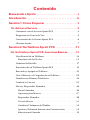 3
3
-
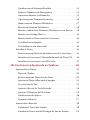 4
4
-
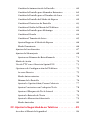 5
5
-
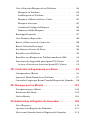 6
6
-
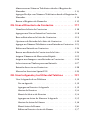 7
7
-
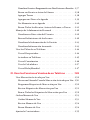 8
8
-
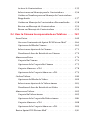 9
9
-
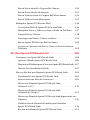 10
10
-
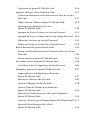 11
11
-
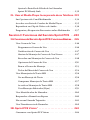 12
12
-
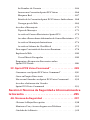 13
13
-
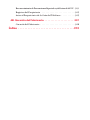 14
14
-
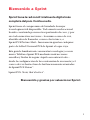 15
15
-
 16
16
-
 17
17
-
 18
18
-
 19
19
-
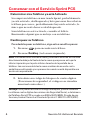 20
20
-
 21
21
-
 22
22
-
 23
23
-
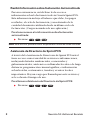 24
24
-
 25
25
-
 26
26
-
 27
27
-
 28
28
-
 29
29
-
 30
30
-
 31
31
-
 32
32
-
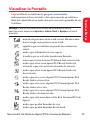 33
33
-
 34
34
-
 35
35
-
 36
36
-
 37
37
-
 38
38
-
 39
39
-
 40
40
-
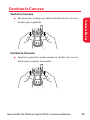 41
41
-
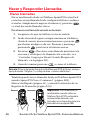 42
42
-
 43
43
-
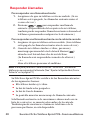 44
44
-
 45
45
-
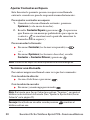 46
46
-
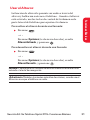 47
47
-
 48
48
-
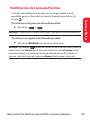 49
49
-
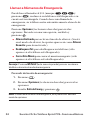 50
50
-
 51
51
-
 52
52
-
 53
53
-
 54
54
-
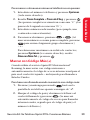 55
55
-
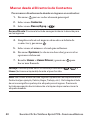 56
56
-
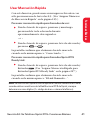 57
57
-
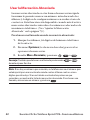 58
58
-
 59
59
-
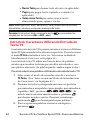 60
60
-
 61
61
-
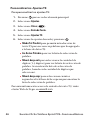 62
62
-
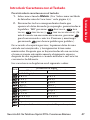 63
63
-
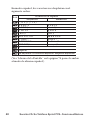 64
64
-
 65
65
-
 66
66
-
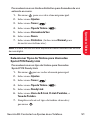 67
67
-
 68
68
-
 69
69
-
 70
70
-
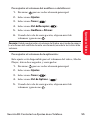 71
71
-
 72
72
-
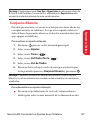 73
73
-
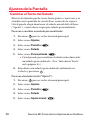 74
74
-
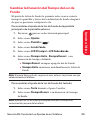 75
75
-
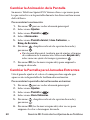 76
76
-
 77
77
-
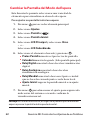 78
78
-
 79
79
-
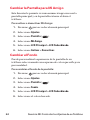 80
80
-
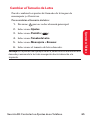 81
81
-
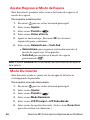 82
82
-
 83
83
-
 84
84
-
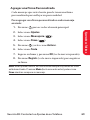 85
85
-
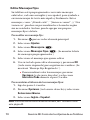 86
86
-
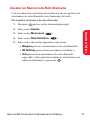 87
87
-
 88
88
-
 89
89
-
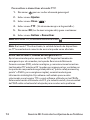 90
90
-
 91
91
-
 92
92
-
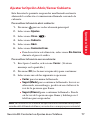 93
93
-
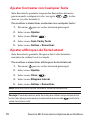 94
94
-
 95
95
-
 96
96
-
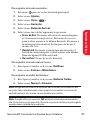 97
97
-
 98
98
-
 99
99
-
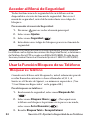 100
100
-
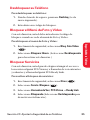 101
101
-
 102
102
-
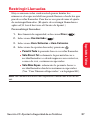 103
103
-
 104
104
-
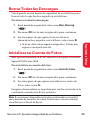 105
105
-
 106
106
-
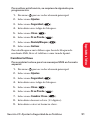 107
107
-
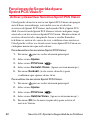 108
108
-
 109
109
-
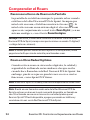 110
110
-
 111
111
-
 112
112
-
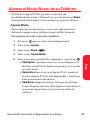 113
113
-
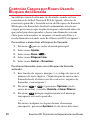 114
114
-
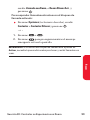 115
115
-
 116
116
-
 117
117
-
 118
118
-
 119
119
-
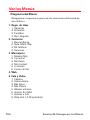 120
120
-
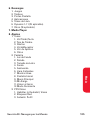 121
121
-
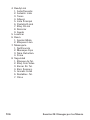 122
122
-
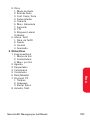 123
123
-
 124
124
-
 125
125
-
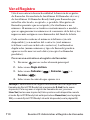 126
126
-
 127
127
-
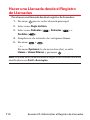 128
128
-
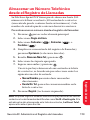 129
129
-
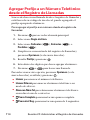 130
130
-
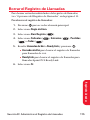 131
131
-
 132
132
-
 133
133
-
 134
134
-
 135
135
-
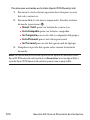 136
136
-
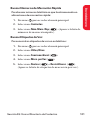 137
137
-
 138
138
-
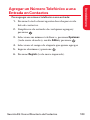 139
139
-
 140
140
-
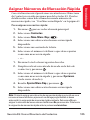 141
141
-
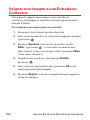 142
142
-
 143
143
-
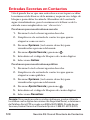 144
144
-
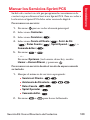 145
145
-
 146
146
-
 147
147
-
 148
148
-
 149
149
-
 150
150
-
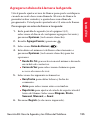 151
151
-
 152
152
-
 153
153
-
 154
154
-
 155
155
-
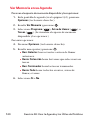 156
156
-
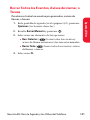 157
157
-
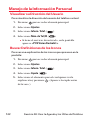 158
158
-
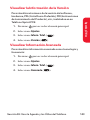 159
159
-
 160
160
-
 161
161
-
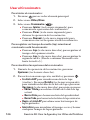 162
162
-
 163
163
-
 164
164
-
 165
165
-
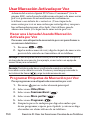 166
166
-
 167
167
-
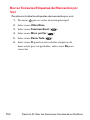 168
168
-
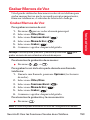 169
169
-
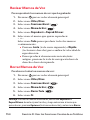 170
170
-
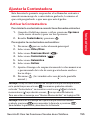 171
171
-
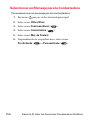 172
172
-
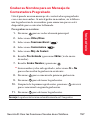 173
173
-
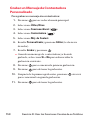 174
174
-
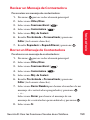 175
175
-
 176
176
-
 177
177
-
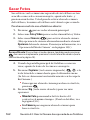 178
178
-
 179
179
-
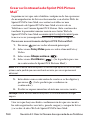 180
180
-
 181
181
-
 182
182
-
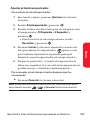 183
183
-
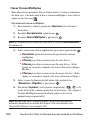 184
184
-
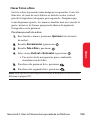 185
185
-
 186
186
-
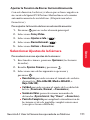 187
187
-
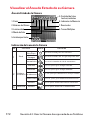 188
188
-
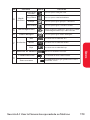 189
189
-
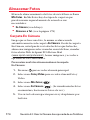 190
190
-
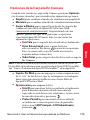 191
191
-
 192
192
-
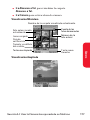 193
193
-
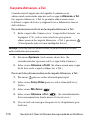 194
194
-
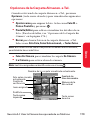 195
195
-
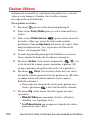 196
196
-
 197
197
-
 198
198
-
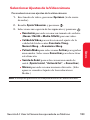 199
199
-
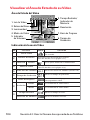 200
200
-
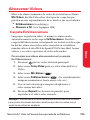 201
201
-
 202
202
-
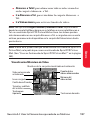 203
203
-
 204
204
-
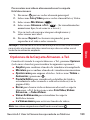 205
205
-
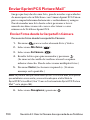 206
206
-
 207
207
-
 208
208
-
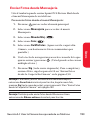 209
209
-
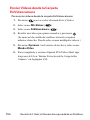 210
210
-
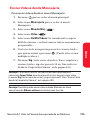 211
211
-
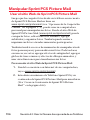 212
212
-
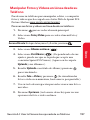 213
213
-
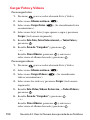 214
214
-
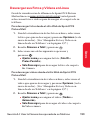 215
215
-
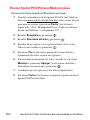 216
216
-
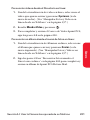 217
217
-
 218
218
-
 219
219
-
 220
220
-
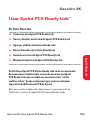 221
221
-
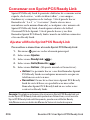 222
222
-
 223
223
-
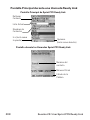 224
224
-
 225
225
-
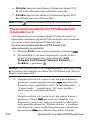 226
226
-
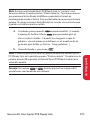 227
227
-
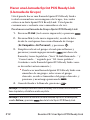 228
228
-
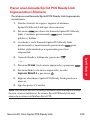 229
229
-
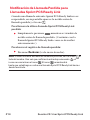 230
230
-
 231
231
-
 232
232
-
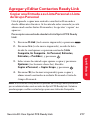 233
233
-
 234
234
-
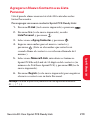 235
235
-
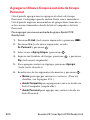 236
236
-
 237
237
-
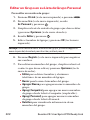 238
238
-
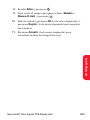 239
239
-
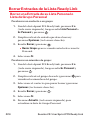 240
240
-
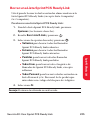 241
241
-
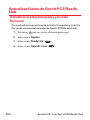 242
242
-
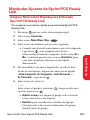 243
243
-
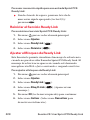 244
244
-
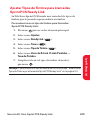 245
245
-
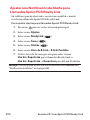 246
246
-
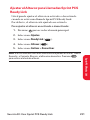 247
247
-
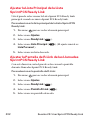 248
248
-
 249
249
-
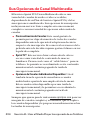 250
250
-
 251
251
-
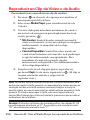 252
252
-
 253
253
-
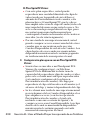 254
254
-
 255
255
-
 256
256
-
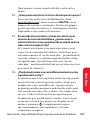 257
257
-
 258
258
-
 259
259
-
 260
260
-
 261
261
-
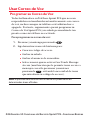 262
262
-
 263
263
-
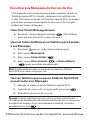 264
264
-
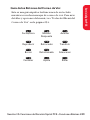 265
265
-
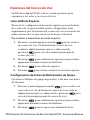 266
266
-
 267
267
-
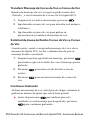 268
268
-
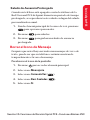 269
269
-
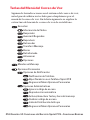 270
270
-
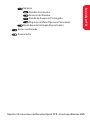 271
271
-
 272
272
-
 273
273
-
 274
274
-
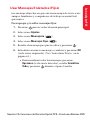 275
275
-
 276
276
-
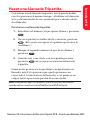 277
277
-
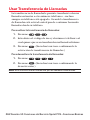 278
278
-
 279
279
-
 280
280
-
 281
281
-
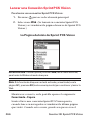 282
282
-
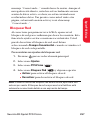 283
283
-
 284
284
-
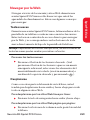 285
285
-
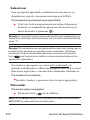 286
286
-
 287
287
-
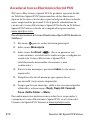 288
288
-
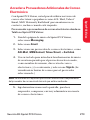 289
289
-
 290
290
-
 291
291
-
 292
292
-
 293
293
-
 294
294
-
 295
295
-
 296
296
-
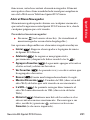 297
297
-
 298
298
-
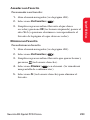 299
299
-
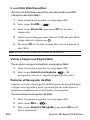 300
300
-
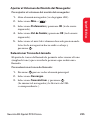 301
301
-
 302
302
-
 303
303
-
 304
304
-
 305
305
-
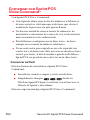 306
306
-
 307
307
-
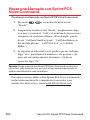 308
308
-
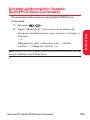 309
309
-
 310
310
-
 311
311
-
 312
312
-
 313
313
-
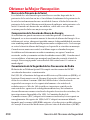 314
314
-
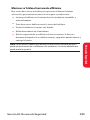 315
315
-
 316
316
-
 317
317
-
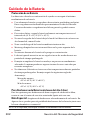 318
318
-
 319
319
-
 320
320
-
 321
321
-
 322
322
-
 323
323
-
 324
324
-
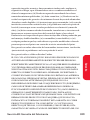 325
325
-
 326
326
-
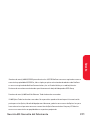 327
327
-
 328
328
-
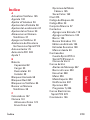 329
329
-
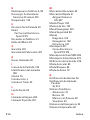 330
330
-
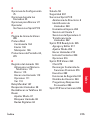 331
331
-
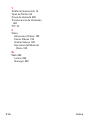 332
332
Sanyo MM-8300 Sprint El manual del propietario
- Categoría
- Teléfonos móviles
- Tipo
- El manual del propietario
- Este manual también es adecuado para